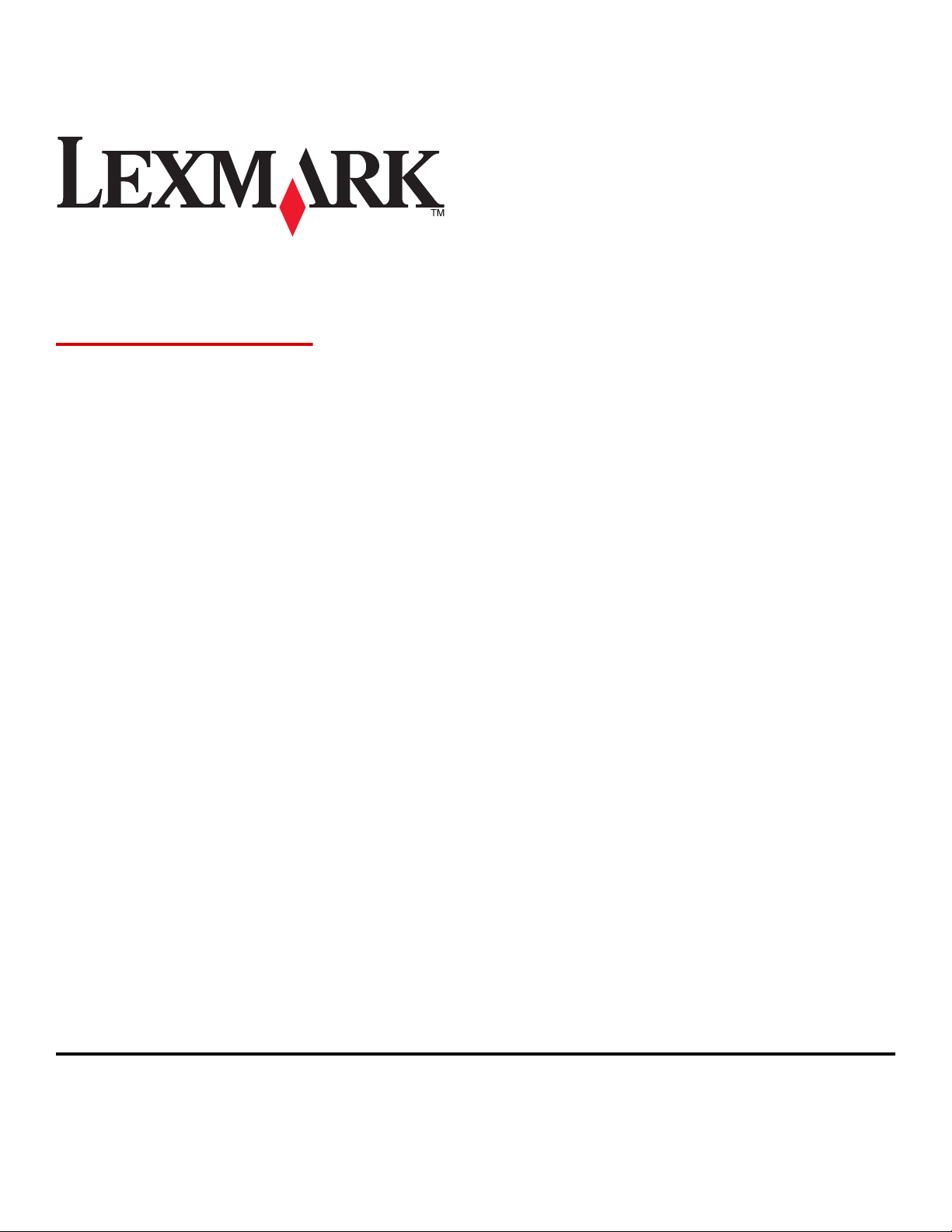
X46x-serien
Användarhandbok
Mars 2012 www.lexmark.com
Maskintyp(er):
7014, 4569, 4570
Modell(er):
431, 636, 63W, n01, n02, g01, g02, n11, n12, g11, g12, hn1, hn2, wh1, wh2
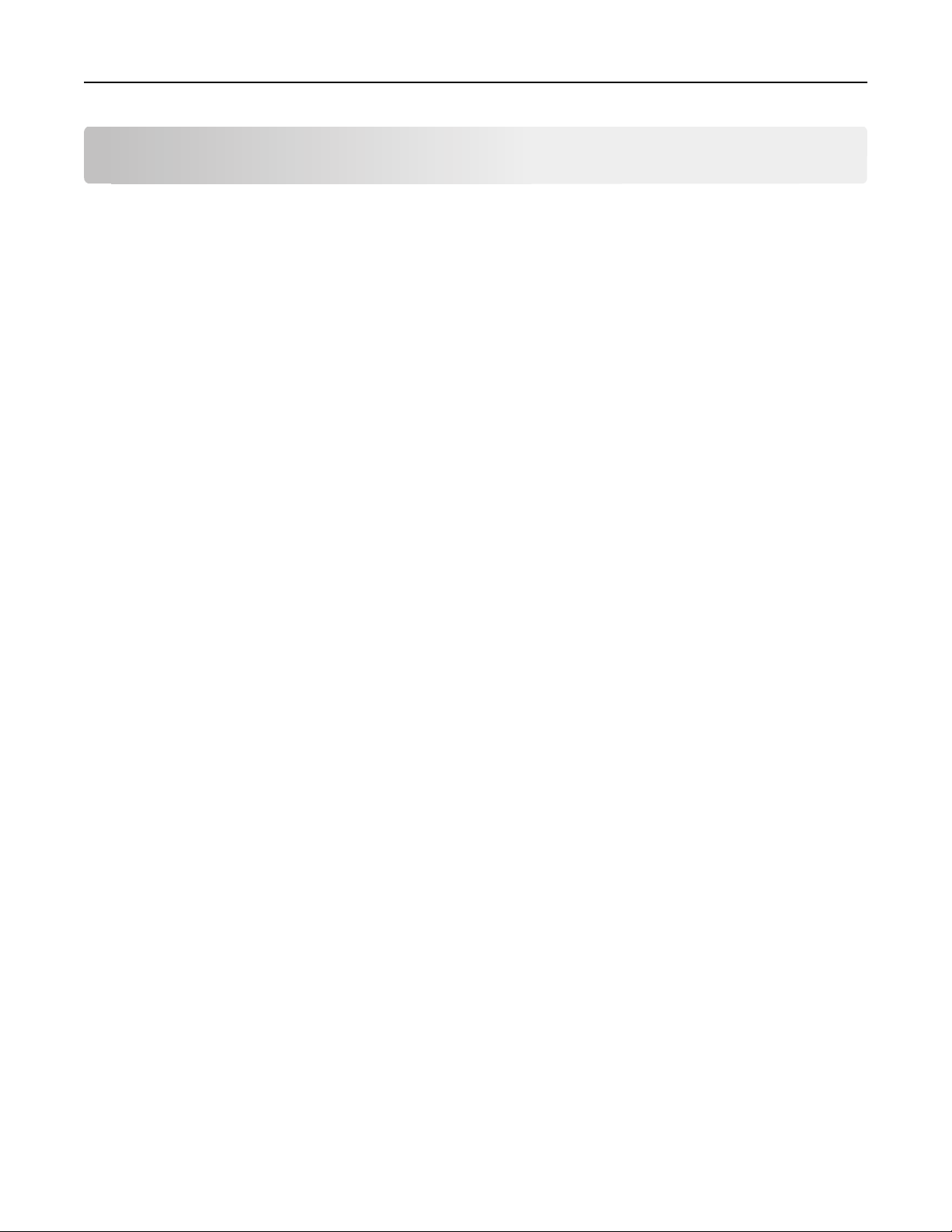
Innehåll 2
Innehåll
Säkerhetsinformation................................................................................14
Lär dig mer om skrivaren............................................................................16
Tack för att du har valt den här skrivaren!..............................................................................................16
Hitta information om skrivaren...............................................................................................................16
Skrivarkonfigurationer.............................................................................................................................17
Välja en plats för skrivaren......................................................................................................................19
Skannerns grundfunktioner.....................................................................................................................19
Förstå den automatiska dokumentmataren och skannerglaset..............................................................20
Skrivarens kontrollpanel..........................................................................................................................21
Startskärmen...........................................................................................................................................22
Använda knapparna på pekskärmen.......................................................................................................23
Tilläggsskrivarinställning............................................................................27
Installera interna tillval............................................................................................................................27
Tillgängliga interna tillval..................................................................................................................................27
Komma åt systemkortet så att du kan installera interna tillval ........................................................................28
Installera minneskort ........................................................................................................................................30
Installera ett flashminne eller firmwarekort.....................................................................................................32
Installera en Internal Solutions Port .................................................................................................................34
Installera en hårddisk på skrivaren................................................................................................................... 41
Installera ett faxkort .........................................................................................................................................46
Installera hårdvarualternativ...................................................................................................................49
Installera en arkmatare för 250 eller 550 ark ...................................................................................................49
Ansluta kablar..........................................................................................................................................50
Kontrollera skrivarinställningen..............................................................................................................51
Skriva ut en sida med menyinställningar ..........................................................................................................51
Skriva ut en sida med nätverksinställningar .....................................................................................................52
Installera skrivarprogramvaran...............................................................................................................52
Installera skrivarprogramvara...........................................................................................................................52
Uppdatera tillgängliga alternativ i skrivardrivrutinen.......................................................................................53
Ställa in trådlös utskrift...........................................................................................................................54
Följ dessa steg för att installera din skrivare ....................................................................................................54
Information som du behöver för att installera skrivaren på ett trådlöst nätverk ............................................54
Installera skrivaren till ett trådlöst nätverk (Windows)....................................................................................55
Installera skrivaren till ett trådlöst nätverk (Macintosh) .................................................................................. 58
Installera skrivaren på ett trådburet nätverk..........................................................................................61
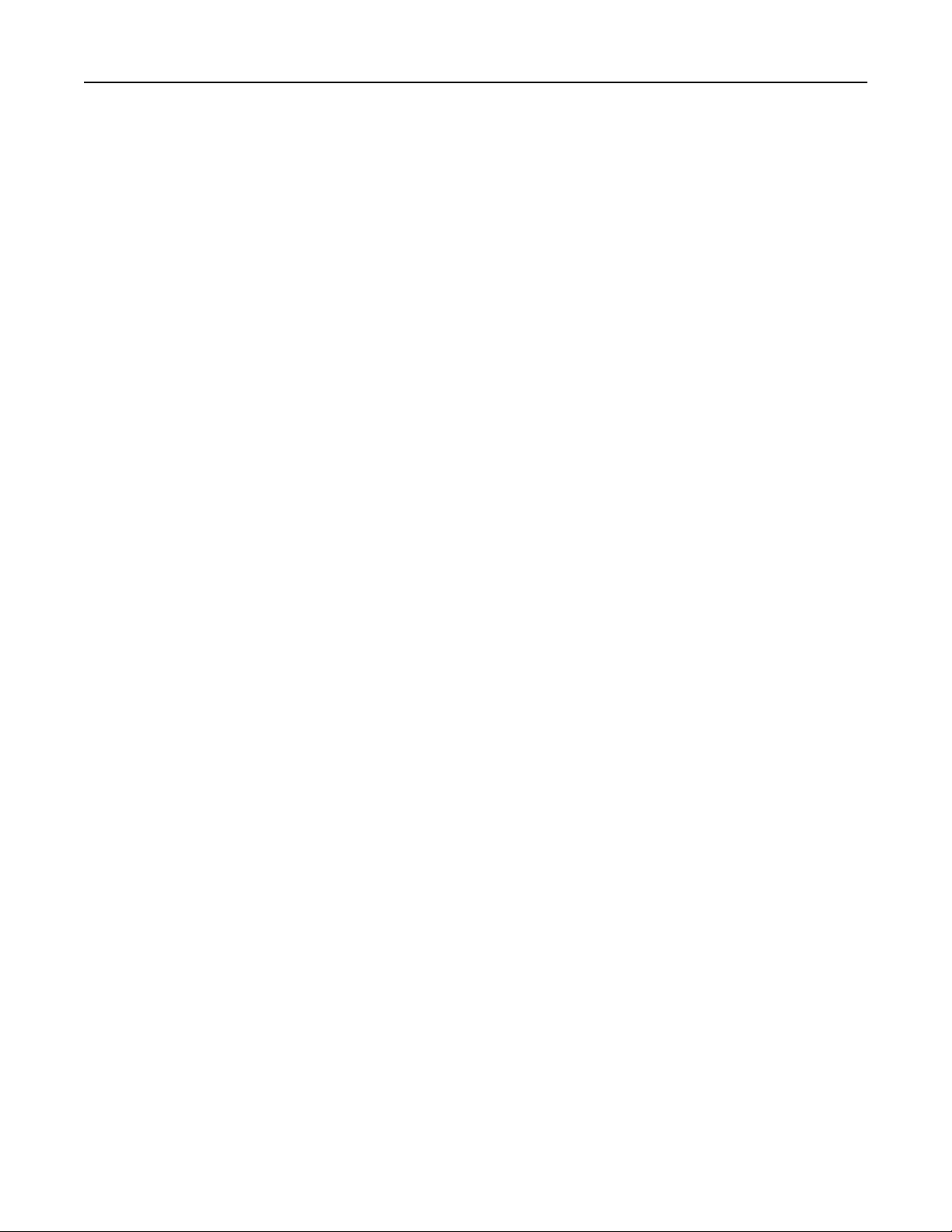
Innehåll 3
Ändra portinställningar efter installation av en ny nätverksport (Internal Solutions Port)....................64
Ställa in seriell utskrift.............................................................................................................................66
Minimera skrivarens miljöpåverkan...........................................................68
Spara papper och toner...........................................................................................................................68
Använda returpapper ....................................................................................................................................... 68
Spara förbrukningsmaterial ..............................................................................................................................68
Spara energi............................................................................................................................................69
Använda ekoläget .............................................................................................................................................69
Ställa in energisparläge..................................................................................................................................... 70
Justera ljusstyrkan på displayen .......................................................................................................................70
Ställa in ljusstyrkan för standardutmatningsfacket .......................................................................................... 71
Återvinning..............................................................................................................................................72
Återvinna produkter från Lexmark ...................................................................................................................72
Återvinna Lexmarks förpackningar ...................................................................................................................72
Lämna tillbaka Lexmark-patroner för återanvändning eller återvinning..........................................................72
Sänka skrivarens ljudnivå........................................................................................................................73
Fylla på papper och specialmaterial............................................................74
Ställa in pappersstorlek och papperstyp.................................................................................................74
Konfigurera universella pappersinställningar..........................................................................................74
Undvika papperskvadd............................................................................................................................75
Fylla på i magasin....................................................................................................................................75
Använda universalarkmataren................................................................................................................79
Lägga till och ta bort länkar till magasin..................................................................................................84
Länkade magasin ..............................................................................................................................................84
Ta bort länkar till magasin ................................................................................................................................ 84
Tilldela ett namn för en anpassad typ ..............................................................................................................85
Ändra namn för en anpassad typ <x> ...............................................................................................................85
Riktlinjer för papper och specialmaterial....................................................86
Riktlinjer för papper................................................................................................................................86
Pappersegenskaper ..........................................................................................................................................86
Papper som inte kan användas.........................................................................................................................87
Välja papper...................................................................................................................................................... 87
Använda returpapper eller annat kontorspapper ............................................................................................87
Välja förtryckta formulär och brevpapper ........................................................................................................ 88
Förvara papper .................................................................................................................................................88
Pappersstorlekar, papperstyper och pappersvikter som kan användas.................................................89
Pappersstorlekar som kan hanteras av skrivaren ............................................................................................. 89
Papperstyper och -vikter som kan hanteras av skrivaren.................................................................................90
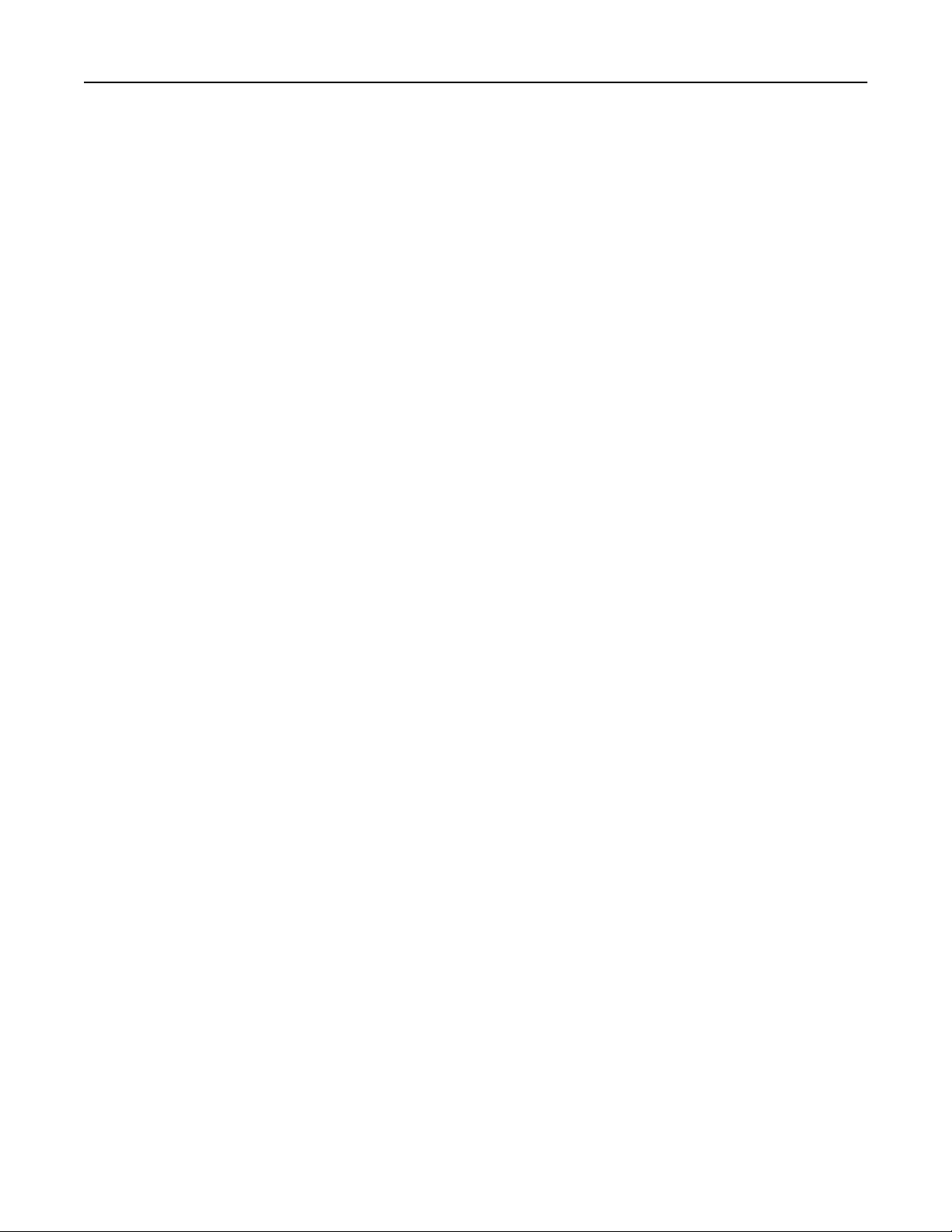
Innehåll 4
Papperskapacitet ..............................................................................................................................................91
skriver ut....................................................................................................92
Skriva ut ett dokument............................................................................................................................92
Skriva ut på papperets båda sidor (dubbelsidig utskrift).........................................................................92
Skriva ut på specialmaterial....................................................................................................................93
Tips vid användning av brevpapper ..................................................................................................................93
Tips vid användning av OH-film ........................................................................................................................93
Tips vid användning av kuvert .......................................................................................................................... 93
Tips vid användning av etiketter.......................................................................................................................94
Tips vid användning av styvt papper................................................................................................................. 95
Skriva ut konfidentiella jobb och andra lagrade jobb..............................................................................95
Lagra jobb i skrivaren ........................................................................................................................................ 95
Skriva ut konfidentiella jobb och andra lagrade jobb från Windows................................................................ 96
Skriva ut konfidentiella jobb och andra lagrade jobb från Macintosh.............................................................. 96
Utskrift från ett flashminne.....................................................................................................................97
Skriva ut informationssidor.....................................................................................................................98
Skriva ut en lista med teckensnittsprov............................................................................................................98
Skriva ut en kataloglista....................................................................................................................................98
Skriva ut testsidor .............................................................................................................................................98
Avbryta en utskrift...................................................................................................................................99
Avbryta ett utskriftsjobb på skrivarens kontrollpanel ......................................................................................99
Avbryta ett utskriftsjobb:från datorn ...............................................................................................................99
Kopiera....................................................................................................101
Göra kopior...........................................................................................................................................101
Göra en snabbkopia ........................................................................................................................................101
Kopiera med den automatiska dokumentmataren ........................................................................................101
Kopiera med skannerglaset ............................................................................................................................102
Kopiera fotografier................................................................................................................................102
Kopiera på specialmaterial....................................................................................................................102
Göra OH-film...................................................................................................................................................102
Kopiera till brevpapper ...................................................................................................................................103
Anpassa kopieringsinställningar............................................................................................................103
Kopiera från en storlek till en annan ..............................................................................................................103
Göra kopior med papper från valt magasin....................................................................................................103
Kopiera på papperets båda sidor (dubbelsidig utskrift) .................................................................................104
Förminska eller förstora kopior ......................................................................................................................104
Justera kopieringskvaliteten ...........................................................................................................................105
Sortera kopior .................................................................................................................................................105
Placera skiljeark mellan kopior .......................................................................................................................106
Kopiera flera sidor på ett ark ..........................................................................................................................106
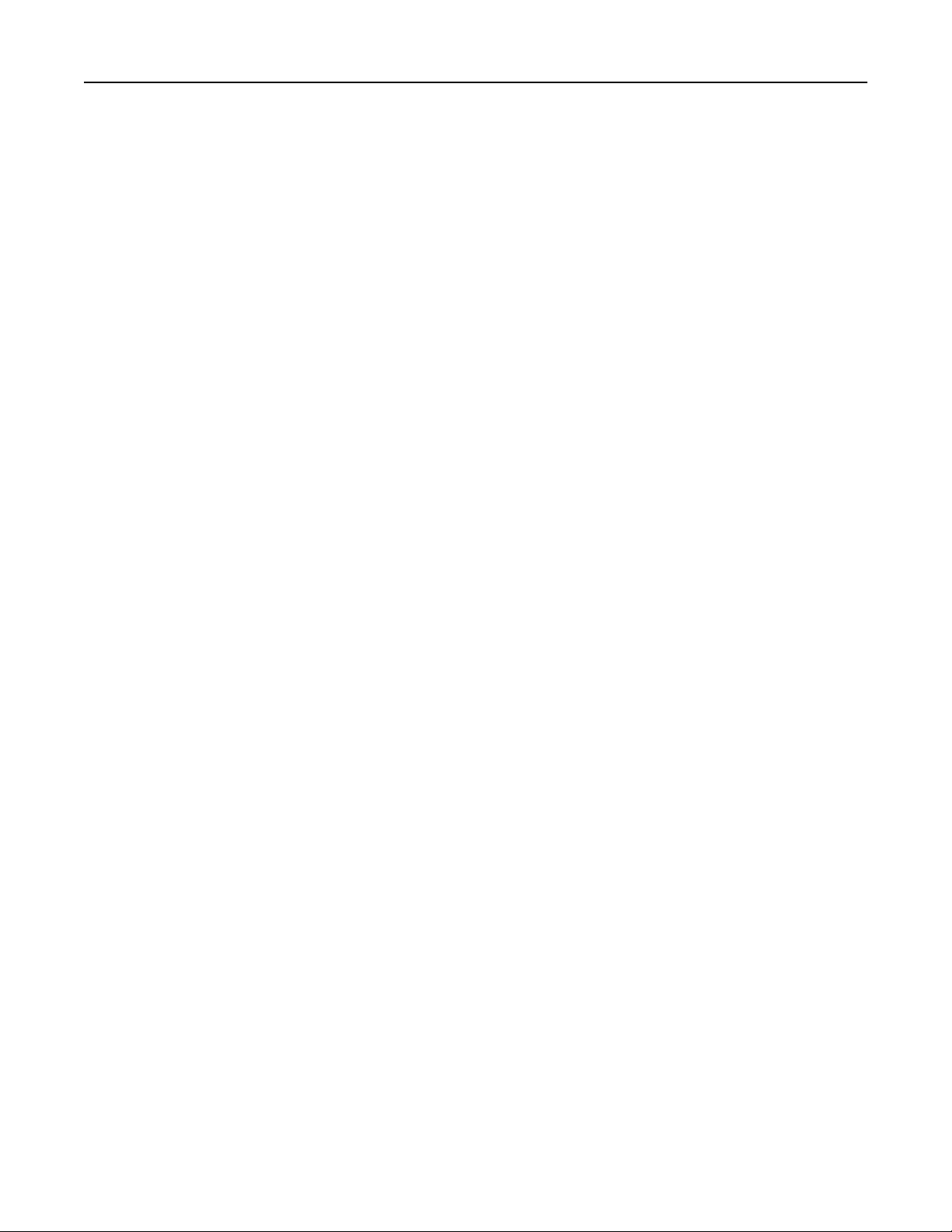
Innehåll 5
Skapa ett anpassat jobb (bygga ett jobb) ....................................................................................................... 107
Göra paus i ett pågående utskriftsjobb för att göra kopior...................................................................108
Placera information på kopior...............................................................................................................108
Placera datum och tid längst upp på varje sida ..............................................................................................108
Placera ett mallmeddelande på varje sida......................................................................................................108
Avbryta ett kopieringsjobb....................................................................................................................109
Avbryta ett kopieringsjobb medan dokumentet är i den automatiska dokumentmataren ........................... 109
Avbryta ett kopieringsjobb medan du kopierar sidor från skannerglaset ...................................................... 109
Avbryta ett kopieringsjobb när sidorna skrivs ut ............................................................................................109
Förstå kopieringsskärmar och alternativ...............................................................................................109
Kopiera från ....................................................................................................................................................109
Copy to (kopiera till) .......................................................................................................................................110
Skala................................................................................................................................................................110
Darkness (mörkhet) ........................................................................................................................................110
Innehåll ........................................................................................................................................................... 110
Sidor (Duplex) .................................................................................................................................................110
Collate (sortera) .............................................................................................................................................. 111
Alternativ ........................................................................................................................................................ 111
Förbättra kopieringskvaliteten..............................................................................................................112
E-post.......................................................................................................113
Förbereda för e-post.............................................................................................................................113
Aktivera e-postfunktionen ..............................................................................................................................113
Konfigurera e-postfunktionen ........................................................................................................................114
Konfigurera e-postinställningarna ..................................................................................................................114
Skapa en e-postgenväg..........................................................................................................................114
Skapa en genväg till e-post med den inbäddade webbservern ...................................................................... 114
Skapa en genväg till e-post med pekskärmen ................................................................................................ 115
Skicka ett dokument med e-post..........................................................................................................115
Skicka e-post med hjälp av pekskärmen.........................................................................................................115
Skicka ett e-brev med hjälp av ett genvägsnummer.......................................................................................116
Skicka e-post med hjälp av adressboken ........................................................................................................116
Anpassa e-postinställningarna..............................................................................................................116
Lägga till e-postämne och meddelandeinformation.......................................................................................116
Ändra filtyp för utdata .................................................................................................................................... 117
Avbryta ett e-postmeddelande.............................................................................................................117
Förstå e-postalternativ..........................................................................................................................118
Originalstorlek ................................................................................................................................................ 118
Sidor (Duplex) .................................................................................................................................................118
Riktning ........................................................................................................................................................... 118
Binding (bindning)...........................................................................................................................................118
Subject (ämne)................................................................................................................................................ 118
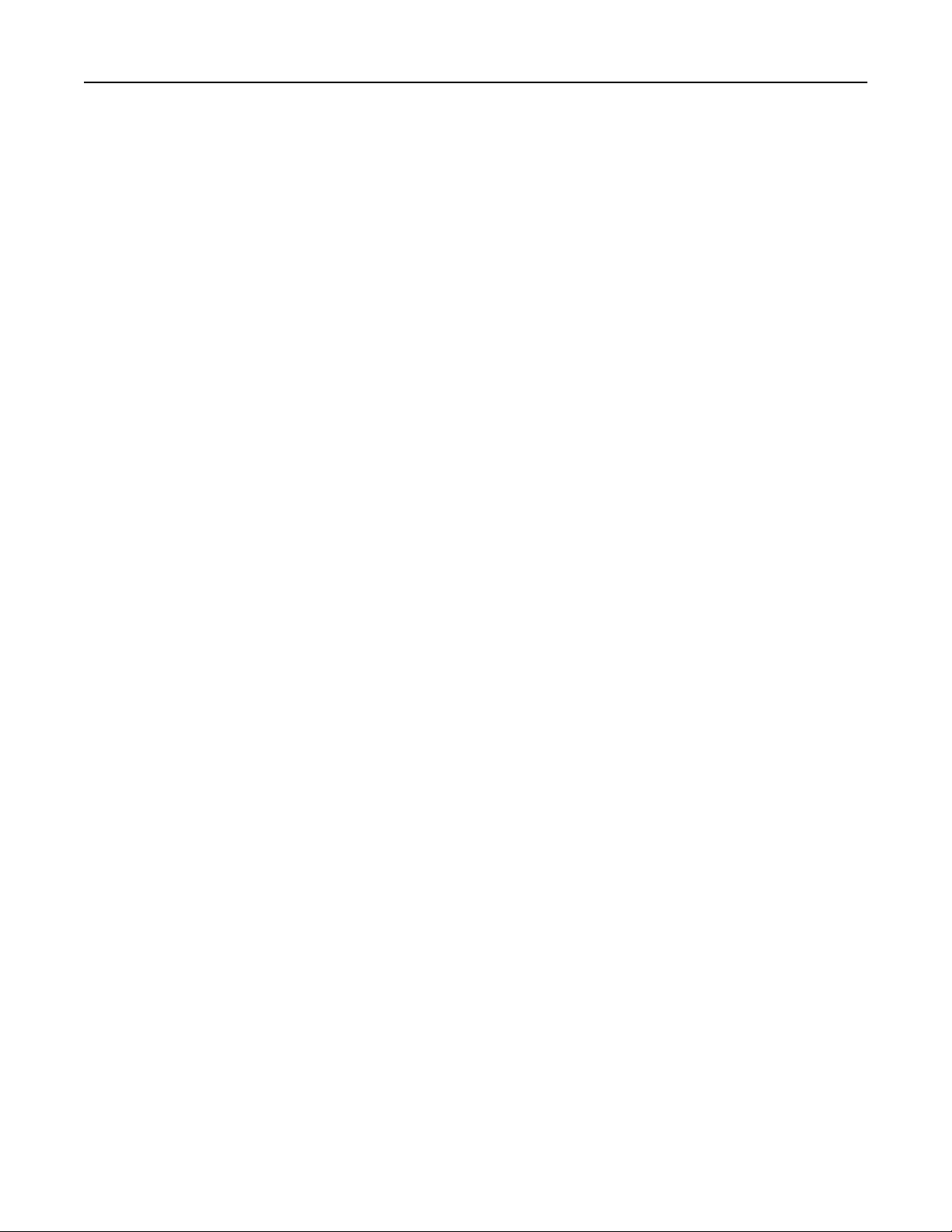
Innehåll 6
Filnamn vid e-post ..........................................................................................................................................118
E-postmeddelande.......................................................................................................................................... 118
Resolution (upplösning)..................................................................................................................................118
Skicka som ......................................................................................................................................................119
Content (innehåll) ...........................................................................................................................................119
Avancerade alternativ.....................................................................................................................................119
Faxa.........................................................................................................120
Göra skrivaren klar att faxa...................................................................................................................120
Ställa in skrivaren på fax .................................................................................................................................120
Välja en faxanslutning.....................................................................................................................................120
Ansluta till en analog telefonlinje ................................................................................................................... 121
Ansluta till en DSL-linje ...................................................................................................................................121
Ansluta till ett PBX- eller ISDN-system............................................................................................................122
Använda differentierade ringsignaler .............................................................................................................123
Ansluta skrivaren och en telefon eller telefonsvarare till samma telefonlinje ...............................................123
Ansluta till en adapter för ditt land eller din region ....................................................................................... 125
Ansluta till en dator med ett modem .............................................................................................................130
Aktivera faxfunktionen ...................................................................................................................................131
Använda den inbyggda webbservern för faxinställning.................................................................................. 132
Ställa in datum och tid....................................................................................................................................132
Aktivera eller avaktivera sommartid...............................................................................................................133
Skicka ett fax.........................................................................................................................................133
Skicka ett fax via skrivarens kontrollpanel...................................................................................................... 133
Förbereda datorn för att skicka fax ................................................................................................................133
Installera en PostScript-drivrutin ....................................................................................................................134
Skicka fax med hjälp av datorn .......................................................................................................................135
Skapa genvägar.....................................................................................................................................136
Skapa en genväg till en faxdestination med den inbäddade webbservern ....................................................136
Skapa en genväg till en faxdestination med pekskärmen............................................................................... 136
Använda genvägar och adressboken.....................................................................................................137
Använda faxkortnummer................................................................................................................................137
Använda adressboken.....................................................................................................................................137
Anpassa faxinställningar........................................................................................................................138
Ändra faxupplösning.......................................................................................................................................138
Göra ett fax ljusare eller mörkare................................................................................................................... 138
Skicka fax vid en viss tidpunkt......................................................................................................................... 139
Dubbelsidig utskrift av inkommande fax. ....................................................................................................... 139
Visa en faxlogg ................................................................................................................................................139
Blockera skräpfax............................................................................................................................................ 140
Avbryta ett utgående fax.......................................................................................................................140
Avbryta ett fax medan originaldokuments fortfarande skannas.................................................................... 140
Avbryta ett fax när originaldokumenten har skannats till minnet..................................................................140
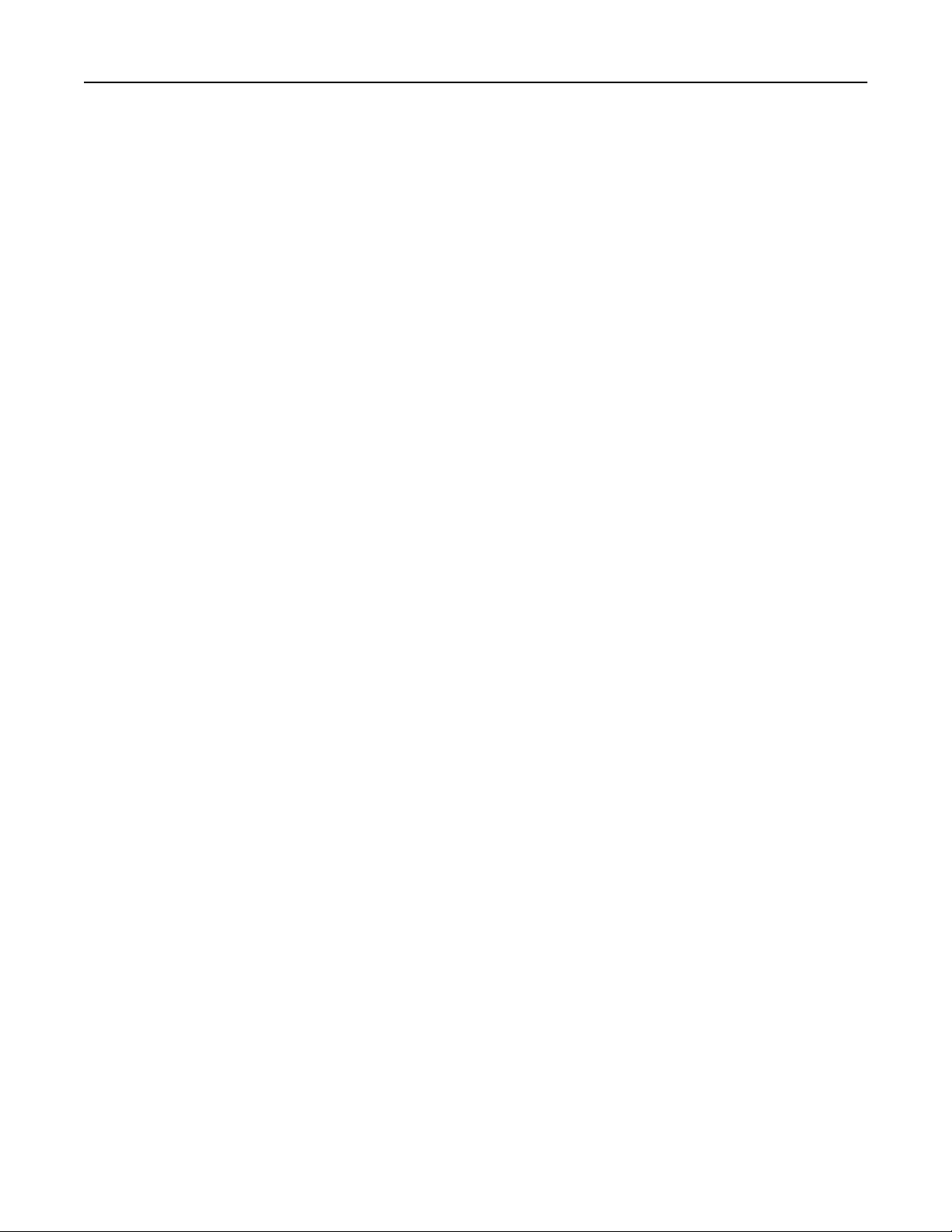
Innehåll 7
Förstå faxalternativ...............................................................................................................................141
Originalstorlek ................................................................................................................................................ 141
Innehåll ........................................................................................................................................................... 141
Sidor (Duplex) .................................................................................................................................................141
Resolution (Upplösning) ................................................................................................................................. 141
Darkness (mörkhet) ........................................................................................................................................141
Avancerade alternativ.....................................................................................................................................142
Förbättra faxkvaliteten..........................................................................................................................142
Lagra och vidarebefordra fax................................................................................................................143
Holding faxes (lagrar fax) ................................................................................................................................143
Vidarebefordra ett fax ....................................................................................................................................143
Skanna till en FTP-adress..........................................................................145
Skanna till en FTP-adress.......................................................................................................................145
Skanna till en FTP-adress med hjälp av tangentbordet ..................................................................................145
Skanna till en FTP-adress med ett genvägsnummer ....................................................................................... 145
Skanna till en FTP-adress med hjälp av adressboken ..................................................................................... 146
Skapa genvägar.....................................................................................................................................146
Skapa en FTP-genväg med den inbäddade webbservern ...............................................................................146
Skapa en FTP-genväg med pekskärmen..........................................................................................................147
Förstå FTP-alternativ.............................................................................................................................147
Originalstorlek ................................................................................................................................................ 147
Sidor (Duplex) .................................................................................................................................................147
Riktning ........................................................................................................................................................... 147
Binding (bindning)...........................................................................................................................................147
Resolution (Upplösning) ................................................................................................................................. 147
Skicka som ......................................................................................................................................................148
Content (innehåll) ...........................................................................................................................................148
Avancerade alternativ.....................................................................................................................................148
Förbättra FTP-kvaliteten.......................................................................................................................149
Skanna till dator eller flash-enhet.............................................................150
Skanna till en dator...............................................................................................................................150
Förstå alternativen för skanningsprofiler..............................................................................................151
Snabbinstallation ............................................................................................................................................ 151
Formattyp ....................................................................................................................................................... 151
Kompression ...................................................................................................................................................151
Standardinnehåll.............................................................................................................................................152
Färg .................................................................................................................................................................152
Originalstorlek ................................................................................................................................................ 152
Orientering......................................................................................................................................................152
Dubbelsidigt ....................................................................................................................................................152
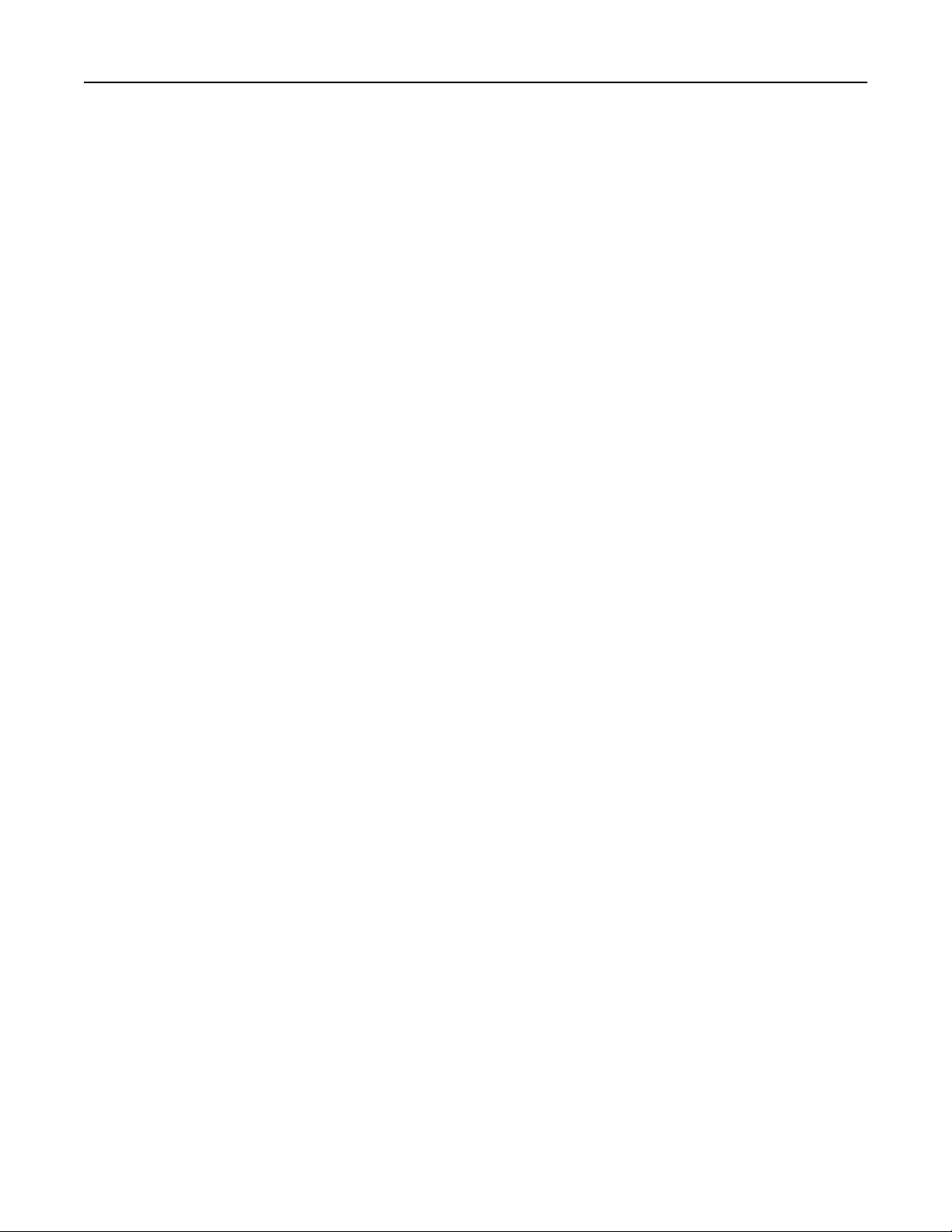
Innehåll 8
JPEG-kvalitet ...................................................................................................................................................152
Mörkhet .......................................................................................................................................................... 152
Upplösning ......................................................................................................................................................152
Avancerade bildfunktioner .............................................................................................................................153
Skanning till en flash-enhet...................................................................................................................153
Förbättra skanningskvaliteten...............................................................................................................153
Förstå skrivarens menyer.........................................................................155
Menylista...............................................................................................................................................155
Menyn Papper.......................................................................................................................................156
menyn Standardkälla ......................................................................................................................................156
menyn Pappersstorlek/typ .............................................................................................................................156
Menyn Konf. univ.matare ...............................................................................................................................159
Menyn Ersättningsstorlek...............................................................................................................................159
menyn Pappersstruktur ..................................................................................................................................159
Menyn Pappersvikt .........................................................................................................................................160
Menyn Pappersmatning.................................................................................................................................. 161
menyn Anpassade typer .................................................................................................................................163
Menyn Custom Names (Anpassade namn)..................................................................................................... 163
Menyn Anpassade skanningsstorlekar ........................................................................................................... 163
Menyn Universell inställning .......................................................................................................................... 164
Rapportmenyn......................................................................................................................................165
Menyn Nätverk/portar..........................................................................................................................166
Menyn Aktivt nätverkskort.............................................................................................................................166
Menyer för Standardnätverk eller Nätverk <x> .............................................................................................. 166
SMTP-installationsmeny .................................................................................................................................168
Menyn Nätverksrapporter ..............................................................................................................................168
Menyn Nätverkskort .......................................................................................................................................169
Menyn TCP/IP .................................................................................................................................................169
Menyn IPv6 ..................................................................................................................................................... 170
Menyn Trådlöst............................................................................................................................................... 171
Menyn AppleTalk ............................................................................................................................................172
Menyn NetWare .............................................................................................................................................172
menyn LexLink ................................................................................................................................................ 172
Menyn Standard-USB......................................................................................................................................173
Menyn Parallell <x> ........................................................................................................................................174
Menyn Seriell <x> ........................................................................................................................................... 176
Menyn Säkerhet....................................................................................................................................179
Menyn Blandat ...............................................................................................................................................179
Menyn Konfidentiell utskrift........................................................................................................................... 179
Menyn Diskrensning .......................................................................................................................................180
Menyn Säkerhetsgranskningslogg ..................................................................................................................181
Menyn Ställ in datum/tid ................................................................................................................................181
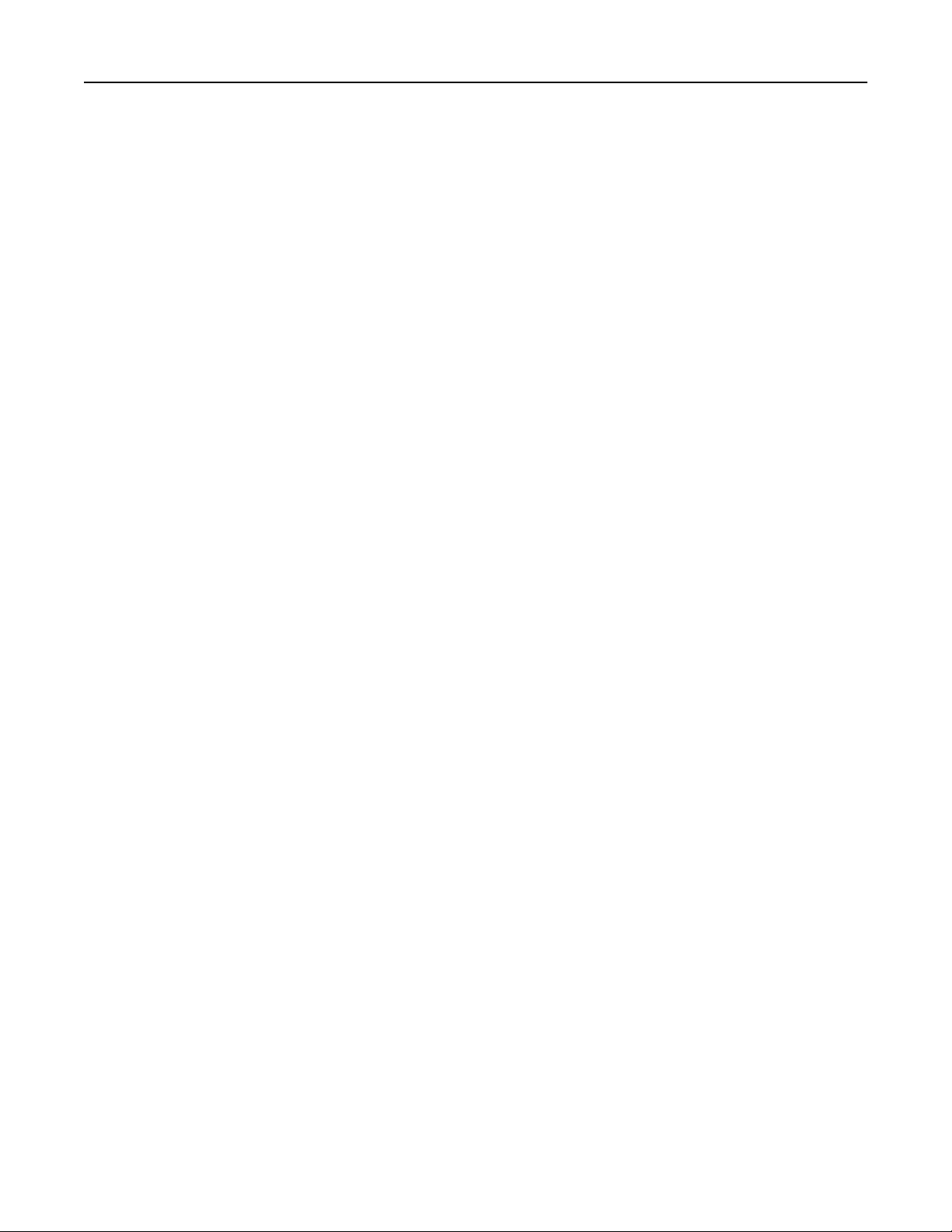
Innehåll 9
Menyn Inställningar..............................................................................................................................182
Menyn General Settings (Allmänna inställningar) ..........................................................................................182
Menyn Kopieringsinställningar ....................................................................................................................... 188
Menyn Faxinställningar...................................................................................................................................193
Menyn E‑mail Settings (E-postinställningar)...................................................................................................202
Menyn FTP-inställningar ................................................................................................................................. 206
Menyn Flash-enhet ......................................................................................................................................... 210
Utskriftsinställningar....................................................................................................................................... 214
Hjälpmenyn...........................................................................................................................................224
Underhålla skrivaren................................................................................226
Rengöra skrivarens exteriör..................................................................................................................226
Rengöra skannerglaset..........................................................................................................................226
Rengöra den automatisk dokumentmatarens skiljerullar.....................................................................227
Justera skannerregistrering...................................................................................................................228
Förvara förbrukningsmaterial...............................................................................................................229
Kontrollera förbrukningsmaterialets status..........................................................................................230
Kontrollera statusen för förbrukningsmaterial från skrivarens kontrollpanel................................................230
Kontrollera status för förbrukningsmaterial från en nätverksdator ...............................................................230
Beställa förbrukningsmaterial...............................................................................................................231
Beställa tonerkassetter ...................................................................................................................................231
Beställa en fotoenhetssats.............................................................................................................................. 231
Beställa ersättningsdelar till den automatiska dokumentmataren ................................................................ 232
Flytta skrivaren till en annan plats........................................................................................................232
Skicka skrivaren.....................................................................................................................................233
Administrativ support..............................................................................234
Hitta avancerad nätverks och administratörsinformation....................................................................234
Använda den inbyggda webbservern....................................................................................................234
Kontrollera enhetsstatus.......................................................................................................................234
Ställa in e-postvarningar........................................................................................................................234
Visa rapporter.......................................................................................................................................235
Återställa originalvärden.......................................................................................................................235
Åtgärda papperskvadd.............................................................................236
Åtgärda papperskvadd..........................................................................................................................236
Förstå meddelanden om papperskvadd och var det har uppstått ................................................................. 236
200 och 201 papperskvaddar .........................................................................................................................238
202 Papperskvadd ..........................................................................................................................................240
231 papperskvadd ..........................................................................................................................................241
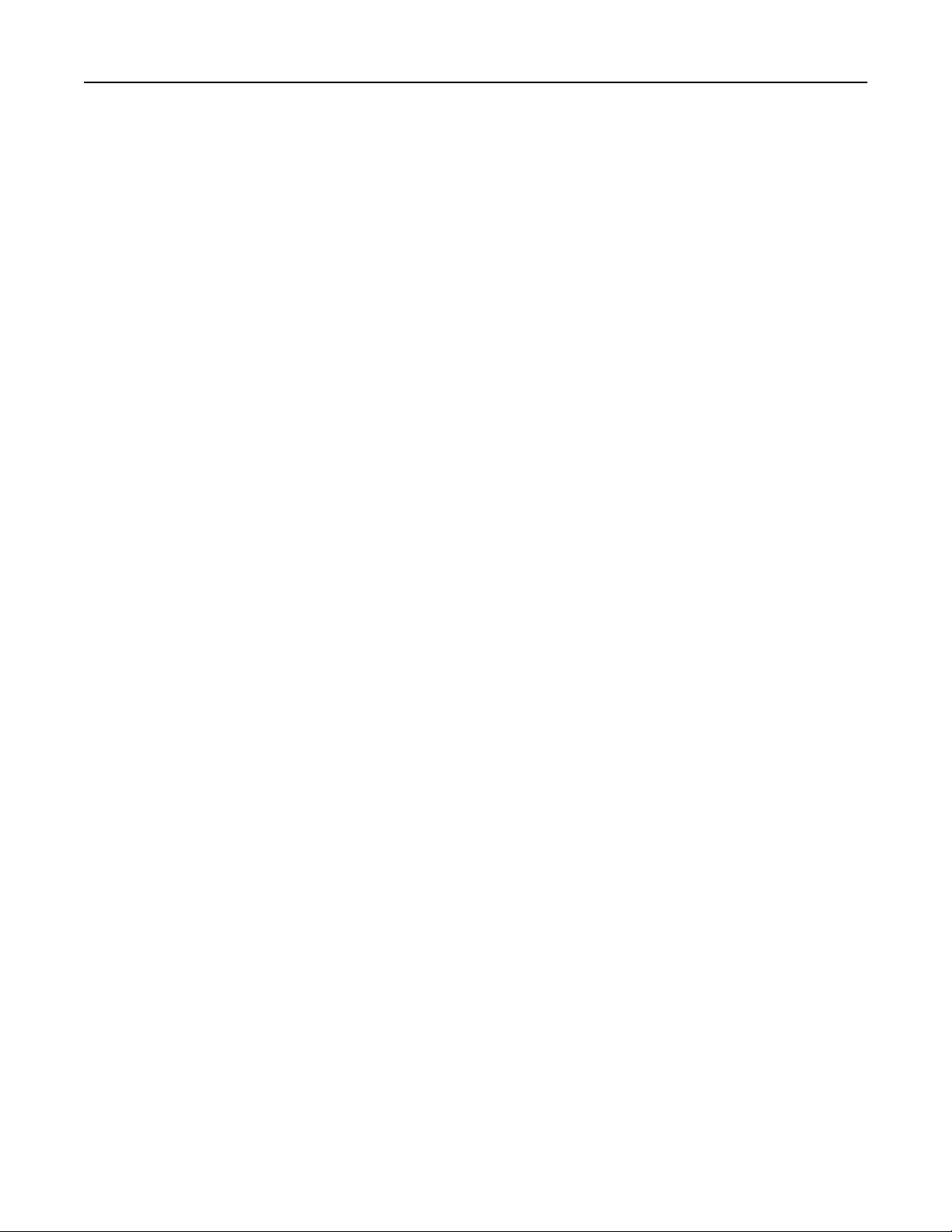
Innehåll 10
233 Papperskvadd ..........................................................................................................................................242
234 Papperskvadd ..........................................................................................................................................243
235 papperskvadd ..........................................................................................................................................243
240-249 papperskvadd ...................................................................................................................................243
250 papperskvadd ..........................................................................................................................................244
251 papperskvadd ..........................................................................................................................................245
290-294 papperskvadd ...................................................................................................................................247
Felsökning................................................................................................251
Lösa vanliga skrivarproblem..................................................................................................................251
Kontrollpanelens display är tom eller visar bara romber......................................................................251
En indikatorlampa blinkar rött..............................................................................................................251
Finns det några felmeddelanden på displayen? .............................................................................................251
Kontrollera att faxfunktionen har installerats korrekt....................................................................................251
Förstå skrivarmeddelanden...................................................................................................................251
Answering (svarar) ..........................................................................................................................................251
Ändra <källa> till <x>.......................................................................................................................................252
Kontrollera anslutning för magasin <x>..........................................................................................................252
Stäng frontluckan............................................................................................................................................ 252
Stäng luckan eller sätt i tonerkassetten.......................................................................................................... 252
Connect <x>bps (anslut <x>bps) .....................................................................................................................253
Disken är skadad .............................................................................................................................................253
Disk full - skanningsjobb avbröts ....................................................................................................................253
Fax failed (fax misslyckades)........................................................................................................................... 253
Faxminnet fullt................................................................................................................................................253
Faxavdelning fungerar ej. Kontakta systemadministratören..........................................................................253
Faxserver 'Formatera' ej konfigurerad. Kontakta systemadministratören..................................................... 253
Faxstationsnamn är ej inställt.........................................................................................................................253
Faxstationsnummer är ej inställt ....................................................................................................................254
Sätt i magasin <x> ...........................................................................................................................................254
Installera magasin <x> .................................................................................................................................... 254
Ogiltig PIN-kod ................................................................................................................................................ 254
Fyll på <källa> med <x> ...................................................................................................................................254
Ladda manuell matare med <x> .....................................................................................................................255
Minnet fullt, kan ej skriva ut fax ..................................................................................................................... 255
Nätverk/Nätverk <x>....................................................................................................................................... 255
Ingen analog telefonlinje är ansluten till modemet. Faxen är avaktiverad. ...................................................255
No answer (inget svar) .................................................................................................................................... 255
No dial tone (ingen uppringningston).............................................................................................................255
Paper Change: Load Tray<x> <papperstyp> (Byt papper: Ladda magasin <x>, <papperstyp>) ......................255
Queued for sending (köad för sändning) ........................................................................................................256
Ta bort originalen från skannerns dokumentmatare......................................................................................256
Ta bort emballage, kontrollera <x>.................................................................................................................256
Ta bort papper från standardfacket................................................................................................................256
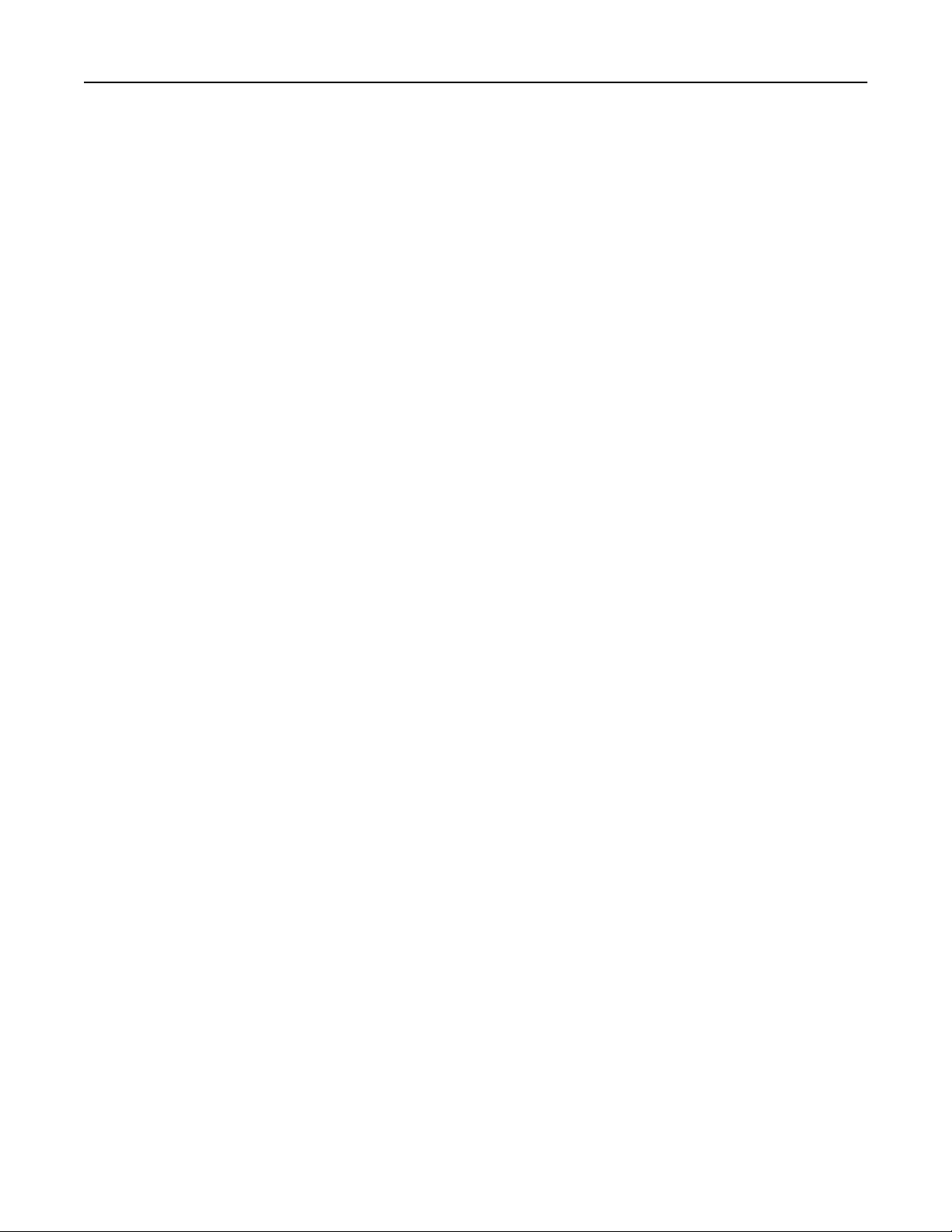
Innehåll 11
Ersätt <x> om du startar om jobb. ..................................................................................................................256
Vill du återställa lagrade jobb? .......................................................................................................................256
Scan Document Too Long (skanningsdokumentet för långt)..........................................................................256
Dokumentmataren till skannern är öppen .....................................................................................................257
Rensa diskutrymme på ett säkert sätt ............................................................................................................257
Seriell <x>........................................................................................................................................................257
Set clock (ställ in klocka) .................................................................................................................................257
SMTP-servern har inte konfigurerats. Kontakta systemadministratören. ...................................................... 257
Vissa lagrade jobb återställdes inte ................................................................................................................257
System busy, preparing resources for job (systemet upptaget, förbereder resurser för jobb)......................257
System busy, preparing resources for job (systemet upptaget, förbereder resurser för jobb). Tar
bort lagrade jobb........................................................................................................................................257
Disken kan inte användas ...............................................................................................................................257
USB-enheten kan inte användas, ta bort ........................................................................................................257
USB-hubb kan inte användas, ta bort .............................................................................................................258
USB/USB <x> ...................................................................................................................................................258
30 Felaktigt påfylld kassett, byt tonerkassett .................................................................................................258
31 Byt defekt tonerkassett .............................................................................................................................258
32 Kassettens delnummer stöds inte av enheten........................................................................................... 258
34 Kort papper ................................................................................................................................................258
35 Otillräckligt minne för funktionen Spara resurser .....................................................................................258
37 Otillräckligt minne för att sortera utskrifter ..............................................................................................259
37 Otillräckligt minne, några lagrade jobb togs bort......................................................................................259
37 Otillräckligt minne, vissa lagrade jobb återställs inte ................................................................................ 259
38 Minnet är fullt ............................................................................................................................................259
39 Komplex sida, en del data kanske inte skrevs ut........................................................................................259
50 PPDS-teckensnittsfel..................................................................................................................................259
51 Defekt flashtillval har upptäckts ................................................................................................................259
52 Inte tillräckligt mycket utrymme i flashminnet för resurserna ..................................................................260
53 Oformaterat flashminne har upptäckts .....................................................................................................260
54 Nätverk <x> programfel............................................................................................................................. 260
54 Fel i seriellt tillval <x>.................................................................................................................................260
54 Vanligt fel med nätverksprogram .............................................................................................................. 260
55 Alternativet stöds inte på plats <x> ...........................................................................................................261
56 Parallellport <x> avaktiverad ..................................................................................................................... 261
56 Seriell port <x> avaktiverad .......................................................................................................................261
56 Standardparallellport avaktiverad ............................................................................................................. 261
56 Standard-USB-port avaktiverad .................................................................................................................261
56 USB-port <x> avaktiverad ..........................................................................................................................262
57 Konfiguration ändrad, vissa lagrade jobb återställdes inte .......................................................................262
58 För många anslutna magasin .....................................................................................................................262
58 För många flashtillval har installerats ........................................................................................................262
59 Ej kompatibelt fack <x>..............................................................................................................................262
61 Ta ut defekt hårddisk .................................................................................................................................263
62 Hårddisken är full....................................................................................................................................... 263
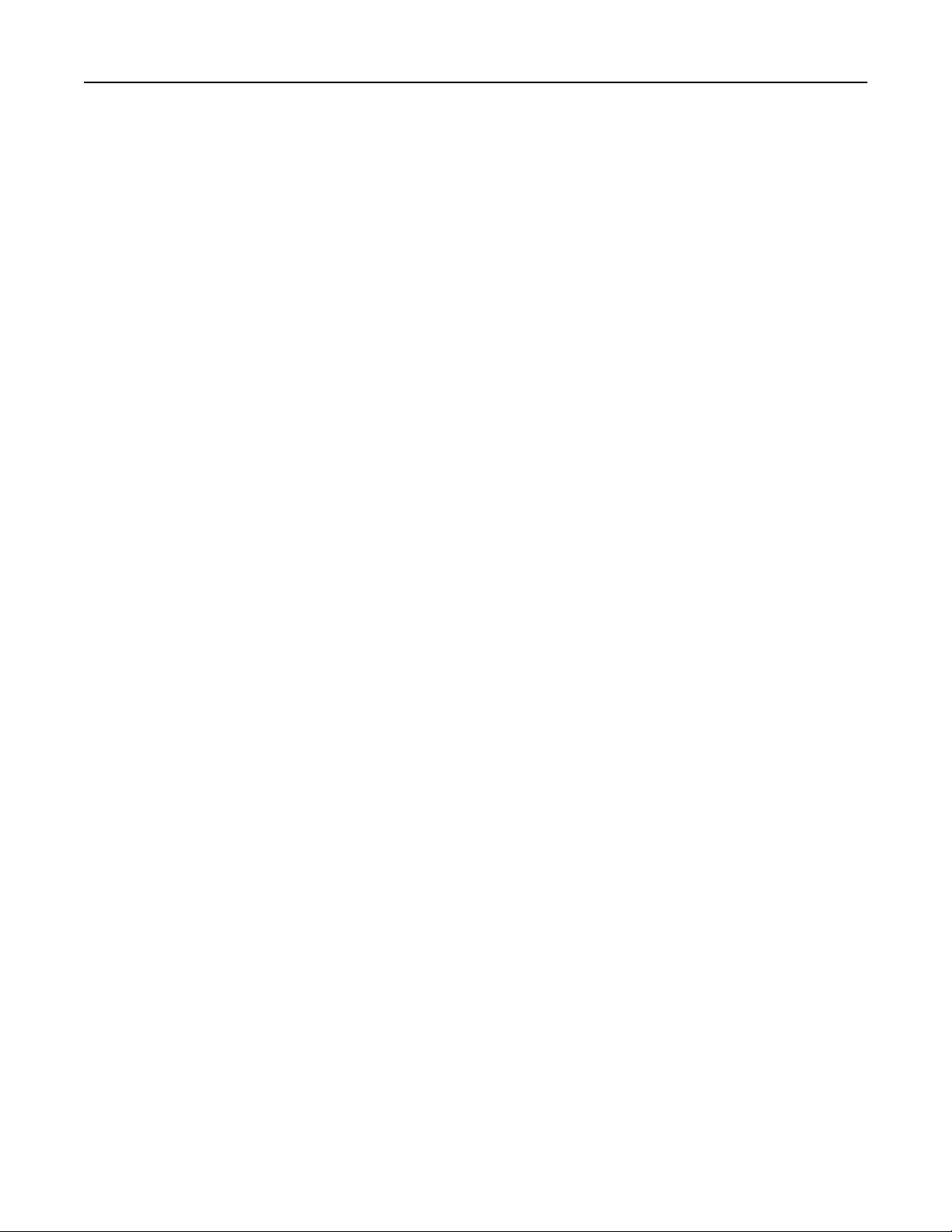
Innehåll 12
63 Oformaterad hårddisk ...............................................................................................................................263
80 Planerad service.........................................................................................................................................263
84 Byt fotoenhetssats .....................................................................................................................................263
84 Fotoenheten snart slut .............................................................................................................................. 263
88 Kassett snart slut........................................................................................................................................263
88.yy Kassett nästan slut ................................................................................................................................264
88.yy Byt tonerkassett .................................................................................................................................... 264
200–282.yy papperskvadd.............................................................................................................................. 264
290‑295.yy scanner jam (skannerkvadd) ........................................................................................................ 264
293 Lägg i nya original om du startar om skanningen. ...................................................................................264
293.02 Luckan till flatbädden är öppen ..........................................................................................................264
294 Papperskvadd i dokumentmataren .........................................................................................................265
840.01 Skanner inaktiverad ............................................................................................................................ 265
841-846 Servicefel för skanner.......................................................................................................................265
900–999 Service <meddelande>..................................................................................................................... 265
1565 Emuleringsfel, fyll på emuleringsalternativ ...........................................................................................266
Lösa utskriftsproblem............................................................................................................................266
Flerspråkig PDF-fil skrivs inte ut......................................................................................................................266
Felmeddelande om läsning av USB-enhet visas.............................................................................................. 266
Jobben skrivs inte ut .......................................................................................................................................266
Konfidentiella och övriga lagrade jobb skrivs inte ut......................................................................................267
Jobb tar längre tid än väntat att skriva ut....................................................................................................... 267
Jobben skrivs ut från fel magasin eller på fel material ...................................................................................268
Felaktiga tecken skrivs ut................................................................................................................................268
Det går inte att länka magasinen....................................................................................................................268
Stora utskriftsjobb sorteras inte .....................................................................................................................269
Det blir oväntade sidbrytningar...................................................................................................................... 269
Lösa kopieringsproblem........................................................................................................................269
Kopiatorn svarar inte ......................................................................................................................................269
Det går inte att stänga skannerenheten ......................................................................................................... 270
Dålig kopieringskvalitet................................................................................................................................... 270
Ej fullständiga kopior av dokument eller foton...............................................................................................271
Lösa skannerproblem............................................................................................................................272
Kontrollera en skanner som inte svarar.......................................................................................................... 272
Skanningen misslyckades................................................................................................................................272
Skanning tar för lång tid eller gör att datorn låser sig ....................................................................................272
Dålig kvalitet på skannad bild ......................................................................................................................... 273
Ej fullständiga skanningar av dokument eller foton .......................................................................................273
Det går inte att skanna från datorn ................................................................................................................ 274
Lösa faxproblem....................................................................................................................................274
Avsändar-ID visas............................................................................................................................................ 274
Det går inte att skicka eller ta emot fax.......................................................................................................... 274
Det går att skicka men inte att ta emot fax ....................................................................................................276
Det går att ta emot men inte skicka fax..........................................................................................................276
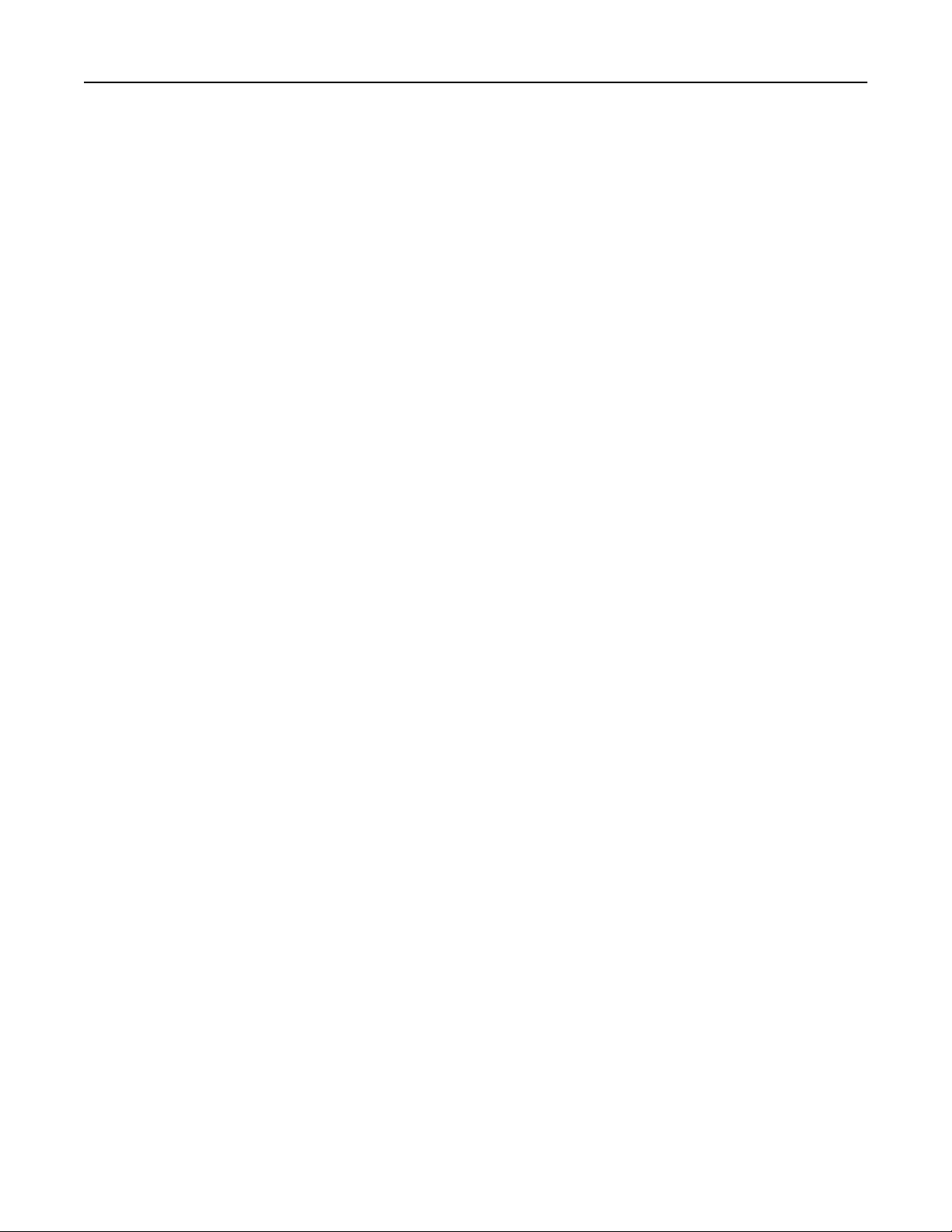
Innehåll 13
Mottaget fax har dålig kvalitet........................................................................................................................277
Lösa problem med tillvalen...................................................................................................................278
Tillval som inte fungerar som de ska eller avbryts efter installation ..............................................................278
Arkmatare ....................................................................................................................................................... 278
Flashminneskort .............................................................................................................................................278
Hårddisk med adapter ....................................................................................................................................279
Internal Solutions Port....................................................................................................................................279
Minneskort .....................................................................................................................................................279
Lösa problem med pappersmatningen.................................................................................................279
Papper fastnar ofta ......................................................................................................................................... 279
Pappersmagasin.............................................................................................................................................. 280
Meddelande om papperskvadd står kvar sedan kvaddet har rensats............................................................280
En sida som fastnat skrivs inte ut igen när du har tagit bort den ...................................................................280
Lösa problem med utskriftskvaliteten...................................................................................................281
Lokalisera problem med utskriftskvaliteten ................................................................................................... 281
Tomma sidor ...................................................................................................................................................281
Tecknen har ojämna kanter ............................................................................................................................282
Beskurna bilder ...............................................................................................................................................282
Textskuggor ....................................................................................................................................................283
Grå bakgrund ..................................................................................................................................................283
Fel marginaler ................................................................................................................................................. 283
Pappersböjning ...............................................................................................................................................284
Oregelbunden utskrift ....................................................................................................................................284
Skev utskrift ....................................................................................................................................................285
Fasta svarta eller vita streck ...........................................................................................................................285
Utskriften är för ljus ........................................................................................................................................286
Utskriften är för mörk.....................................................................................................................................287
Lodräta streck .................................................................................................................................................288
Det finns toner- eller bakgrundsskuggor på sidorna ......................................................................................289
Tonern suddas lätt bort ..................................................................................................................................289
Tonerprickar på sidan .....................................................................................................................................290
Dålig utskriftskvalitet på OH-film....................................................................................................................290
Den inbäddade webbservern öppnas inte............................................................................................290
Kontrollera nätverksanslutningarna ...............................................................................................................290
Kontrollera nätverksinställningarna ............................................................................................................... 291
Kontakta kundtjänst..............................................................................................................................291
Anmärkningar..........................................................................................292
Produktinformation...............................................................................................................................292
Om utgåvan...........................................................................................................................................292
Strömförbrukning..................................................................................................................................296
Register....................................................................................................305

Säkerhetsinformation 14
Säkerhetsinformation
VARNING – RISK FÖR SKADOR: Läs det bifogade säkerhetsinformationsbladet innan du ansluter kablar eller
elektriska enheter.
Anslut nätsladden till ett korrekt jordat elektriskt uttag som finns nära produkten och är lättillgängligt.
Placera inte produkten nära vatten eller på våta platser.
VARNING – RISK FÖR ELCHOCK: Använd inte faxen under åskväder. Du bör inte konfigurera produkten eller
göra andra elektriska anslutningar med t.ex. nätsladden eller telesladden under åskväder.
Se till att en professionell serviceperson utför service och reparationer som inte beskrivs i användarhandboken.
VARNING – RISK FÖR SKADOR: Produkten använder laser. Användning av kontroller, justeringar eller utförande
av andra procedurer än de som angetts häri kan resultera i farlig strålning.
Produkten utnyttjar en utskriftsprocess som värmer utskriftsmaterialet, och värmen kan få materialet att avge ångor.
Du måste känna till avsnittet i handböckerna som har anvisningar om hur du väljer utskriftsmaterial för att undvika
risken för skadliga ångor.
Var försiktig när du byter ut ett litiumbatteri.
VARNING – RISK FÖR SKADOR: Om ett litiumbatteri byts ut på fel sätt finns det risk att det exploderar. Byt
endast ut litiumbatteriet mot ett av samma eller motsvarande typ. Du får inte ladda om, ta isär eller elda upp
ett litiumbatteri. Kassera använda batterier enligt tillverkarens anvisningar och lokala föreskrifter.
VARNING – VARM YTA: Insidan av skrivaren kan vara varm. Förebygg risken för brännskador genom att vänta
tills ytan har svalnat.
VARNING – RISK FÖR SKADOR: Skrivaren väger mer än 18 kg (40 lb) och det behövs två eller fler personer för
att flytta den.
VARNING – RISK FÖR SKADOR: Innan du flyttar på skrivaren ska du följa de här riktlinjerna för att undvika
personskador eller skador på skrivaren:
• Stäng av skrivaren genom att trycka på strömbrytaren och dra sedan ut nätkabeln ur vägguttaget.
• Koppla loss alla sladdar kablar från skrivaren innan du flyttar den.
• Lyft skrivaren från arkmataren och ställ den åt sidan, istället för att försöka lyfta arkmataren och skrivaren samtidigt.
Obs! Använd handtagen på skrivarens sidor när du lyfter bort den från arkmataren.
Använd endast den nätsladd som levererades med apparaten eller en utbytesnätsladd som godkänts av tillverkaren.
Använd endast en 26 AWG-kabel eller större för telekommunikation (RJ-11) när den här produkten ansluts till det
allmänna telenätet.
VARNING – RISK FÖR ELCHOCK: Om du vill få tillgång till systemkortet eller om du installerar minnes- eller
tillvalskort någon tid efter att du installerat skrivaren, stänger du av skrivaren och drar ut nätkabeln ur
vägguttaget innan du fortsätter. Om du har några andra enheter anslutna till skrivaren bör du stänga av dem
också och dra ut eventuella kablar till skrivaren.
VARNING – RISK FÖR ELCHOCK: Se till att alla externa anslutningar (som Ethernet- och telefonanslutningar) är
ordentligt installerade i de markerade inkopplingsportarna.
Produkten är utformad, testad och godkänd för att uppfylla internationella säkerhetsstandarder vid användning av
specifika delar från tillverkaren. Vissa delars säkerhetsfunktioner kanske inte alltid är självklara. Tillverkaren ansvarar
inte för användning av andra ersättningsdelar.
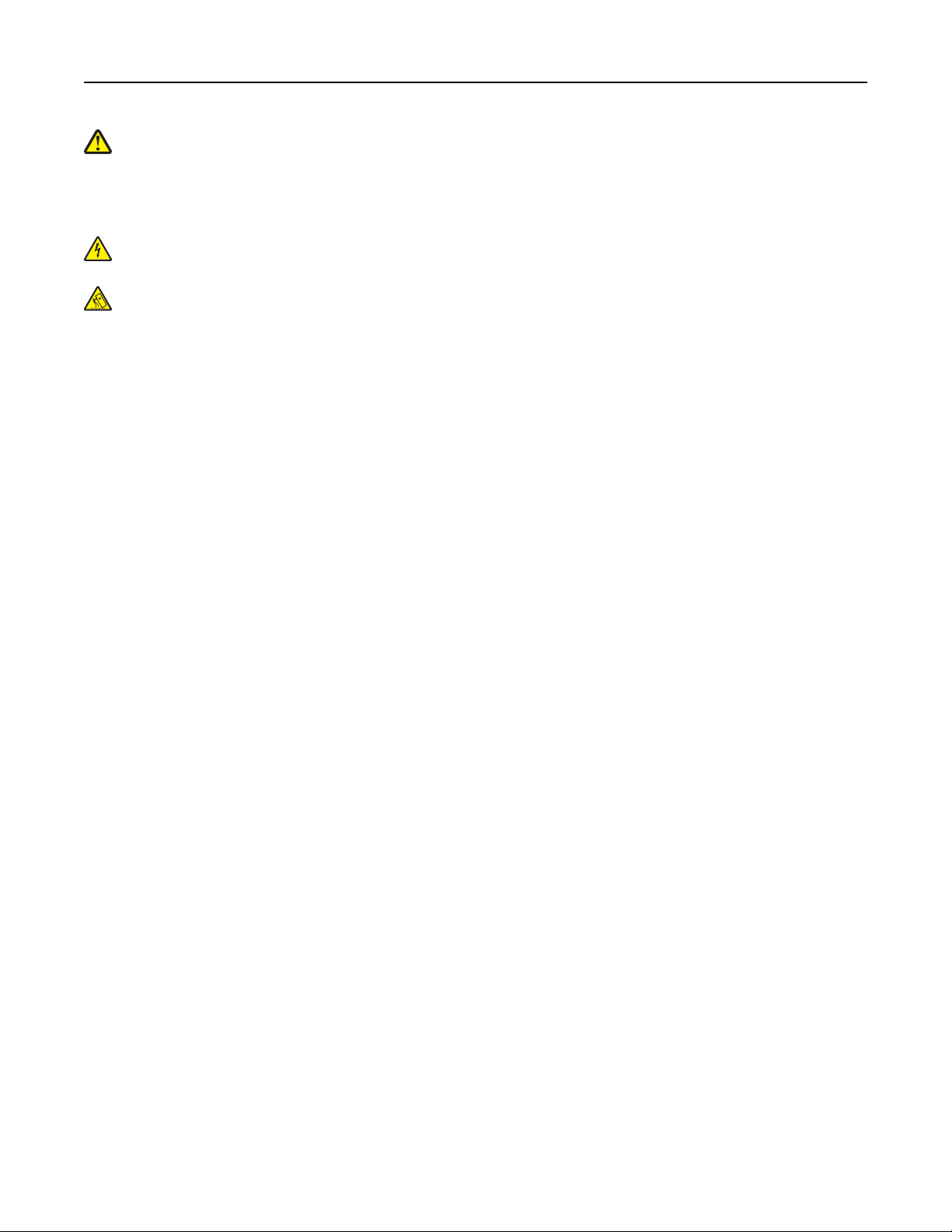
Säkerhetsinformation 15
VARNING – RISK FÖR SKADOR: Klipp, vrid, knyt eller kläm inte strömsladden. Placera inte heller tunga föremål
på den. Se till så att strömsladden inte skavs eller belastas. Kläm inte fast strömsladden mellan föremål, t.ex.
möbler och väggar. Om något av ovanstående sker finns det risk för brand eller elstötar. Inspektera
strömsladden regelbundet för tecken på sådana problem. Koppla bort strömsladden från eluttaget innan du
inspekterar den.
VARNING – RISK FÖR ELCHOCK: För att undvika elstötar koppla ifrån strömsladden från vägguttaget och alla
kablar från skrivaren innan du fortsätter.
VARNING – VÄLTER LÄTT: Om skrivaren är placerad på golvet krävs ytterligare möbler för att den ska stå stabilt.
Du måste antingen använda ett skrivarställ eller en skrivarbas om du använder ett högkapacitetsmagasin, en
duplexenhet och ett inmatningsval eller fler än ett inmatningsval. Du kan behöva ytterligare möbler om du har
köpt en flerfunktionsskrivare som du kan använda till att skanna, kopiera och faxa. För mer information, se
www.lexmark.com/multifunctionprinters.
SPARA DESSA ANVISNINGAR.
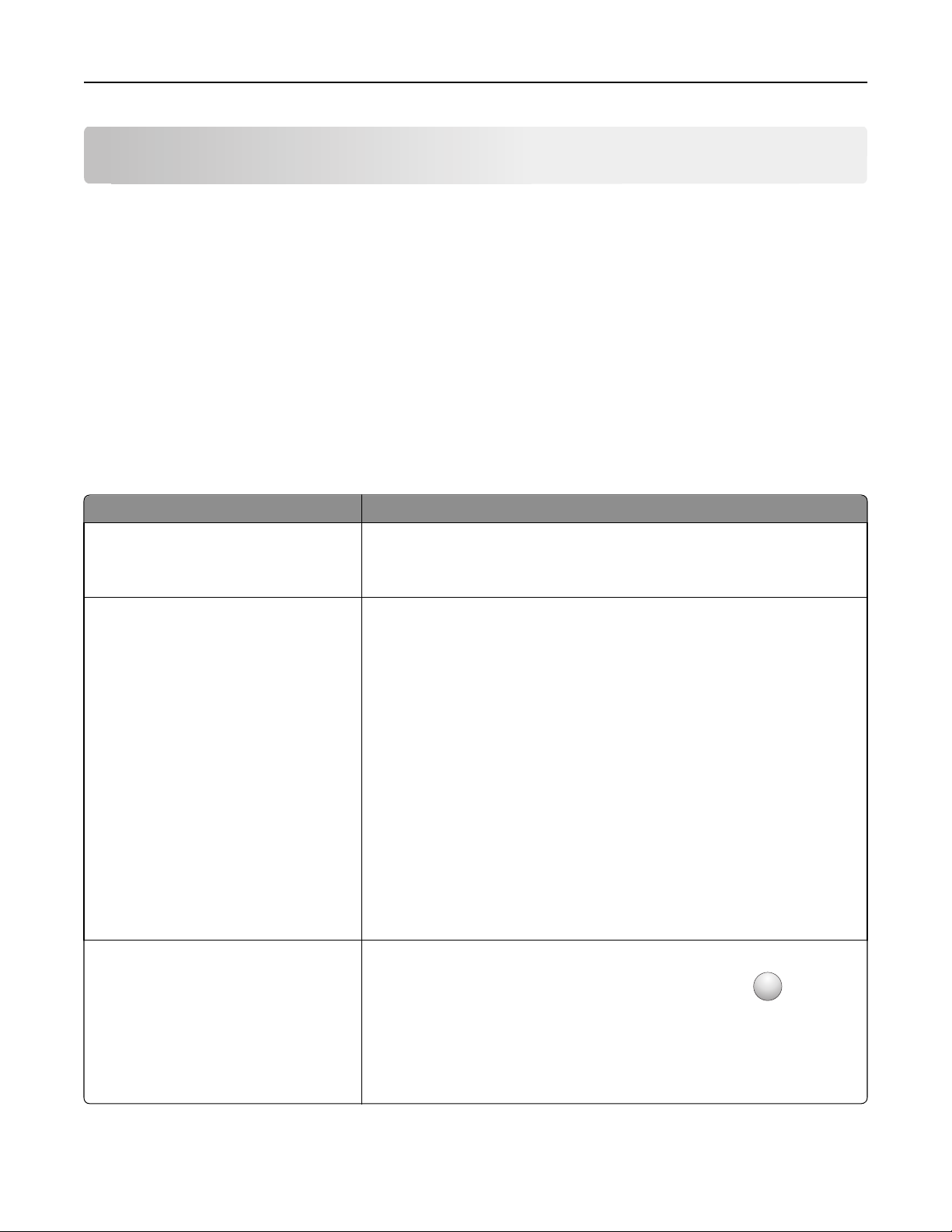
Lär dig mer om skrivaren 16
Lär dig mer om skrivaren
Tack för att du har valt den här skrivaren!
Vi har jobbat hårt för att se till att den uppfyller dina önskemål.
När du vill börja använda din nya skrivare använder du installationsmaterialen som medföljde skrivaren och tittar
igenom Användarhandboken om hur du utför grundläggande uppgifter. Få ut mesta möjliga av skrivaren genom att
läsa Användarhandboken noggrant och kolla upp de senaste uppdateringarna på webbplatsen.
För att du garanterat ska bli nöjd levererar vi våra skrivare med hög prestanda och mervärde. Om problem uppstår
hjälper våra kunniga supportrepresentanter dig gärna att snabbt komma igång igen. Och låt oss veta om det är något
vi kan förbättra. Skicka därför in dina förslag och hjälp oss att bli bättre.
Hitta information om skrivaren
Vad söker du? Här kan du hitta det
Instruktioner för första inställning:
• Ansluta skrivaren
• Installera skrivarprogramvaran
Ytterligare inställningar och instruktioner om
hur du använder skrivaren:
• Välja och lagra papper och specialma-
terial
• Fylla på papper
• Utföra uppgifter för utskrift, kopiering,
skanning och faxning, beroende på din
skrivarmodell
• Konfigurera skrivarinställningar
• Visa och skriv ut dokument och foton
• Installera och använda skrivarpro-
gramvara
• Installera och konfigurera skrivaren i ett
nätverk, beroende på din skrivarmodell
• Förvara och underhålla skrivaren
• Felsökning och problemlösning
Hjälp för användning av skrivarprogramvaran Hjälp för Windows eller Mac – Öppna ett skrivarprogram och klicka på Hjälp.
Installationsdokumentation – Installationsdokumentationen medföljde skrivaren
och finns också på Lexmarks webbplats www.lexmark.com/publications/.
Användarhandbok – Användarhandboken finns på cd:n Programvara och dokumen‐
tation.
Om du vill ha uppdateringar går du till vår webbplats
www.lexmark.com/publications/
?
Om du vill ha sammanhangsberoende information klickar du på
Anmärkningar:
• Hjälpen installeras automatiskt med skrivarprogramvaran.
• Skrivarprogramvaran finns i mappen för skrivarprogram eller på skrivbordet,
beroende på ditt operativsystem.
.
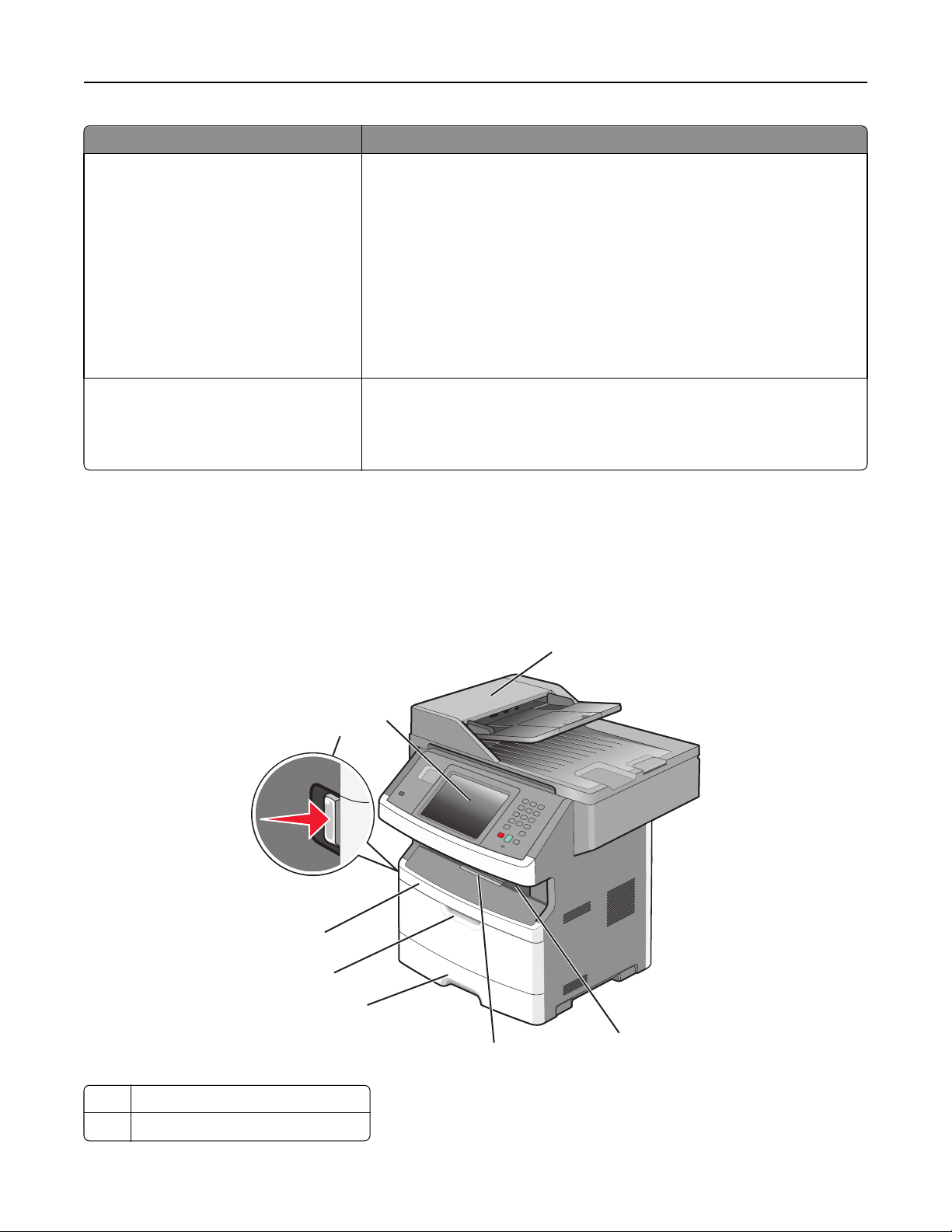
Lär dig mer om skrivaren 17
Vad söker du? Här kan du hitta det
Den senaste tilläggsinformationen, uppdateringar och teknisk support:
• Dokumentation
• Nedladdningar av drivrutiner
• Support via live-chatt
• Support via e-post
• Telefonsupport
Webbplats för Lexmarks support – support.lexmark.com
Obs! Välj region och välj sedan produkt för att visa lämplig supportwebbplats.
Du kan hitta supporttelefonnummer och öppettider för din region eller ditt land på
supportwebbplatsen eller på den tyckta garantisedeln som medföljde skrivaren.
Notera följande information (finns på kvittot och på baksidan av skrivaren) och ha
den till hands när du kontaktar supporten så att de snabbare kan hjälpa dig:
• Maskintypsnummer
• Serienummer
• Inköpsdatum
• Butik för inköpet
Garantiinformation Garantiinformation varierar mellan länder eller regioner:
• I USA – Läs Statement of Limited Warranty som medföljer skrivaren eller
support.lexmark.com.
• Resten av världen – Läs den tryckta garantisedeln som medföljde skrivaren.
Skrivarkonfigurationer
Obs! Skrivarkonfigurationerna kan variera beroend på din skrivarmodell.
Basmodell
3
2
1
8
7
6
5
4
1 Öppningsknapp för den främre luckan
2 Skrivarens kontrollpanel
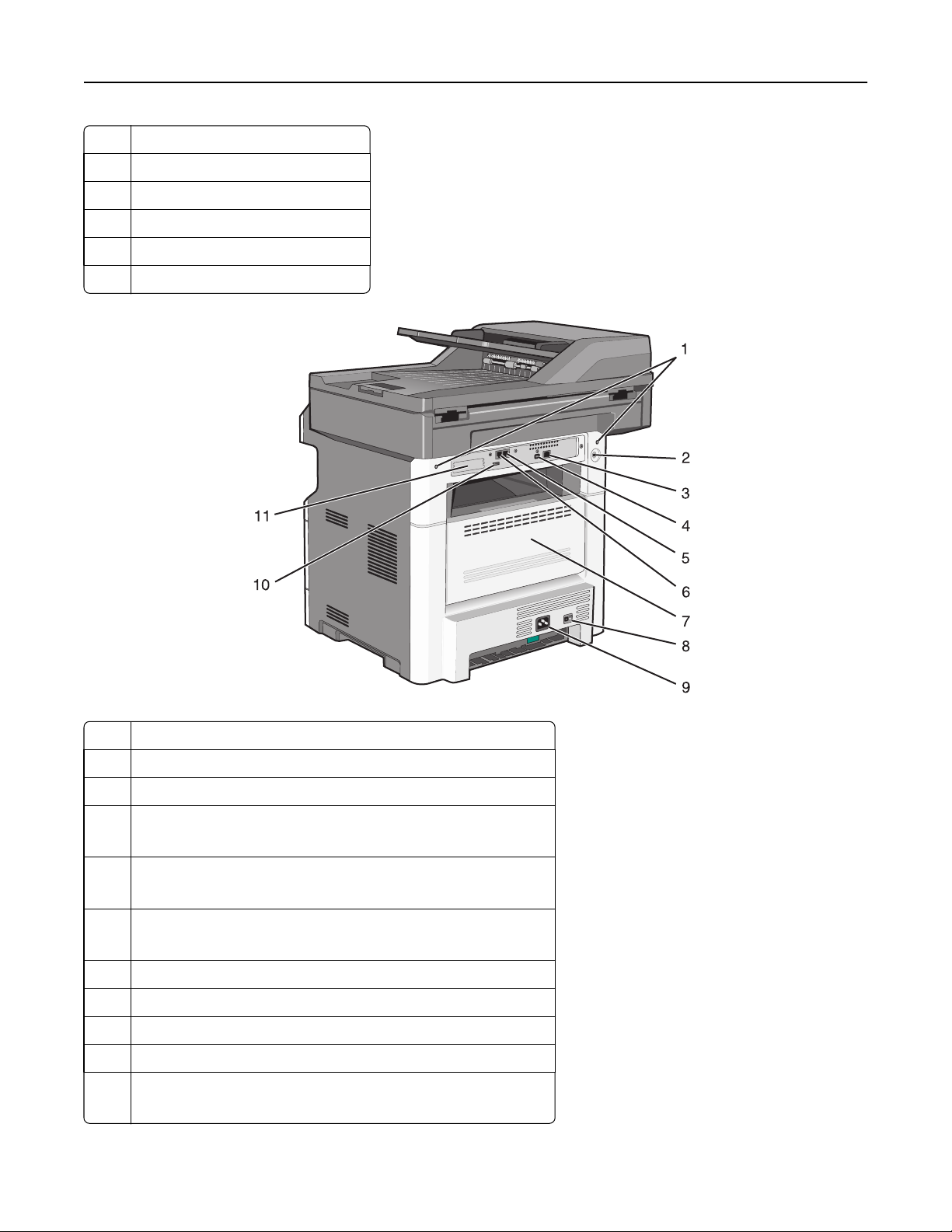
Lär dig mer om skrivaren 18
3 Automatisk dokumentmatare
4 Standardutmatningsfack med överljus
5 Pappersstopp
6 Standardmagasin för 250 ark
7 Lucka till universalarkmatare
8 Främre lucka
1 Systemkortslås
2 Låsenhet
3 Ethernet-port
4 USB-port
Obs! Använd den här USB-porten för att ansluta skrivaren till datorn.
5 Faxport för vägganslutning
Obs! Faxportarna visas endast när ett faxkort är installerat.
6 Faxport för telefonanslutning
Obs! Faxportarna visas endast när ett faxkort är installerat.
7 Bakre lucka
8 Strömbrytare
9 Skrivarens eluttag.
10 USB-port för kringutrustning
11 Borttagbar skyddsplåt
Obs! Skyddsplåten tas bort när tillval installeras i enheten.
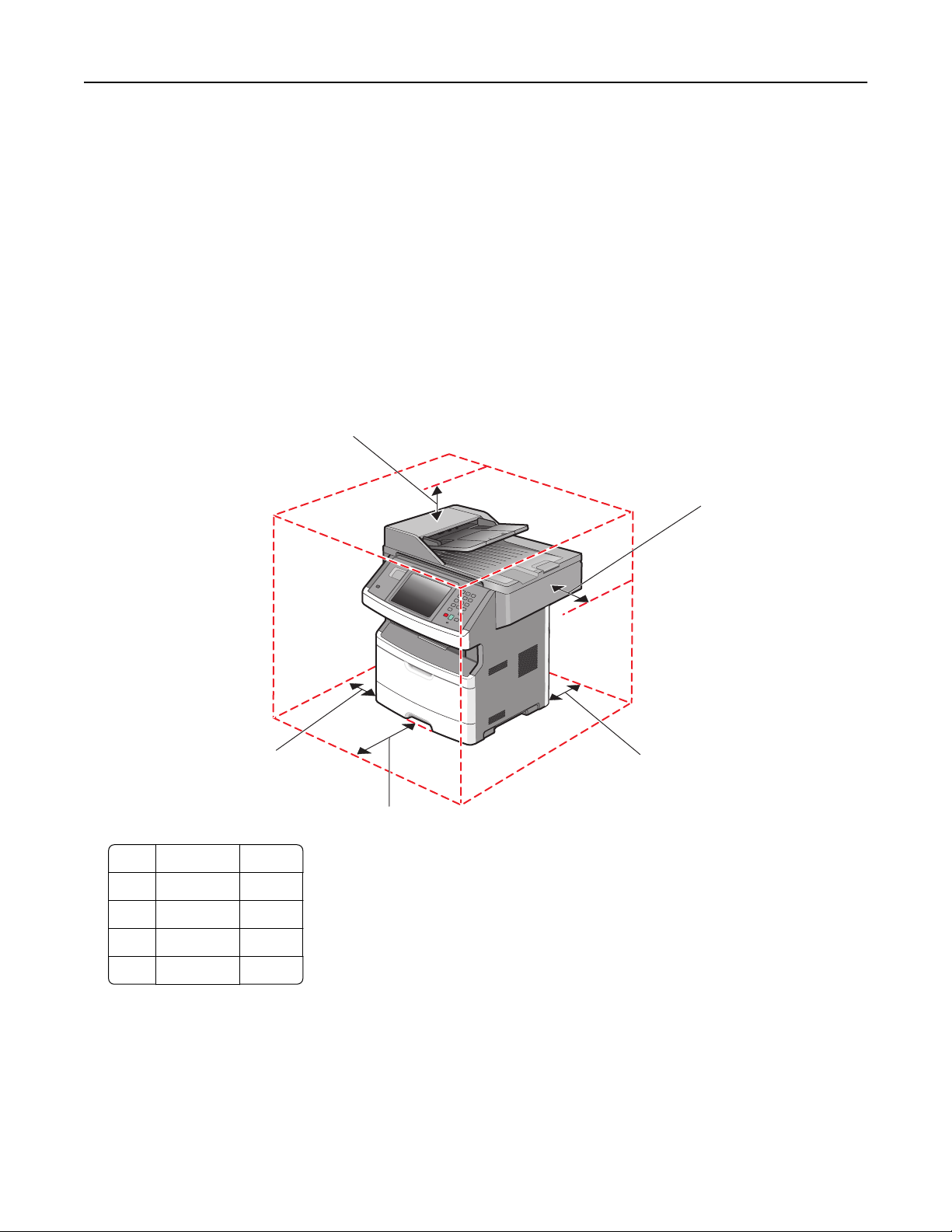
Lär dig mer om skrivaren 19
Välja en plats för skrivaren
När du väljer en plats för skrivaren ska du se till att det finns tillräckligt med utrymme för att kunna öppna magasin och
luckor. Om du planerar att installera några tillval ser du till att det finns tillräckligt med utrymme för dem också. Det är
viktigt att:
• Se till att luftflödet inne i rummet uppfyller den senaste utgåvan av ASHRAE 62-standarden.
• Att skrivaren står på en plan, stadig yta.
• Att skrivaren inte placeras:
– nära direkt luftflöde från luftkonditionering, värmeelement eller ventilationsapparater
– i direkt solljus eller på platser med extremt hög luftfuktighet eller temperaturväxlingar,
– och att den hålls ren, torr och dammfri.
• Följande utrymme rekommenderas att lämnas fritt runt om skrivaren för ordentlig ventilation:
1
2
5
4
1 Överkant 254 mm
2 Höger sida 203 mm
3 Baksida 305 mm
4 Framsida 203 mm
5 Vänster sida 76 mm
3
Skannerns grundfunktioner
Skannern har funktioner för kopiering, fax och skanning till nätverk för stora arbetsgrupper. Du kan:
• Göra snabba kopior eller ändra inställningarna på kontrollpanelen för att utföra specifika kopieringsjobb.
• Skicka ett fax från skrivarens kontrollpanel.
• Skicka ett fax till flera faxmottagare samtidigt.
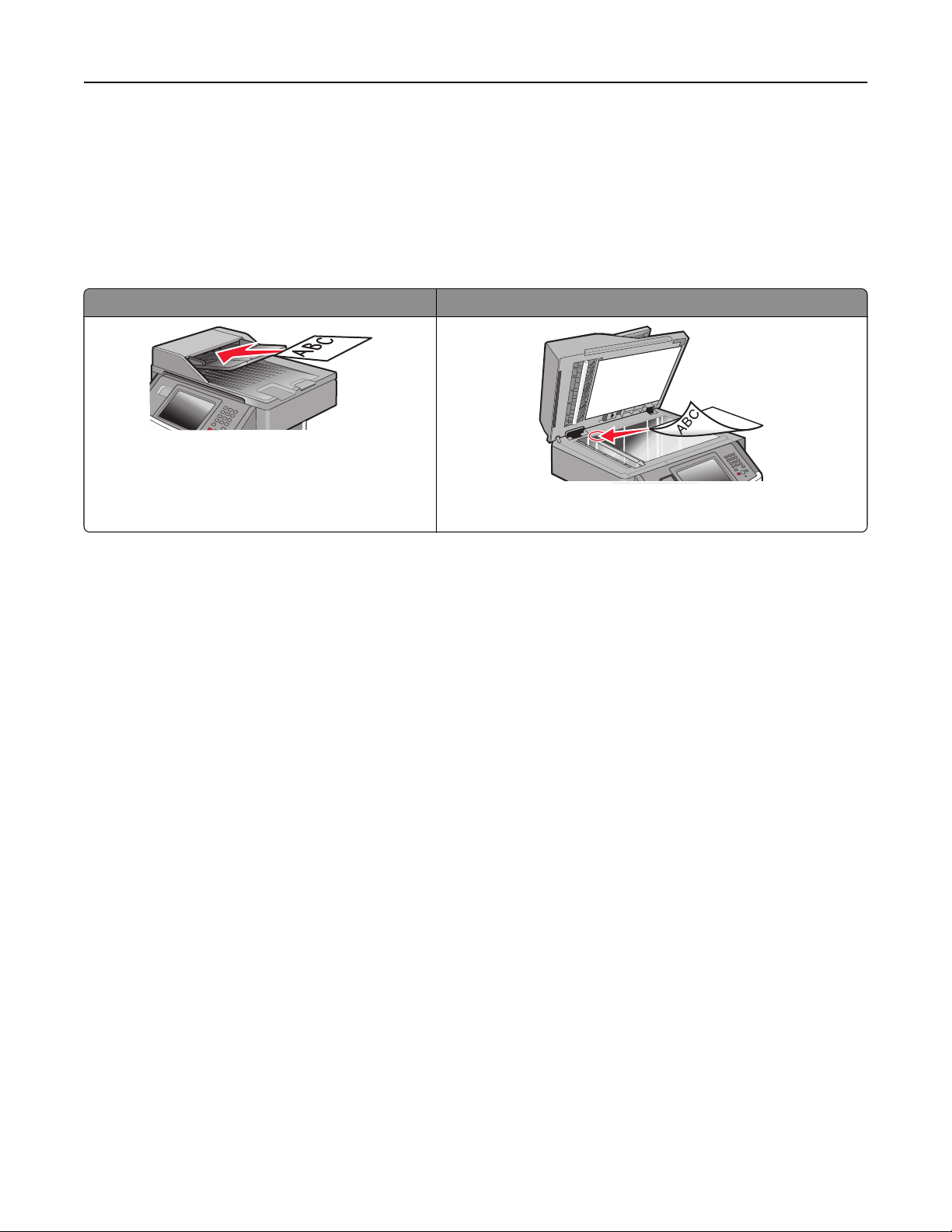
Lär dig mer om skrivaren 20
• Skanna dokument och skicka dem till datorn, en e-postadress, ett flashminne eller en FTP-destination.
• Skanna dokument och skicka dem till en annan skrivare (PDF via FTP).
Obs! Faxfunktionen finns endast tillgänglig på vissa skrivarmodeller.
Förstå den automatiska dokumentmataren och skannerglaset
Automatisk dokumentmatare Skannerglas
Använd den automatiska dokumentmataren för flersidiga
dokument.
Använd skannerglaset för enstaka sidor, små objekt (t.ex. vykort och
foton), OH-film, fotopapper eller tunt material (t.ex. tidningsurklipp).
Du kan antingen använda den automatiska dokumentmataren eller skannerglaset för att skanna dokument.
Använda den automatiska dokumentmataren
Den automatiska dokumentmataren kan skanna flera sidor åt gången, även med dubbelsidigt tryck. Om dubbelsidig
utskrift har valts skannas båda sidorna av papperet automatiskt i den automatiska dokumentmataren. Vid användning
av den automatiska dokumentmataren:
• Sätt i dokumentet i den automatiska dokumentmataren med sidan uppåt och kortsidan först.
• Fyll på med upp till 50 ark vanligt papper i inmatningsmagasinet på den automatiska dokumentmataren.
• Skanna storlekar från 125 × 127 mm till 215,9 × 355,6 mm.
• Skanna dokument med olika pappersstorlekar (letter och legal).
• Skanna material med vikt från 52 till 120 g/m
2
.
• Lägg inte vykort, foton, små föremål, OH-film, fotopapper ell er tunt material (t.ex. tidningsurklipp) i den automatiska
dokumentmataren. Placera dessa objekt på skannerglaset.
Använda skannerglaset
Skannerglaset (flatbädden) kan användas till att skanna eller kopiera enstaka sidor eller boksidor. Vid användning av
skannerglaset:
• Lägg ett dokument med sidan nedåt i det övre vänstra hörnet av skannerglaset.
• Skann eller kopiera dokument upp till 215,9 x 355,6 mm.
• Skanna dokument med olika pappersstorlekar (letter och legal).
• Kopiera böcker med en tjocklek upp till 25,3 mm.
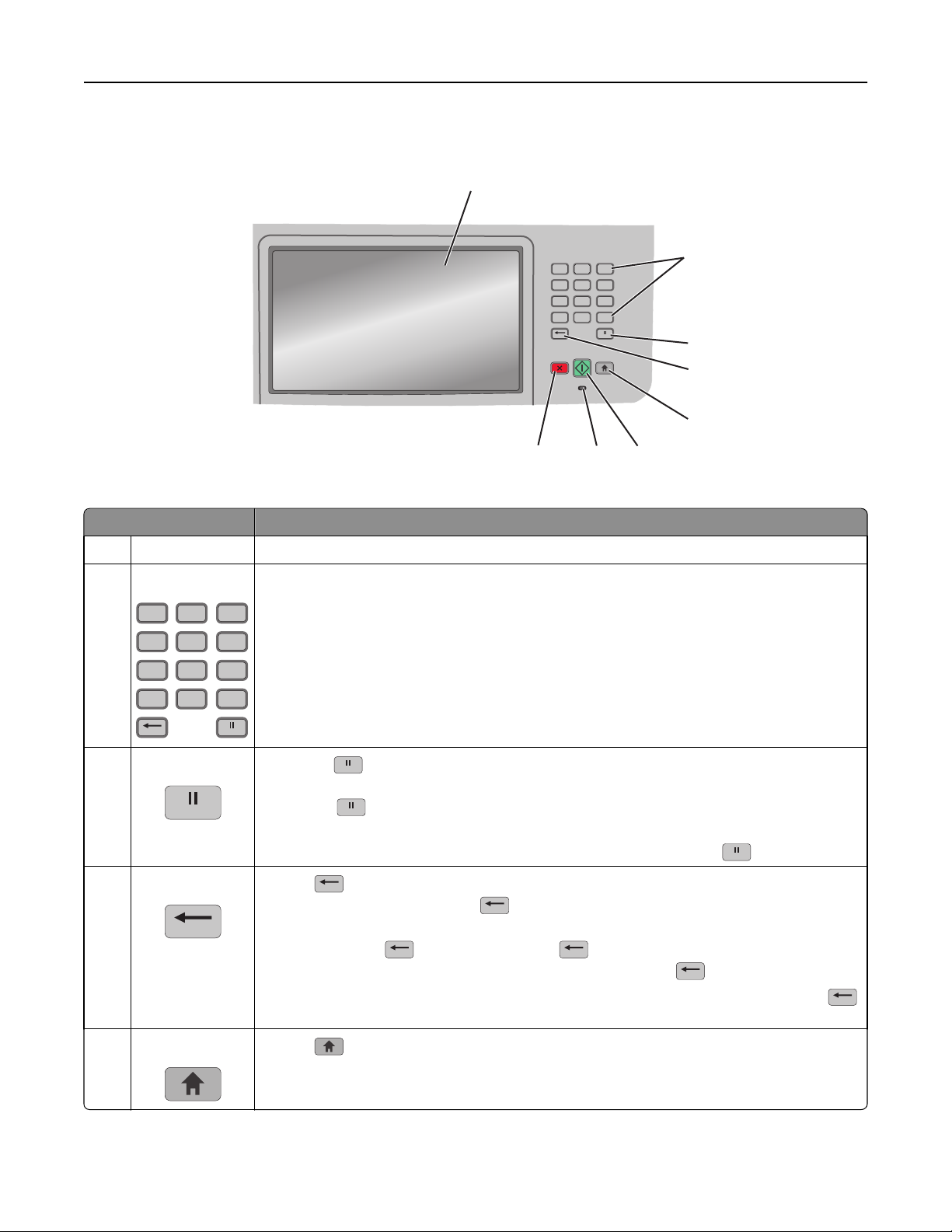
Lär dig mer om skrivaren 21
Skrivarens kontrollpanel
1
12
ABC3DEF
*
6
MNO5JKL4GHI
9
WXYZ8TUV7PQRS
#0
2
3
4
5
8
Artikel Beskrivning
1 Display Visa alternativ för skanning, kopiering, faxning och utskrift samt status- och felmeddelanden.
2 Tangentbord
12
ABC3DEF
5
4
JKL
GHI
8
7
TUV
PQRS
*
Ange siffror eller symboler på displayen.
6
MNO
9
WXYZ
#0
6
7
3 Uppringningspaus
4 Tillbaka
5 Start
• Tryck på om du vill lägga in en paus på två eller tre sekunder i uppringningen av ett faxnummer.
I fältet Faxa till representeras en uppringningspaus av ett komma (,).
• Tryck på i huvudmenyn om du vill ringa upp ett faxnummer igen.
• Knappen fungerar enbart inom faxmenyn eller i faxfunktioner. Om du inte är i faxmenyn, i en
faxfunktion eller i huvudmenyn får du bara en felsignal om du trycker på
Tryck på i kopieringsmenyn om du vill ta bort siffran längst till höger i kopieantalet. Om hela
numret raderas när du har tryckt på
flera gånger återgår värdet till standardvärdet 1.
I faxdestinationslistan kan du radera siffran längst till höger i ett nummer som skrivits in manuellt
genom att trycka på
. Du kan även trycka på om du vill ta bort en hel genvägsinmatning.
När en hel rad är raderad går markören upp en rad om du trycker på
I e-postdestinationslistan kan du radera tecknet till vänster om markören genom att trycka på
Om tecknet är i en genväg raderas genvägen.
Tryck på om du vill återgå till startskärmen.
.
en gång till.
.
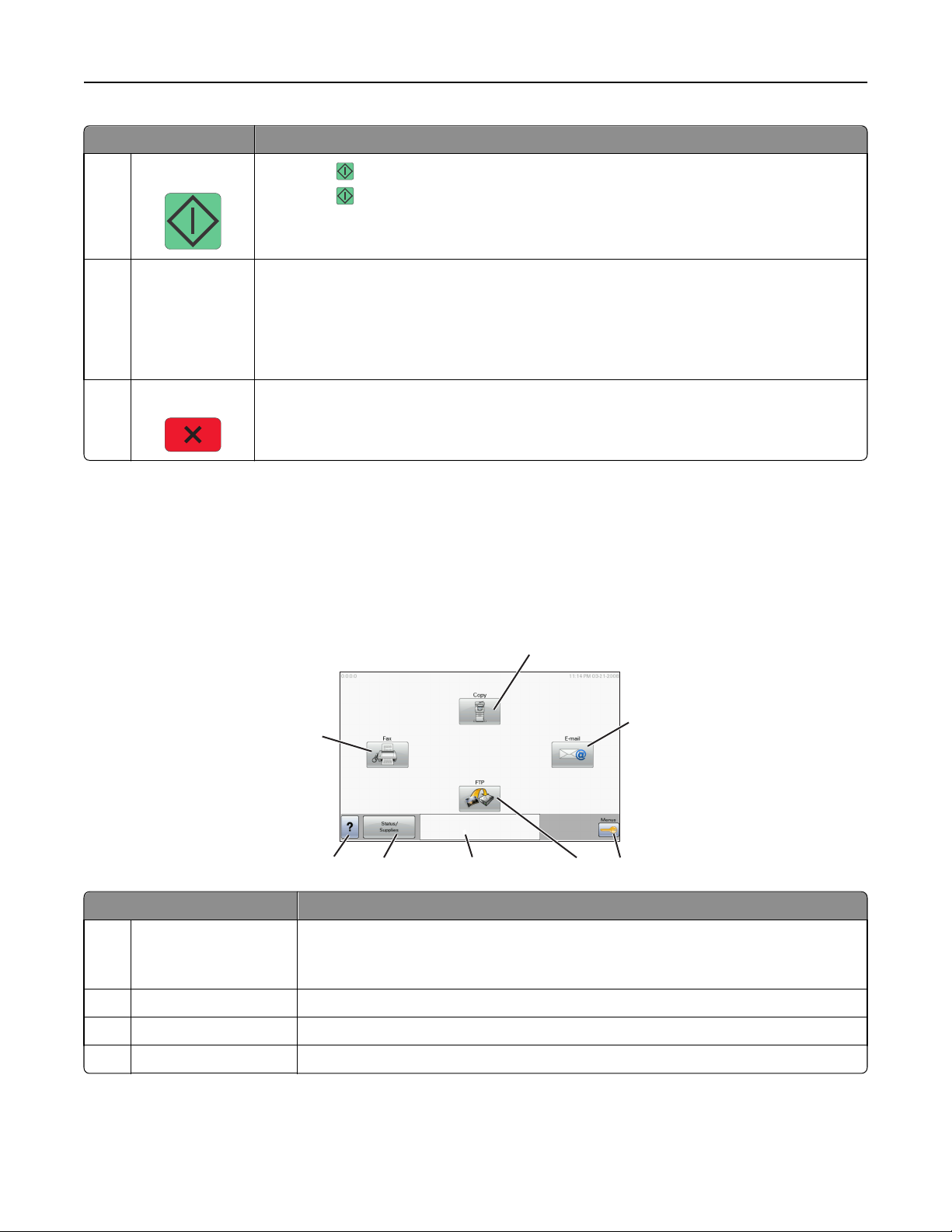
Lär dig mer om skrivaren 22
Artikel Beskrivning
6 Starta
• Tryck på om du vill starta det jobb som visas i displayen.
• Tryck på i huvudmenyn om du vill påbörja en kopiering med standardinställningarna.
• Knappen har ingen funktion under skanning.
7 Indikatorlampa Anger skrivarens status:
• Off (Av) – Strömmen är av.
• Blinking green (Blinkar grönt) – skrivaren värms upp, bearbetar data eller skriver ut.
• Solid green (Lyser grönt) – skrivaren är på men i viloläge.
• Blinking red (Blinkar rött) – åtgärd av operatör behövs.
8 Stopp
All utskriftsaktivitet avbryts
En lista över alternativ anges när Stoppat visas på skärmen.
Startskärmen
När skrivaren har slagits på och värmt upp en kort stund, visas en startskärm på displayen. Använd knapparna på
startskärmen när du ska starta en åtgärd, t.ex. kopiera, faxa eller skanna, öppna menyskärmen eller svara på
meddelanden.
Obs! Knappar som visas på startskärmen kan variera beroende på startskärmens anpassade inställningar.
8
Ready
Touch any button to begin.
Objekt på displayen Beskrivning
1 Kopiera Öppnar kopieringsmenyerna
Obs! Från startskärmen kan du även öppna kopieringsmenyerna genom att trycka in ett
nummer på tangentbordet.
2 E-post Öppnar e-postmenyerna
3 Menyer
4 FTP Öppnar FTP-menyerna
Öppnar menyerna. Dessa menyer är endast tillgängliga när skrivaren är i läget Klar.
1
2
34567
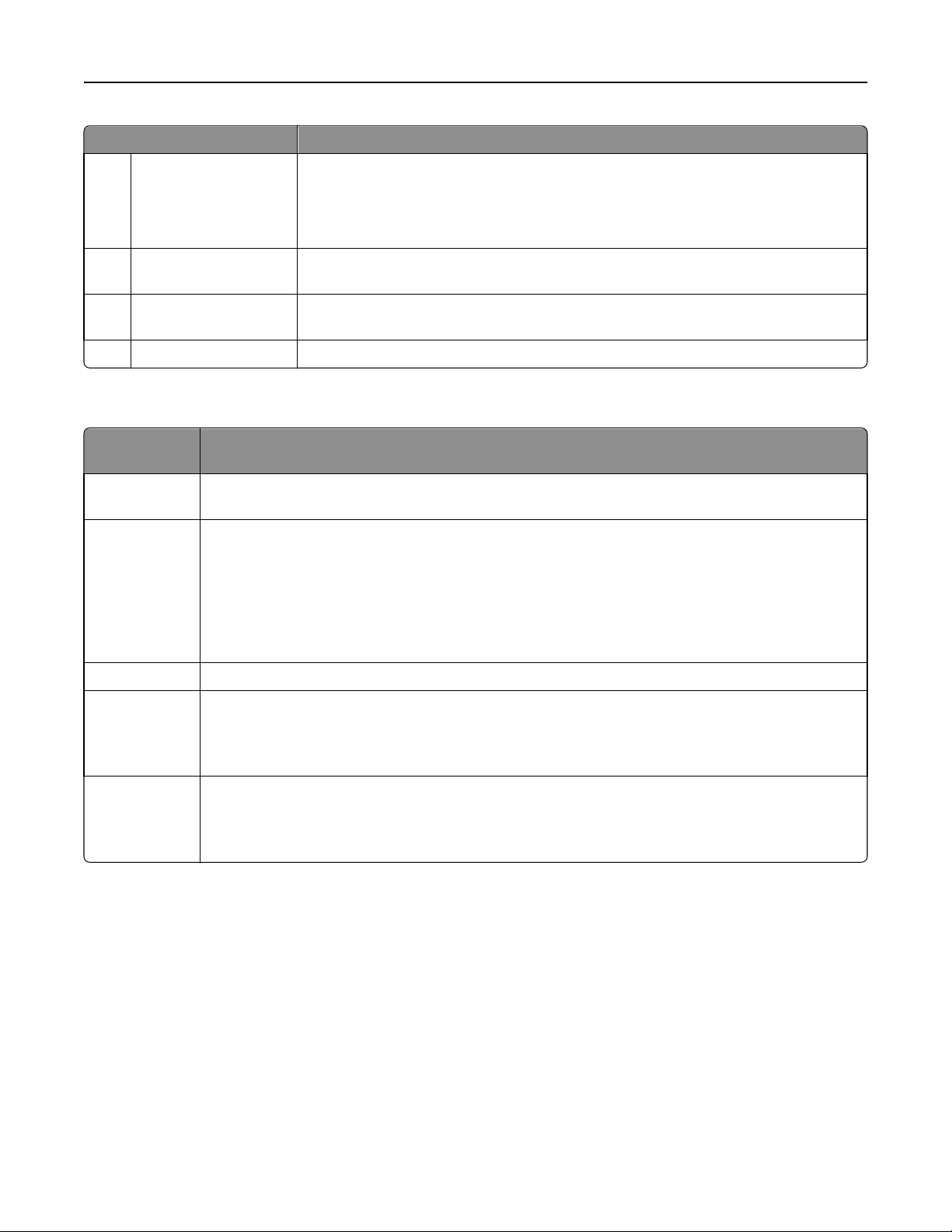
Lär dig mer om skrivaren 23
Objekt på displayen Beskrivning
5 Fält för statusmedde-
landen
• Visar aktuell status på skrivaren, t.ex. Klar eller Upptagen.
• Visar skrivarförhållanden, t.ex. Toner snart slut.
• Visar instruktioner för vad användaren bör göra så att skrivaren kan fortsätta, t.ex. Stäng
lucka.
6 Status/förbrukningsma-
terial
7 Tips Alla menyer har en tips-knapp. Tips är en sammanhangsberoende hjälpfunktion via displayens
8 Fax Öppnar faxmenyerna
Visas på displayen när det finns ett meddelande om åtgärd i skrivarstatusen. Tryck på skärmen
så visas meddelandeskärmen med mer information om meddelandet och nödvändiga åtgärder.
pekskärmar.
Andra knappar kan visas på startskärmen, som:
Objekt på
displayen
Släpp lagrade fax Om den här knappen visas finns det fax med en förinställd, schemalagd lagringstid i minnet. Du kan se listan
Sök lagrade jobb Söker efter något av följande objekt och visar sökresultat:
Beskrivning
på lagrade fax genom att trycka på den här knappen.
• Användarnamn för lagrade och konfidentiella utskriftsjobb
• Jobbnamn för lagrade jobb, förutom konfidentiella utskriftsjobb
• Profilnamn
• Bokmärkeshållare eller jobbnamn
• USB-enhet eller jobbnamn, endast för filformat som stöds
Lagrade jobb Öppnar en skärm som visar alla lagrade jobb i minnet
Lås enheten Den här knappen visas på skärmen när skrivaren är olåst och det inte har angetts någon PIN-koden för skrivar-
låset.
Om du trycker på denna knapp öppnas en skärm där du kan ange PIN-koden. Om du anger rätt PIN-kod låser
du skrivarens kontrollpanel (pekskärmen och tangentbordsknapparna).
Lås upp enheten Den här knappen visas på skärmen när skrivaren är låst. Medan den visas går det inte att använda kontrollpa-
nelens knappar och genvägar.
Om du trycker på denna knapp öppnas en skärm där du kan ange PIN-koden. Om du anger rätt PIN-kod låser
du upp kontrollpanelen (pekskärmen och tangentbordsknapparna).
Använda knapparna på pekskärmen
Obs! Skärmbilderna och knapparna kan skilja sig från dem som visas nedan beroende på alternativ och
administrativa inställningar.
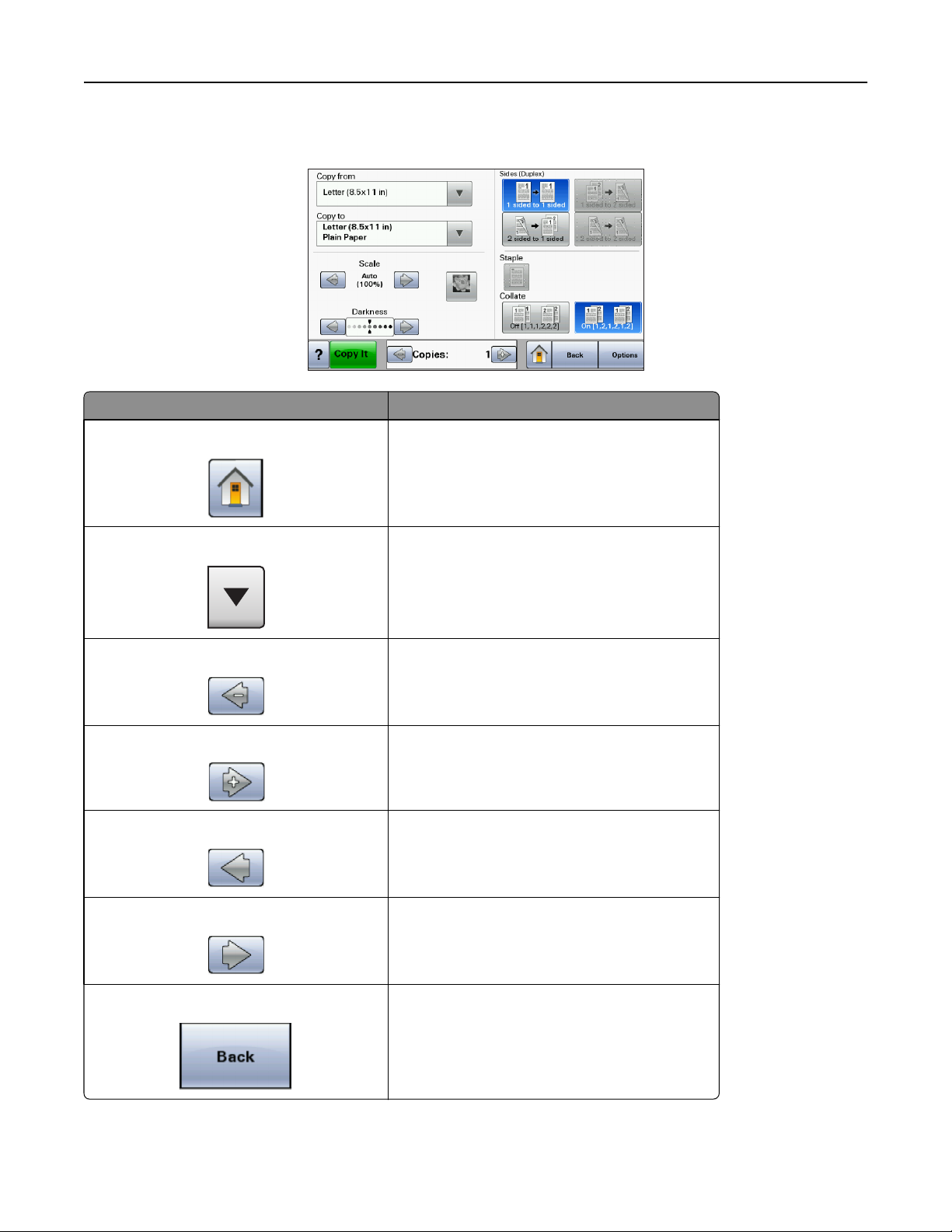
Lär dig mer om skrivaren 24
Exempel på pekskärm
Knapp Funktion
Start
Nedåtpil
Knapp för bläddring till vänster och förminskning
Bläddra till höger och öka
Vänsterpil
Återställer startsidan
Öppnar en skärm med alternativ
Bläddrar till ett annat värde i sjunkande ordningsföljd
Bläddrar till ett annat värde i stigande ordningsföljd
Bläddrar till vänster
Höger pilknapp
Bakåt
Bläddrar till höger
Går tillbaka till föregående skärm
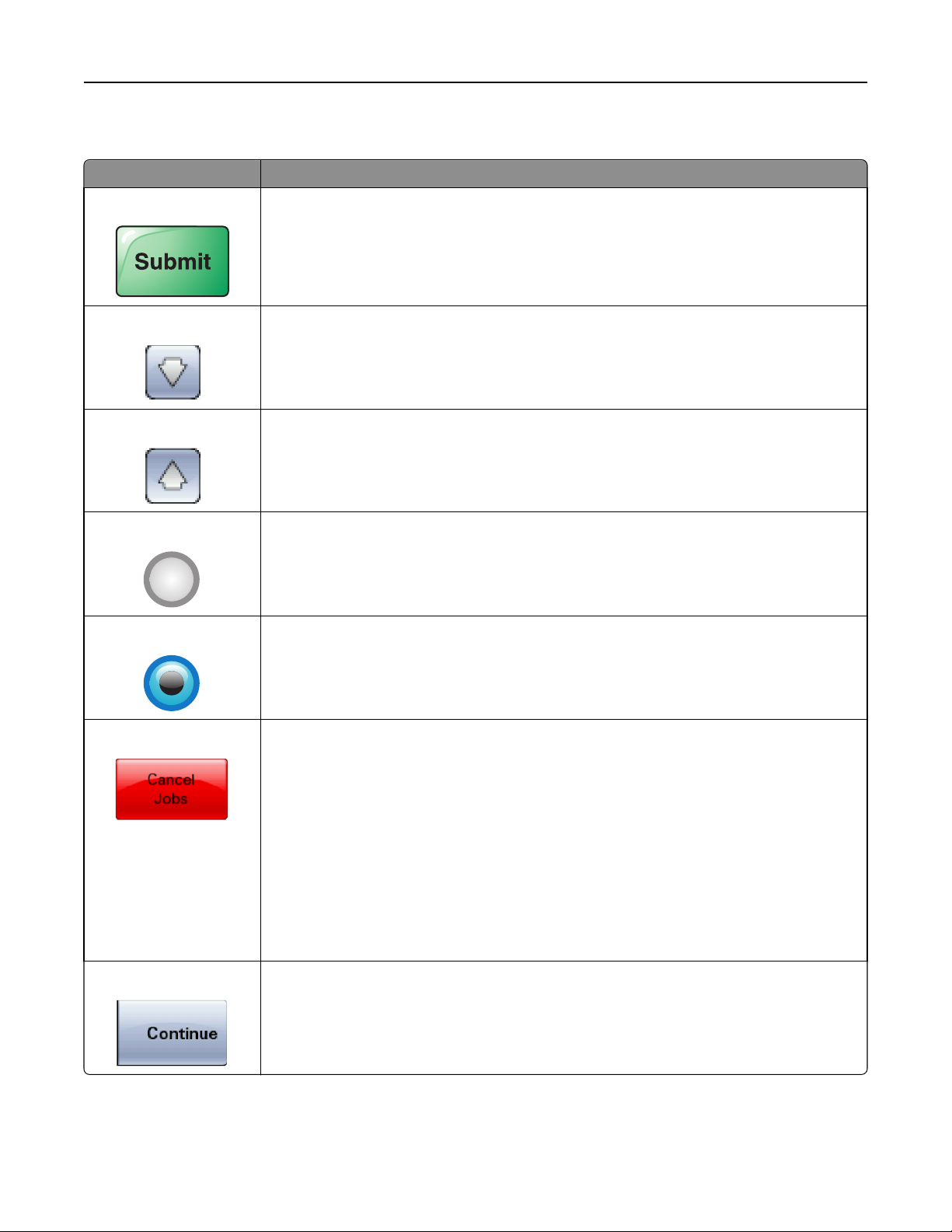
Lär dig mer om skrivaren 25
Andra pekskärmsknappar
Knapp Funktion
Skicka
Nedåtpil
Uppåtpil
Omarkerad alternativknapp
Markerad alternativknapp
Sparar ett värde som ny standardinställning
Flyttar ned till nästa skärm
Flyttar upp till nästa skärm
Det här är en omarkerad alternativknapp. Alternativknappen är grå när den är avmarkerad.
Det här är en markerad alternativknapp. Alternativknappen är blå när den är markerad.
Avbryt jobb
Fortsätt
Öppnar skärmen Avbryt jobb. Skärmen Cancel Jobs (avbryt jobb) har tre rubriker: Print (utskrift), Fax
och Network (nätverk).
Följande objekt finns under rubrikerna Print (utskrift), Fax och Network (nätverk):
• Print job (utskriftsjobb)
• Copy job (kopieringsjobb)
• Fax
• FTP
• E-mail send (e-postutskick)
Varje rubrik har en lista med jobb som visas i en kolumn som kan bara visa tre jobb per skärmbild.
Varje jobb visas som en knapp som du kan trycka på för att få information om jobbet. Om det finns
fler än tre jobb i en kolumn visas det en pil som gör det möjligt att bläddra bland jobben.
Tryck på den här knappen om du vill bekräfta ett val eller ta bort meddelanden och fortsätta med
jobbet.
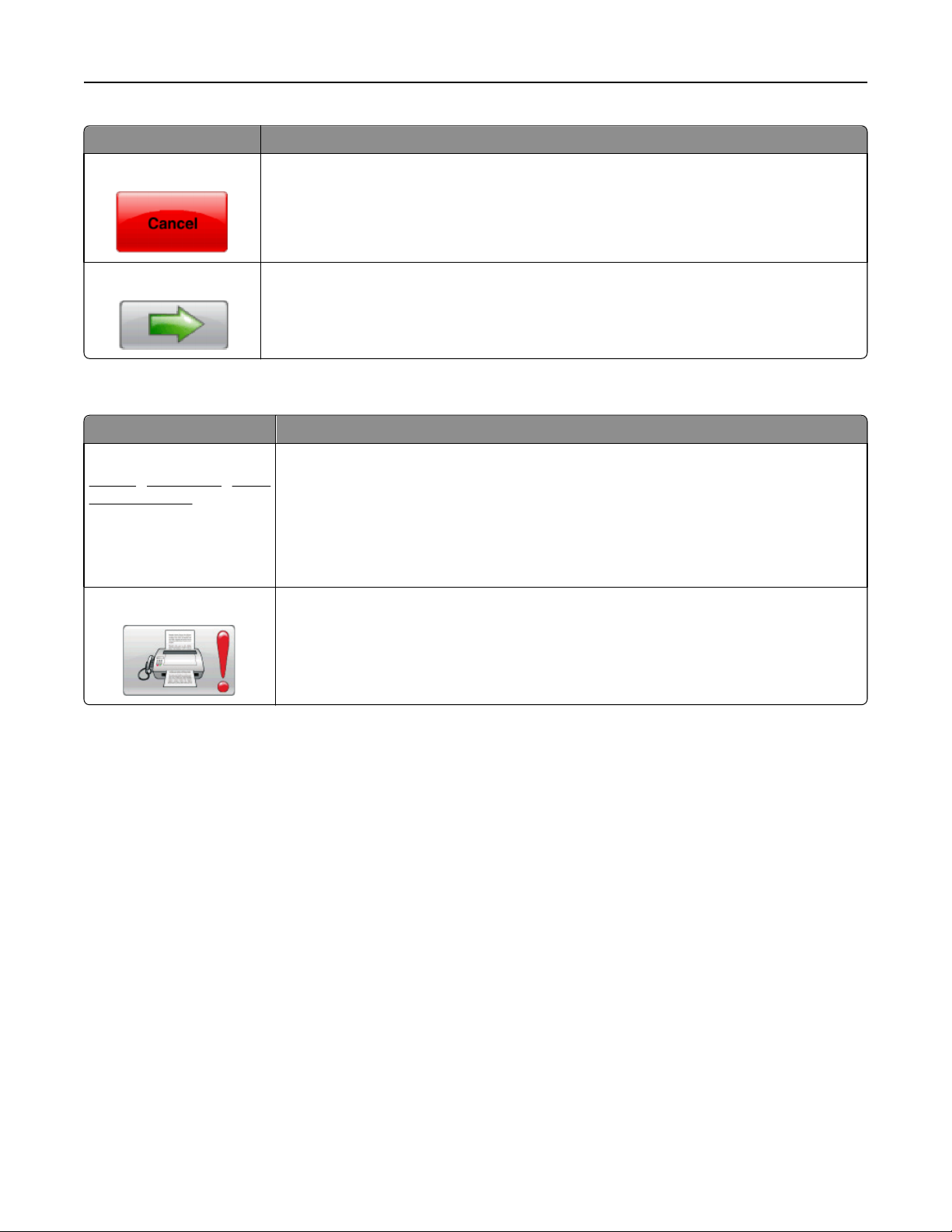
Lär dig mer om skrivaren 26
Knapp Funktion
Avbryt
• Avbryter en åtgärd eller ett val
• Lämnar en skärm och återgår till föregående skärm
Välj
Öppnar nästa meny eller menyalternativ
Funktioner
Funktion Beskrivning
Menyhierarki:
Menyer >Inställningar >Kopie-
ringsinställningar > Antal
kopior
Tillsynsmeddelande
Det finns en menyhierarki högst upp på menyskärmarna. Funktionen fungerar som ett spår och
visar vilken sökväg som har valts för att komma till aktuell meny. Den ger dig din exakta plats inom
menyerna.
Om du rör vid någon av de understrukna orden återgår du till den menyn eller det menyalternative t.
Antal kopior är inte understruket eftersom det är den skärmen som visas. Om du trycker på ett
understruket ord i fönstret Antal kopior innan antalet kopior har ställts in och sparats, sparas inte
den nya inställningen och blir inte den nya standardinställningen.
Om det visas ett tillsynsmeddelande som påverkar en funktion, t.ex. kopiering eller fax, lyser ett
rött utropstecken över funktionsknappen på startsidan och den röda indikatorlampan blinkar.
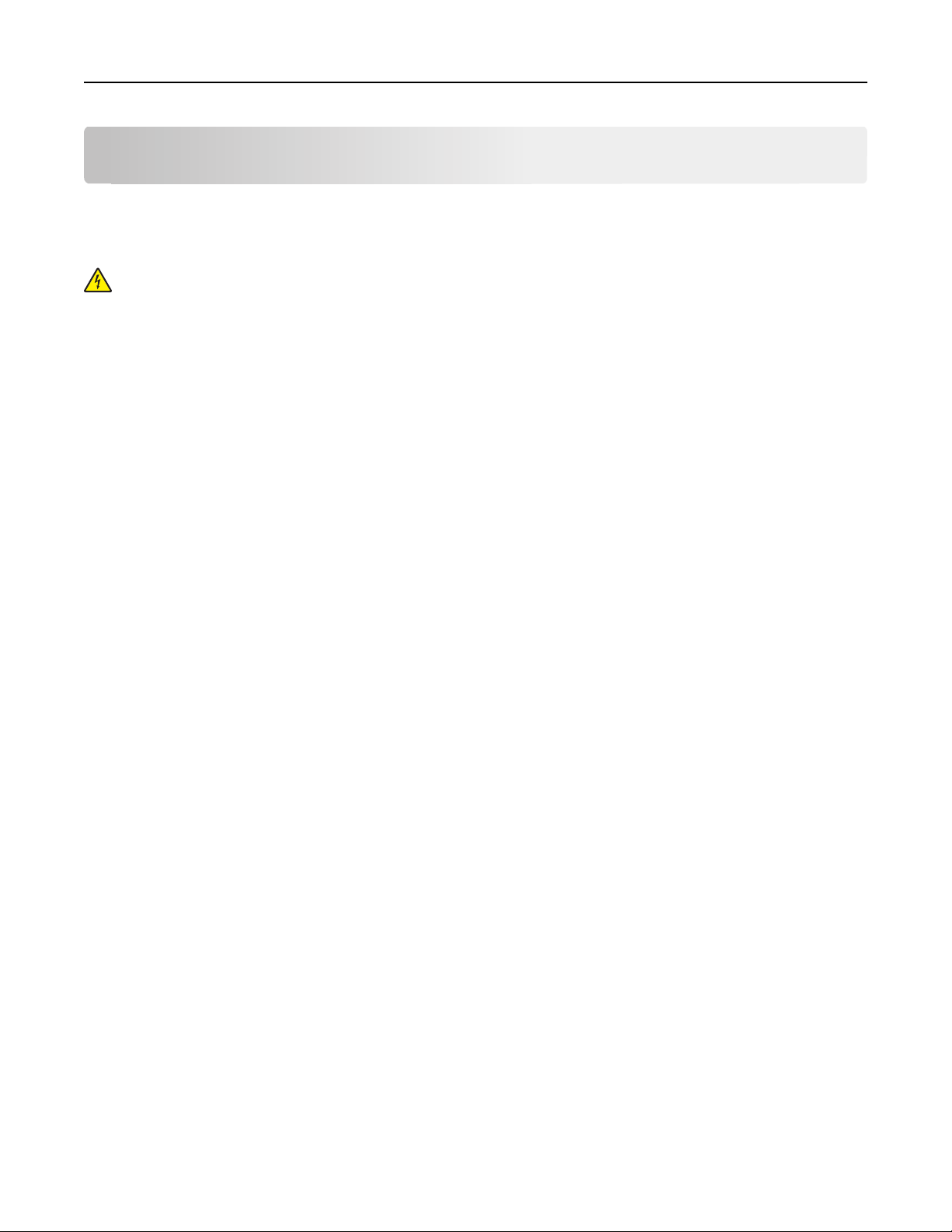
Tilläggsskrivarinställning 27
Tilläggsskrivarinställning
Installera interna tillval
VARNING – RISK FÖR ELCHOCK: Om du vill få tillgång till systemkortet eller om du installerar minnes- eller
tillvalskort någon tid efter att du installerat skrivaren, stänger du av skrivaren och drar ut nätkabeln ur
vägguttaget innan du fortsätter. Om du har några andra enheter anslutna till skrivaren bör du stänga av dem
också och dra ut eventuella kablar till skrivaren.
Du kan anpassa skrivarens anslutningsmöjligheter och minneskapacitet genom att installera tillvalskort. I det här
avsnittet visas hur du installerar tillgängliga kort. Du kan även följa anvisningarna om du behöver ta bort ett kort.
Tillgängliga interna tillval
• Minneskort
– Skrivarminne
– Flashminne
– Teckensnitt
• Fast programkort
– Streckkod och formulär
– IPDS och SCS/TNe
– PrintCryption
• Skrivarens hårddisk
• Lexmark
– RS-232-C Seriell ISP
– Parallell 1284-B ISP
– MarkNet
– MarkNet N8130 10/100 Fiber-ISP
– MarkNet N8120 10/100/1000 Ethernet-ISP
• MarkNet N8110 V-34 Faxkort
TM
TM
Internal Solutions Ports (ISP)
TM
N8150 802.11 b/g/n Trådlös ISP
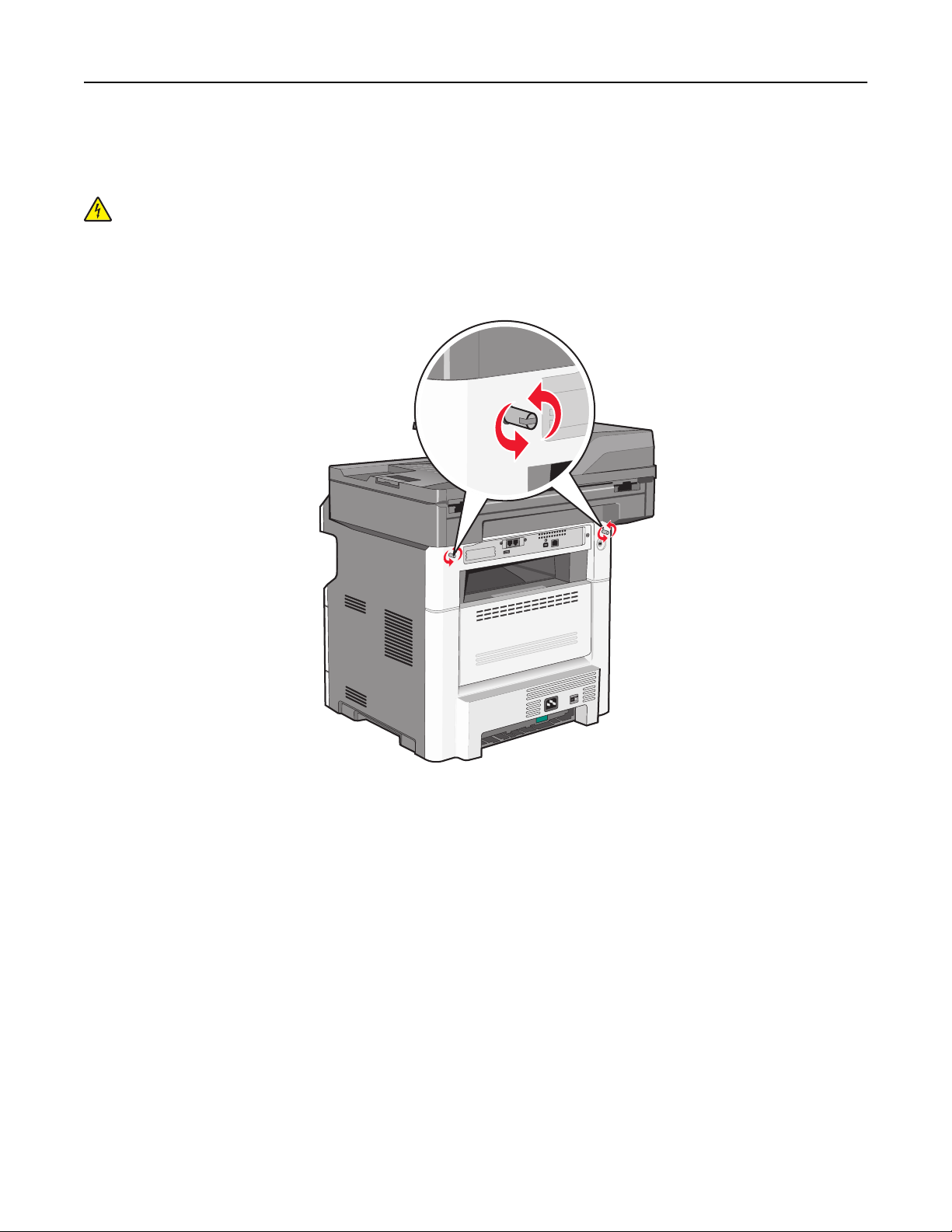
Tilläggsskrivarinställning 28
Komma åt systemkortet så att du kan installera interna tillval
Obs! För det här krävs en vanlig skruvmejsel.
VARNING – RISK FÖR ELCHOCK: Om du vill få tillgång till systemkortet eller om du installerar minnes- eller
tillvalskort någon tid efter att du installerat skrivaren, stänger du av skrivaren och drar ut nätkabeln ur
vägguttaget innan du fortsätter. Om du har några andra enheter anslutna till skrivaren bör du stänga av dem
också och dra ut eventuella kablar till skrivaren.
1 Lossa skruvarna ett kvarts varv på baksidan av systemkortet.
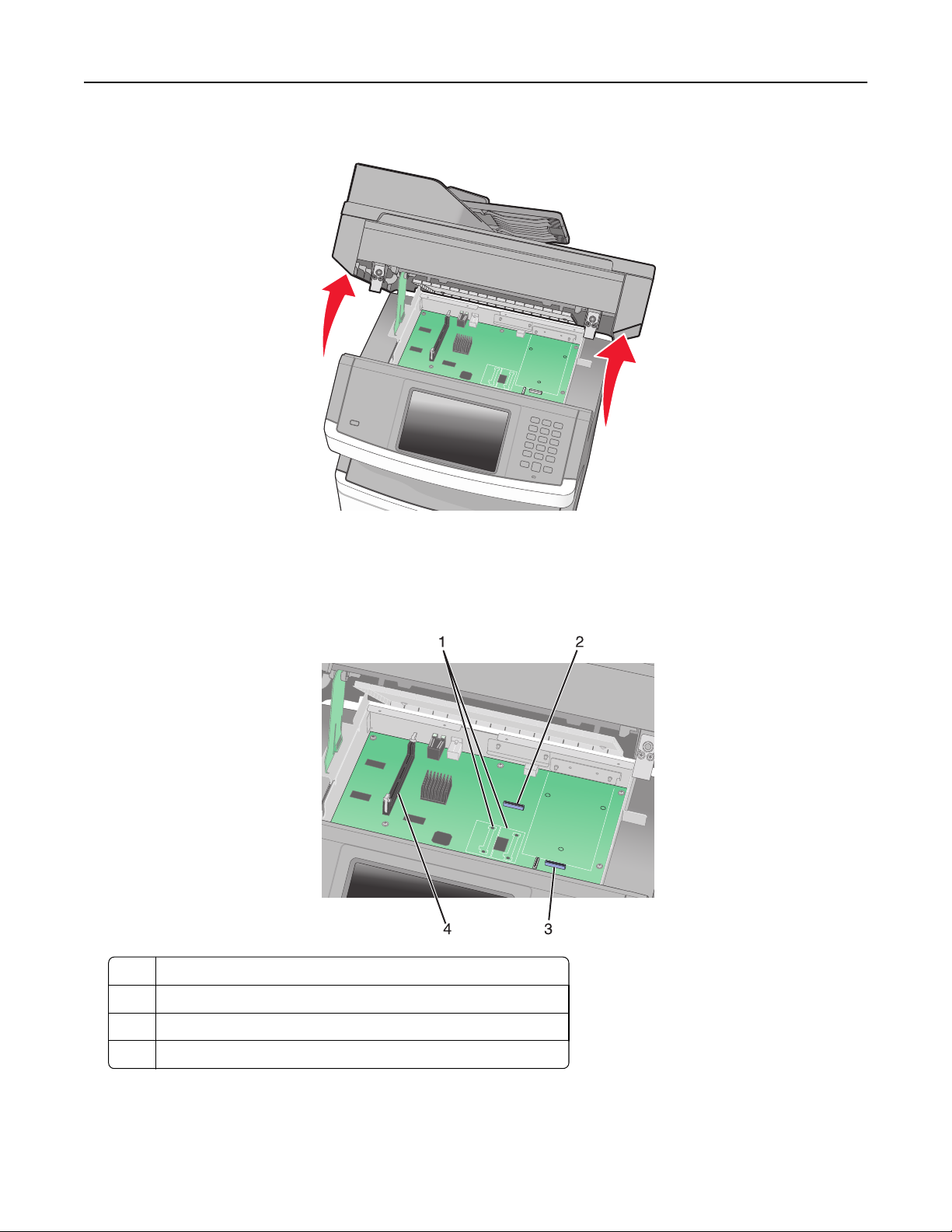
Tilläggsskrivarinställning 29
2 Lyft upp skannerenhetens främre del för att öppna systemkortet.
3 Använd följande illustration för att lokalisera tillämplig kontakt.
Varning – risk för skador: Systemkortets elektriska komponenter kan lätt skadas av statisk elektricitet. Rör vid
någon av skrivarens metallkomponenter innan du rör vid någon av systemkortets elektroniska komponenter
eller kontakter.
1 Kortplats för flashminne eller firmwarekort
2 Kontakt för faxkort
3 Lexmark Internal Solutions-port eller skrivarens hårddiskanslutning
4 Minneskortanslutning
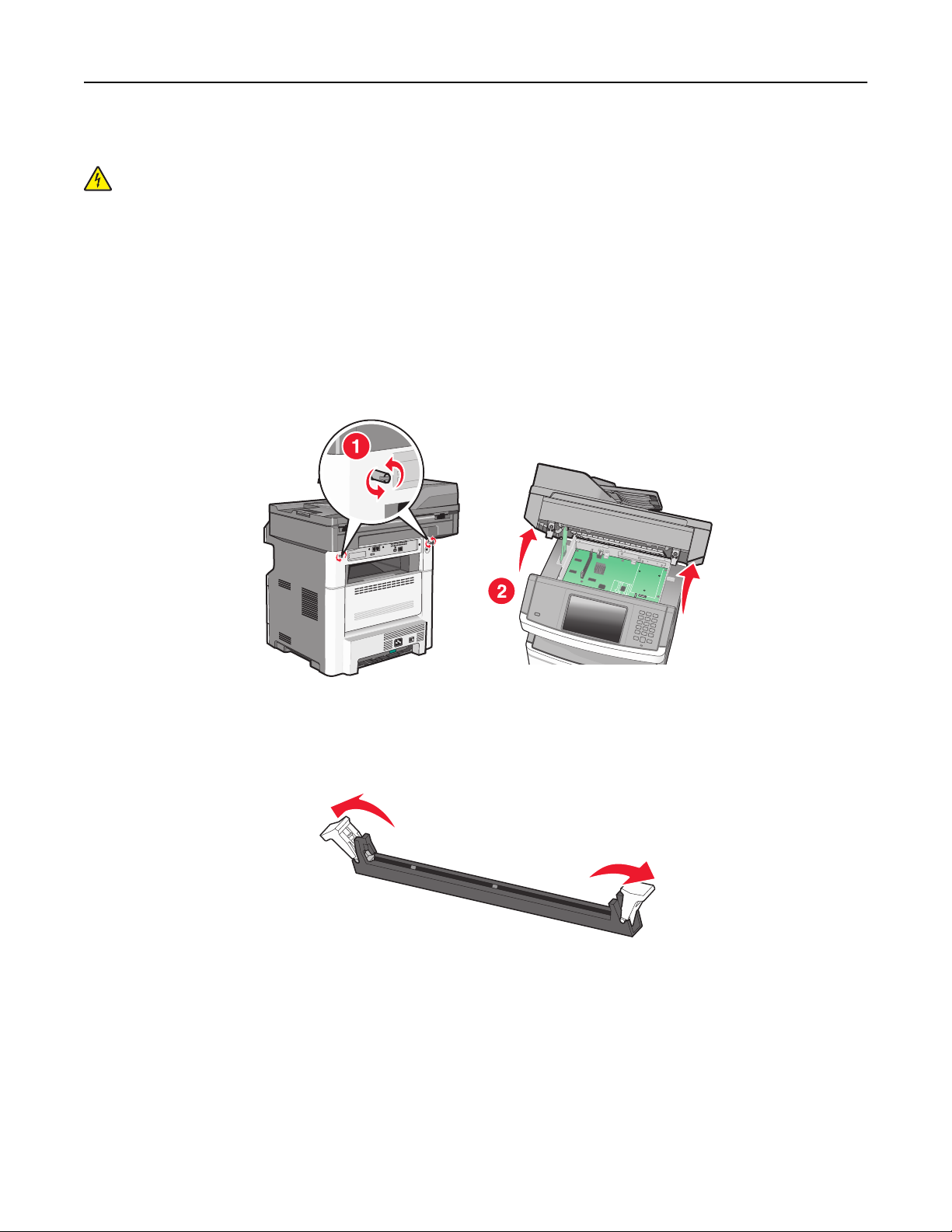
Tilläggsskrivarinställning 30
Installera minneskort
VARNING – RISK FÖR ELCHOCK: Om du vill få tillgång till systemkortet eller om du installerar minnes- eller
tillvalskort någon tid efter att du installerat skrivaren, stänger du av skrivaren och drar ut nätkabeln ur
vägguttaget innan du fortsätter. Om du har några andra enheter anslutna till skrivaren bör du stänga av dem
också och dra ut eventuella kablar till skrivaren.
Varning – risk för skador: Systemkortets elektriska komponenter kan lätt skadas av statisk elektricitet. Rör vid någon
av skrivarens metallkomponenter innan du rör vid någon av systemkortets elektroniska komponenter eller
kontakter.
Obs! För det här krävs en vanlig skruvmejsel.
Ett extra minneskort kan köpas separat och anslutas till systemkortet. Installera minneskortet:
1 Åtkomst till systemkortet.
2 Packa upp minneskortet.
Obs! Vidrör inte kontaktpunkterna längs kortkanten.
3 Frigör spärrarna till minneskortet.

Tilläggsskrivarinställning 31
4 Rikta in urfasningarna på minneskortet mot kammarna i kortplatsen.
1 Skåror
2 Kammar
5 Skjut in minneskortet i kortplatsen tills det snäpper fast.
Obs! Kontrollera att kortplatsens spärrar återgår till det låsta, vertikala läget och sitter säkert mot kortet när du
har satt i minneskortet.
6 Lossa systemkortsspärren och stäng sedan systemkortsluckan genom att fälla ned skannern.
7 Tryck in skruvarna samtidigt som du vrider dem medsols ett kvarts varv så att systemkortet låses fast.
Varning – risk för skador: Kontrollera att systemkortet är fastlåst för att förhindra att skrivaren skadas om den
flyttas.
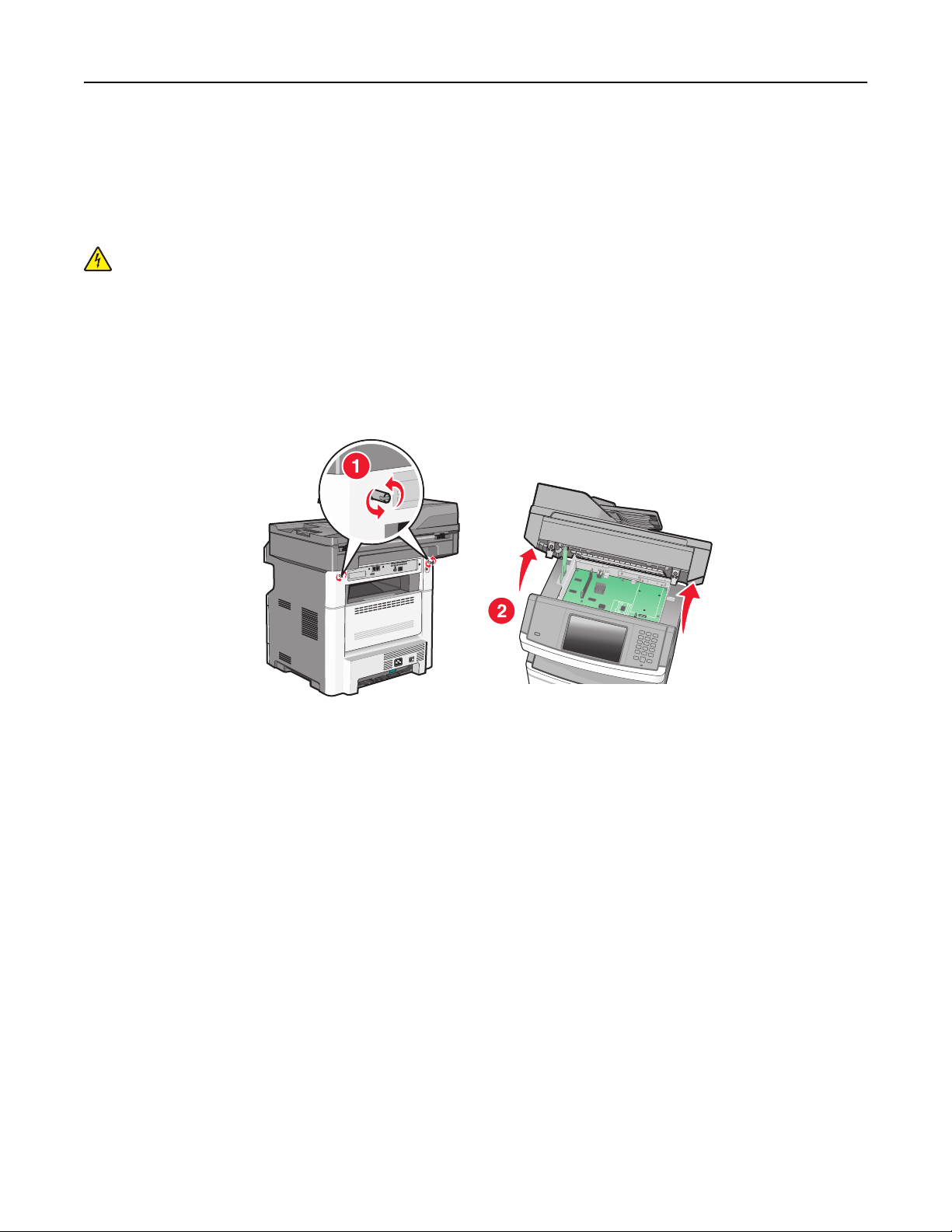
Tilläggsskrivarinställning 32
Installera ett flashminne eller firmwarekort
Systemkortet har två kortplatser för extra flashminne eller fast programkort. Bara ett av varje kan installeras, men du
kan använda valfri kortplats.
Obs! För det här krävs en vanlig skruvmejsel.
VARNING – RISK FÖR ELCHOCK: Om du vill få tillgång till systemkortet eller om du installerar minnes- eller
tillvalskort någon tid efter att du installerat skrivaren, stänger du av skrivaren och drar ut nätkabeln ur
vägguttaget innan du fortsätter. Om du har några andra enheter anslutna till skrivaren bör du stänga av dem
också och dra ut eventuella kablar till skrivaren.
Varning – risk för skador: Systemkortets elektriska komponenter kan lätt skadas av statisk elektricitet. Rör vid någon
av skrivarens metallkomponenter innan du rör vid någon av systemkortets elektroniska komponenter eller
kontakter.
1 Åtkomst till systemkortet.
2 Packa upp kortet.
Obs! Undvik att röra vid de elektroniska komponenterna på kortet.

Tilläggsskrivarinställning 33
3 Håll i kortets kanter och rikta in de plasttapparna mot hålen i systemkortet.
1 Plaststift
2 Metallstift
4 Skjut kortet ordentligt på plats.
Anmärkningar:
• Anslutningen på kortet måste i hela sin längd ligga an mot systemkortet.
• Var försiktig så att inte kontakterna skadas.
5 Lyft frigöringsspaken och stäng sedan systemkortets lucka genom att sänka skannern.

Tilläggsskrivarinställning 34
6 Tryck in skruvarna medan du roterar dem medsols ett kvarts varv för att låsa systemkortet på plats.
Varning – risk för skador: Kontrollera att systemkortet är låst för att förhindra eventuella skador på skrivaren om
den flyttas.
Installera en Internal Solutions Port
Systemkortet stödjer en Lexmark Internal Solutions Port (ISP) som till val. Installera en ISP för extra anslutningsalternativ.
Obs! Uppgiften kräver en Phillips skruvdragare nr. 2 samt en vanlig skruvmejsel.
VARNING – RISK FÖR ELCHOCK: Om du vill få tillgång till systemkortet eller om du installerar minnes- eller
tillvalskort någon tid efter att du installerat skrivaren, stänger du av skrivaren och drar ut nätkabeln ur
vägguttaget innan du fortsätter. Om du har några andra enheter anslutna till skrivaren bör du stänga av dem
också och dra ut eventuella kablar till skrivaren.
Varning – risk för skador: Systemkortets elektriska komponenter kan lätt skadas av statisk elektricitet. Rör vid någon
av skrivarens metallkomponenter innan du rör vid någon av systemkortets elektroniska komponenter eller
kontakter.
1 Åtkomst till systemkortet.
2 Packa upp ISP och plastpegen.
Obs! Undvik att röra vid komponenterna på kortet.

Tilläggsskrivarinställning 35
3 Sök rätt på kortplatsen på systemkortet.
Obs! Om en skrivarhårddisk som tillval nyligen installerats måste först skrivarhårddisken tas bort. Ta bort
hårddisken:
a Dra ur skrivarhårddiskens anpassningssladd från systemkortet och lämna kabeln ansluten till skrivarens
hårddisk. För att dra ur kabeln kramar man på huvudet på anpassningskabelns kontakt för att frigöra haken
innan kabeln dras ut.

Tilläggsskrivarinställning 36
b Ta bort skruvarna som håller skrivarens hårddisk på plats.
c Ta bort skrivarens hårddisk genom att dra den uppåt för att avsätta ställningen.
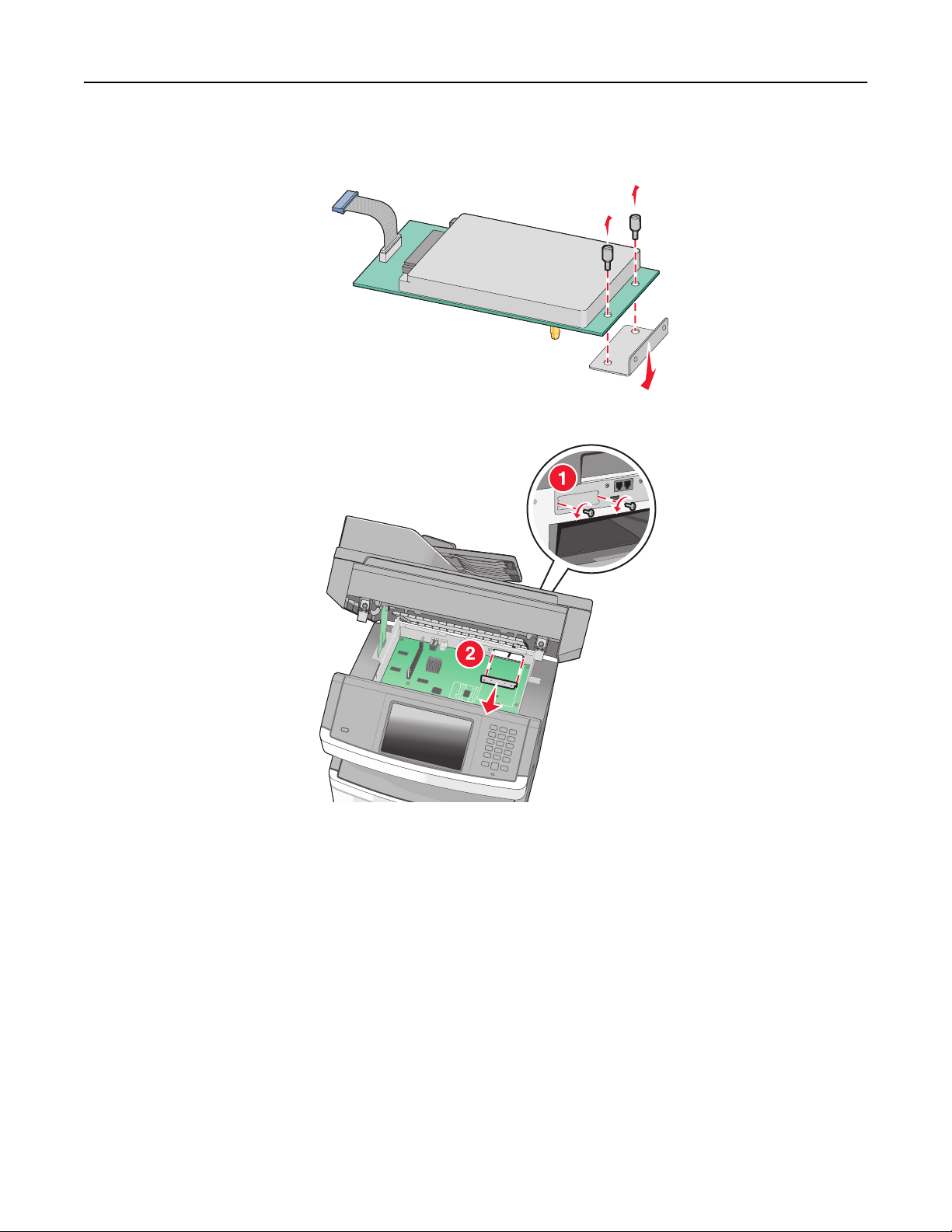
Tilläggsskrivarinställning 37
d Ta bort vingskruvarna som fäster monteringskonsolen på skrivarens hårddisk och ta därefter bort konsolen.
Ställ skrivarens hårddisk åt sidan.
4 Ta bort metallkåpan från ISP-öppningen.

Tilläggsskrivarinställning 38
5 Rätta in stöden på plastpegen i hålen på systemkortet och tryck nedåt tills pegen snäpps på plats. Se till att varje
stöd har låst fast ordentligt och att pegen sitter ordentligt fast i systemkortet.
6 Installer ISP på plastpegen. Vinkla ISP över plastpegen och närma dig sedan plastpegen så att eventuella uthängande
anslutningar kommer igenom ISP-öppningen in i systemkortskorgen.
7 Sänk ner ISP mot plastpegen till ISP placerats mellan stöden på plastpegen.

Tilläggsskrivarinställning 39
8 Sätt i den långa vingskruven i det hål som är närmast den vita kontakten och vrid den medsols tillräckligt för att
hålla ISP på plats. Dra inte åt vingskruven nu.
9 Sätt fast de två bifogade skruvarna för att fästa ISP monteringskonsol på systemkortskorgen.
10 Dra åt de långa vingskruvarna.
Obs! Dra inte åt vingskruven för mycket.
11 Sätt i kontakten från anpassningskabeln för ISP i uttaget på systemkortet.
Obs! Kontakten och uttaget är färgkodade.

Tilläggsskrivarinställning 40
12 Om skriva rens hårddisk nyligen installerats an sluter du skrivarens hårddisk till ISP. För mer information, se ”Installera
en hårddisk på skrivaren” på sidan 41.
13 Lyft frigöringsspaken och stäng sedan systemkortets lucka genom att sänka skannern.
14 Tryck in skruvarna medan du roterar dem medsols ett kvarts varv för att låsa systemkortet på plats.
Varning – risk för skador: Kontrollera att systemkortet är låst för att förhindra eventuella skador på skrivaren om
den flyttas.
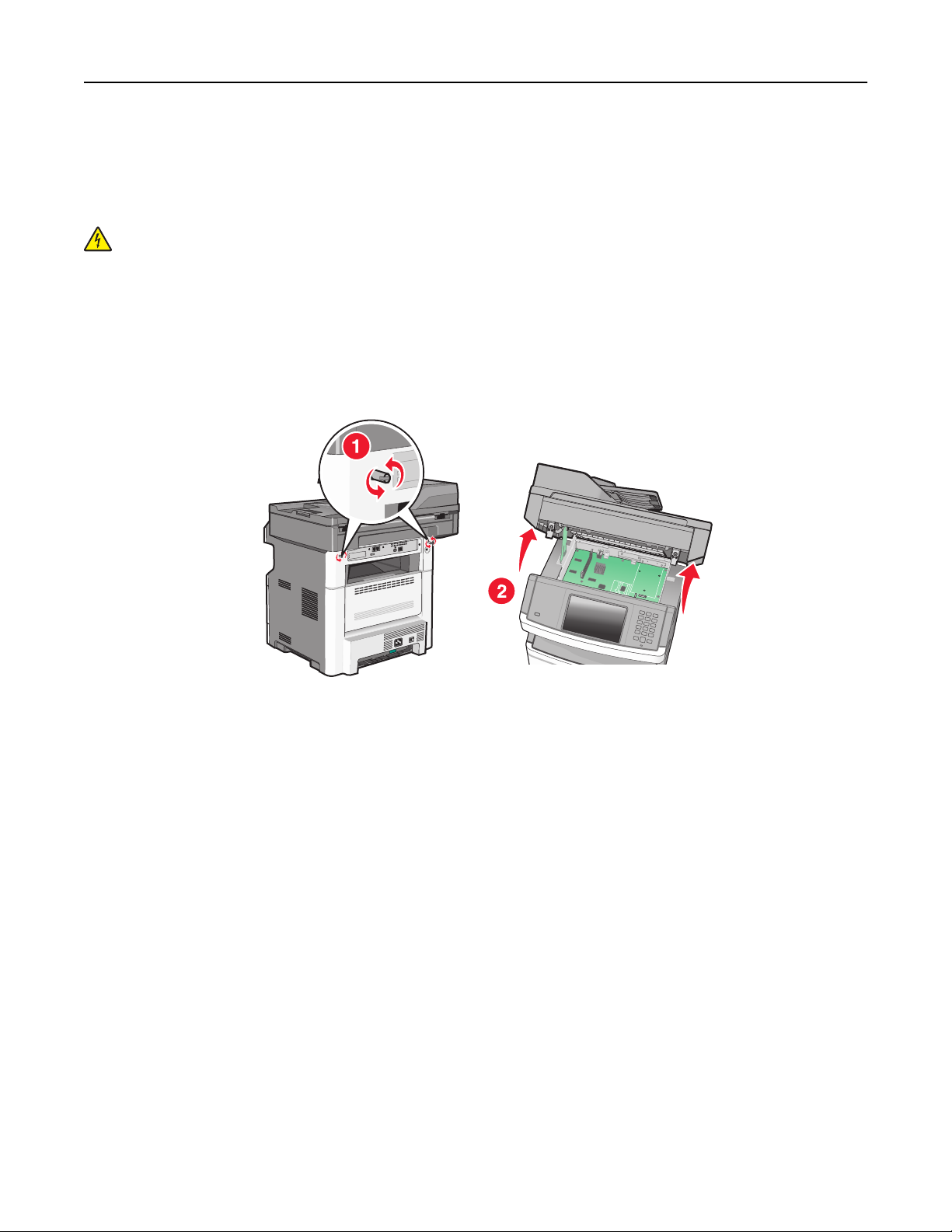
Tilläggsskrivarinställning 41
Installera en hårddisk på skrivaren
Tillvalsskrivarens hårddisk kan installeras med eller utan Lexmark Internal Solutions Port (ISP).
Obs! Uppgiften kräver en Phillips skruvdragare nr. 2 samt en vanlig skruvmejsel.
VARNING – RISK FÖR ELCHOCK: Om du vill få tillgång till systemkortet eller om du installerar minnes- eller
tillvalskort någon tid efter att du installerat skrivaren, stänger du av skrivaren och drar ut nätkabeln ur
vägguttaget innan du fortsätter. Om du har några andra enheter anslutna till skrivaren bör du stänga av dem
också och dra ut eventuella kablar till skrivaren.
Varning – risk för skador: Systemkortets elektriska komponenter kan lätt skadas av statisk elektricitet. Rör vid någon
av skrivarens metallkomponenter innan du rör vid någon av systemkortets elektroniska komponenter eller
kontakter.
1 Åtkomst till systemkortet.
2 Packa upp skrivarens hårddisk.
Obs! Undvik att röra vid komponenterna på kortet.

Tilläggsskrivarinställning 42
3 Sök rätt på kortplatsen på systemkortet.
Obs! Om en tillvals-ISP nyligen installerats måste skrivarens hårddisk installeras på ISP.
Installera en skrivarhårddisk på ISP:
a Använd en vanlig skruvmejsel för att lossa på skruvarna, ta bort vingskruvarna som fäster monteringskonsolen
på skrivarens hårddisk och ta därefter bort konsolen.

Tilläggsskrivarinställning 43
b Rikta in skrivarhårddiskens ställning i hålen på ISP och tryck sedan nedåt på skrivarens hårddisk till ställningen
har kommit på plats.
c Sätt i kontakten från anpassningskabeln för skrivarens hårddisk i uttaget på ISP.
Obs! Kontakten och uttaget är färgkodade.

Tilläggsskrivarinställning 44
Att installera en skrivarhårddisk direkt på systemkortet:
a Rikta in skrivarhårddiskens ställning i hålen på systemkortet och tryck sedan nedåt på skrivarens hårddisk till
ställningen har kommit på plats.
b Sätt fast de två bifogade skruvarna för att fästa monteringskonsolen för skrivarens hårddisk.
c Sätt i kontakten från anpassningskabeln för skrivarens hårddisk i uttaget på systemkortet.
Obs! Kontakten och uttaget är färgkodade.

Tilläggsskrivarinställning 45
4 Lyft frigöringsspaken och stäng sedan systemkortets lucka genom att sänka skannern.
5 Tryck in skruvarna medan du roterar dem medsols ett kvarts varv för att låsa systemkortet på plats.
Varning – risk för skador: Kontrollera att systemkortet är låst för att förhindra eventuella skador på skrivaren om
den flyttas.

1
2
Tilläggsskrivarinställning 46
Installera ett faxkort
Obs! Uppgiften kräver en Phillips skruvdragare nr. 2 samt en vanlig skruvmejsel.
VARNING – RISK FÖR ELCHOCK: Om du vill få tillgång till systemkortet eller om du installerar minnes- eller
tillvalskort någon tid efter att du installerat skrivaren, stänger du av skrivaren och drar ut nätkabeln ur
vägguttaget innan du fortsätter. Om du har några andra enheter anslutna till skrivaren bör du stänga av dem
också och dra ut eventuella kablar till skrivaren.
Varning – risk för skador: Systemkortets elektriska komponenter kan lätt skadas av statisk elektricitet. Rör vid någon
av skrivarens metallkomponenter innan du rör vid någon av systemkortets elektroniska komponenter eller
kontakter.
1 Åtkomst till systemkortet.
2 Packa upp faxkortet.
3 Ta bort metallskyddet från faxkortets öppning.

Tilläggsskrivarinställning 47
4 Sätt i faxkortet och dra sedan åt de två skruvarna så att det sitter ordentligt på plats.
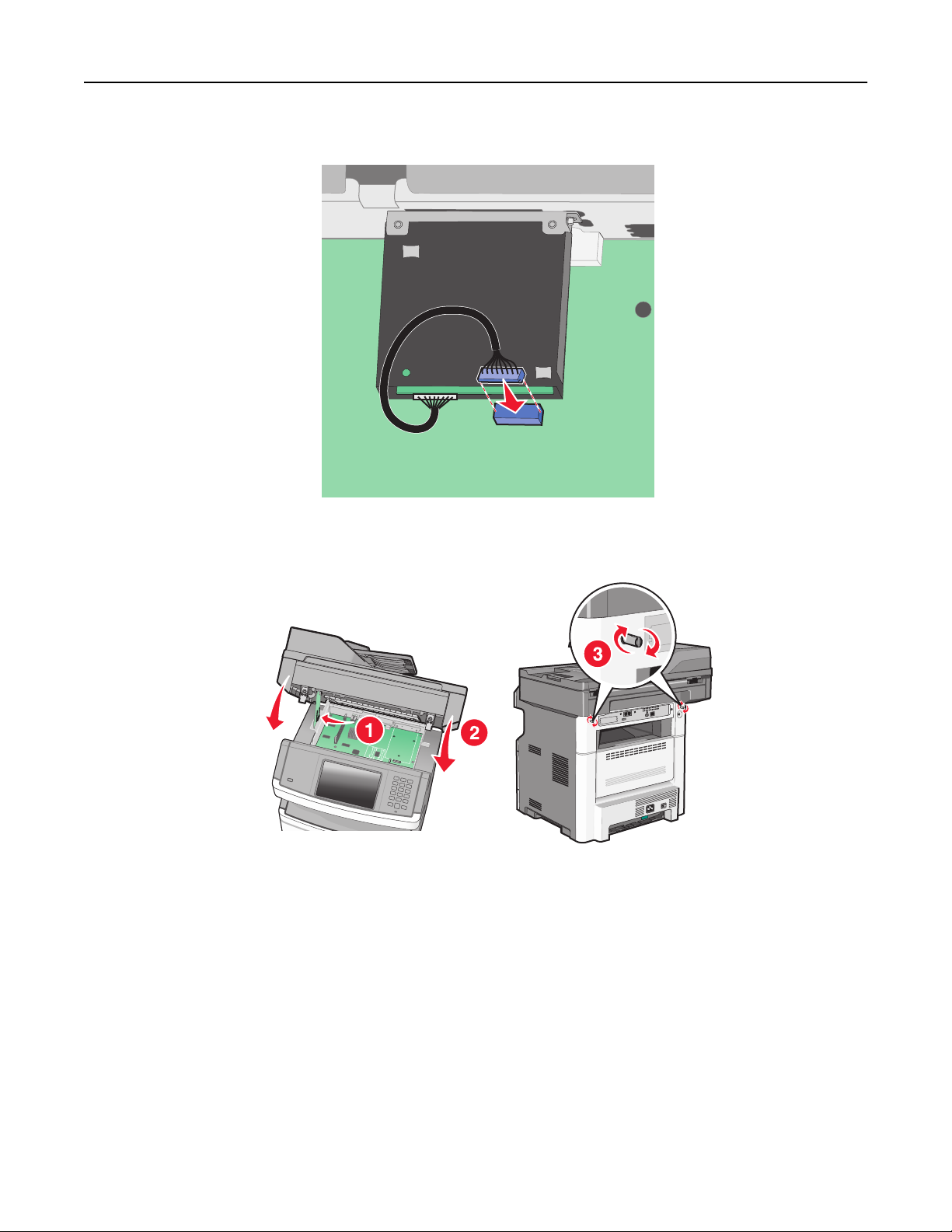
Tilläggsskrivarinställning 48
5 Sätt i sladden till faxkortets överföringskabel i fästet på systemkortet.
6 Lyft frigöringsspaken och stäng sedan systemkortets lucka genom att sänka skannern.
7 Tryck in skruvarna medan du roterar dem medsols ett kvarts varv för att låsa systemkortet på plats.
Varning – risk för skador: Kontrollera att systemkortet är låst för att förhindra eventuella skador på skrivaren om
den flyttas.

Tilläggsskrivarinställning 49
Installera hårdvarualternativ
Installera en arkmatare för 250 eller 550 ark
Du kan installera en arkmatare för 250 eller 550 ark, då skrivaren stödjer en tilläggsmatare.
VARNING – RISK FÖR ELCHOCK: Om du vill få tillgång till systemkortet eller om du installerar minnes- eller
tillvalskort någon tid efter att du installerat skrivaren, stänger du av skrivaren och drar ut nätkabeln ur
vägguttaget innan du fortsätter. Om du har några andra enheter anslutna till skrivaren bör du stänga av dem
också och dra ut eventuella kablar till skrivaren.
1 Packa upp arkmataren och ta bort allt förpackningsmaterial från matarens yttre.
2 Remove the tray from the support unit.
1
2
1 Stödenhet
2 Magasin
3 Ta bort allt förpackningsmaterial och tejp från magasinets insida.
4 Sätt tillbaka magasinet i stödenheten.
5 Placera arkmataren på platsen du valt för skrivaren.

Tilläggsskrivarinställning 50
6 Rikta in skrivaren mot arkmataren och sänk ner skrivaren på plats.
Ansluta kablar
Anslut skrivaren till datorn med en USB-kabel eller till nätverket med en Ethernet-kabel.
Se till att passa in följande:
• USB-symbolen på kabeln med USB-symbolen på skrivaren
• Lämplig Ethernet-kabel med Ethernet-porten

Tilläggsskrivarinställning 51
1 USB-port
2 Ethernet-port
Kontrollera skrivarinställningen
När alla hårdvaru- och mjukvarutillval har installerats och skrivaren är påslagen kontrollerar du att skrivaren har
installerats på rätt sätt genom att skriva ut följande:
• Menyinställningssida – Använd denna sida till att kontrollera att alla skrivaralternativ är korrekt installerade. En
lista över installerade alternativ visas längst ner mot slutet av sidan. Om något alternativ som du installerat inte
finns med på listan har det inte installerats korrekt. Ta bort alternativet och installera det igen.
• Nätverksinställningssida – Om din skrivare är av nätverksmodell och är ansluten till ett nätverk, skriv ut en
nätverksinställningssida för att kontrollera nätverksanslutningen. På sidan finns även viktig information som är till
hjälp vid konfigurering av nätverksskrivare.
Skriva ut en sida med menyinställningar
Du kan skriva ut en sida med menyinställningar för att granska skrivarens aktuella menyinställningar och bekräfta att
skrivartillvalen är korrekt installerade.
Obs! Om du ännu inte har gjort några förändringar i menyinställningarna, listar sidan för menyinställningar alla
fabriksstandardinställningar. När du väl har valt och sparat någon annan inställning från menyerna, ersätter de
fabriksstandardinställningarna som användarstandardinställningar. En användarstandardinställning gäller tills du går
in i menyn igen och väljer samt sparar ett annat värde. För att återställa fabriksinställningarna, se ”Återställa
originalvärden” på sidan 235.
1 Kontrollera att skrivaren är påslagen och att Klar visas.
2 På startskärmen trycker du på .
3 Tryck på Reports (Rapporter).
4 Tryck på Menu Settings Page (Sidan Menyinställningar).
Sidan med menyinställningar skrivs ut och skrivaren återgår till startskärmen.

Tilläggsskrivarinställning 52
Skriva ut en sida med nätverksinställningar
Om skrivaren är ansluten till ett nätverk kan du skriva ut en sida med nätverksinställningar för att kontrollera
nätverksanslutningen. På sidan finns även viktig information som är till hjälp vid konfigurering av nätverksskrivare.
1 Kontrollera att skrivaren är påslagen och att Klar visas.
2 På startskärmen trycker du på .
3 Tryck på Rapporter.
4 Tryck på Sida med nätverksinställningar.
Sidan med nätverksinställningar skrivs ut och skrivaren återgår till startskärmen.
5 På den första delen av sidan med nätverksinställningar kontrollerar du att statusen är Ansluten.
Om statusen är Ej ansluten kan felet vara att den lokala anslutningen inte är aktiv, att nätverkskabeln är trasig eller,
om du har en trådlös skrivarmodell, att det trådlösa nätverket inte är rätt konfigurerat. Kontakta den
systemsupportansvarige om du behöver hjälp och skriv sedan ut en annan sida med nätverksinställningar.
Installera skrivarprogramvaran
Installera skrivarprogramvara
En skrivardrivrutin är programvara som gör det möjligt för datorn och skrivaren att kommunicera med varandra.
Skrivarprogramvaran installeras vanligtvis under den ursprungliga skrivarinstallationen. Om du behöver installera
programvaran efter installation, följ de här instruktionerna:
För Windows-användare
1
Stäng alla program som är öppna.
2 Sätt i cd-skivan Programvara och dokumentation.
3 Från huvudinstallationsdialogen, klicka på Install (Installera).
4 Följ instruktionerna på skärmen.
För Macintosh-användare:
1
Du bör avsluta alla program som är igång.
2 Sätt i cd-skivan Programvara och dokumentation.
3 Från sökarens skrivbord, dubbelklicka på ikonen för skrivar-CD som automatiskt dyker upp.
4 Dubbelklicka på Install (Installera) ikonen.
5 Följ instruktionerna på skärmen.
Använda Internet
1
Gå till Lexmarks webbplats på www.lexmark.com.
2 Från menyn Drivrutiner & Nedladdningar, klicka på Driver Finder (Drivrutinsökare).

Tilläggsskrivarinställning 53
3 Välj din skrivare och ditt operativsystem.
4 Hämta drivrutiner och installera skrivarprogramvaran.
Uppdatera tillgängliga alternativ i skrivardrivrutinen
När skrivarprogramvaran och eventuella tillval har installerats kan du manuellt behöva lägga till vissa alternativ i
skrivardrivrutinen för att de ska bli tillgängliga för utskriftsjobb.
För Windows-användare
1 Klicka på , eller klicka på Start och klicka sedan på Run (Kör).
2 I rutan Påbörja sökning eller Kör skriver du control printers.
3 Tryck på Enter eller klicka på OK.
Skrivarmappen öppnas.
4 Välj skrivare.
Obs! Om skrivaren har ett faxtillval väljer du rätt skrivarmodell med bokstäverna "PS".
5 Högerklicka på skrivaren och välj Properties (Egenskaper).
6 Klicka på fliken Install Options (Installera tillval).
7 Lägg till installerade maskinvarutillval under Tillgängliga tillval.
Obs! Om skrivaren har ett faxtillval väljer du Fax och lägger sedan till det som ett installerat tillval.
8 Klicka på Använd.
För Macintosh-användare
I Mac OS X version 10.5 eller senare
1 Välj System Preferences (Systeminställningar) på Apple-menyn.
2 Klicka på Print & Fax (Skriv ut och faxa).
3 Välj skrivare och klicka på Options & Supplies (Tillval & Förbrukningsmaterial).
4 Klicka på Driver (Drivrutin) och lägg till installerade maskinvarutillval.
5 Klicka på OK.
I Mac OS X version 10.4 och tidigare
1 Från sökarens skrivbord, klicka på Go (Gå till) >Applications (Program).
2 Dubbelklicka på Verktygsprogram och dubbelklicka sedan på Utskriftskontroll eller Skrivarinställning.
3 Välj skrivaren och välj sedan Show Info (Visa info) på skrivarmenyn.
4 Välj Installable Options (Tillval som kan installeras) på snabbmenyn.
5 Lägg till installerade maskinvarutillval och klicka på Apply Changes (Verkställ ändringar).

Tilläggsskrivarinställning 54
Ställa in trådlös utskrift
Obs! Trådlös utskrift är inte standard på alla skrivarmodeller.
Följ dessa steg för att installera din skrivare
Obs! Anslut inga kablar förrän du blir instruerad till att göra det.
1 Installera skrivarhårdvaran.Mer information finns i Installationshandboken.
2 Följ de instruktioner som gäller ditt operativsystem.
• Windows – se ”Information som du behöver för att installera skrivaren på ett trådlöst nätverk” på sidan 54
och ”Installera skrivaren till ett trådlöst nätverk (Windows)” på sidan 55.
• Macintosh – se ”Information som du behöver för att installera skrivaren på ett trådlöst nätverk” på sidan 54
och ”Installera skrivaren till ett trådlöst nätverk (Macintosh)” på sidan 58.
Information som du behöver för att installera skrivaren på ett trådlöst nätverk
Obs! Anslut inte installations- eller nätverkskablarna förrän du uppmanas att göra det i installationsprogrammet.
• SSID—SSID kallas även nätverksnamn.
• Trådlöst läge (eller Nätverksläge)—Läget ska vara antingen infrastruktur eller ad hoc.
• Kanal (för ad hoc-nätverk)—Kanalens standardvärde för infrastrukturnätverk är auto.
Vissa ad hoc-nätverk kräver också autoinställningen. Kolla med systemansvarig om du är osäker på vilken kanal du
ska välja.
• Säkerhetsmetod – Det finns tre huvudalternativ för säkerhetsmetoden:
– WEP-nyckel
Om ditt nätverk använder fler än en WEP-nyckel, ange upp till fyra stycken i de avsedda utrymmena. Välj den
nyckel som används för tillfället på nätverket genom att välja standard-WEP-nyckeln för överföring.
eller
– WPA- eller WPA2-lösen
WPA innehåller kryptering som en ytterligare säkerhetsfunktion. Alternativen är AES eller TKIP. Samma typ av
kryptering måste ställas in för routern och skrivaren då skrivaren annars inte kan kommunicera på nätverket.

Tilläggsskrivarinställning 55
– Ingen säkerhet
Om det trådlösa nätverket inte använder sig av någon sorts säkerhet får du ingen säkerhetsinformation.
Obs! Att använda ett trådlöst nätverk utan någon säkerhet rekommenderas inte.
Om du installerar skrivaren i ett 802.1X-nätverk med den avancerade metoden kan du behöva följande:
• Autentiseringstyp
• Inre autentiseringstyp
• 802.1X användarnamn och lösenord
• Certifikat
Obs! Mer information om hur du konfigurerar säkerhet för 802.1X finns i Nätverksguiden på cd-skivan Programvara
och dokumentation.
Installera skrivaren till ett trådlöst nätverk (Windows)
Innan du installerar skrivaren på ett trådlöst nätverk måste du se till att:
• Ett kort för trådlöst nätverk har installerats i skrivaren.
• Ditt trådlösa nätverk är installerat och fungerar som det ska.
• Datorn som du använder är ansluten till samma trådlösa nätverk som du vill installera skrivaren till.
1 Anslut strömsladden till skrivaren och sedan till ett korrekt jordat elektriskt uttag. Slå därefter på skrivaren.
Se till att skrivaren och datorn är påslagna och klara.
Anslut inte USB-kabeln förrän du uppmanas att göra det på skärmen.

Tilläggsskrivarinställning 56
2 Välj språk, land eller region på skrivarens kontrollpanel och peka sedan på Fortsätt.
3 Välj din tidszon och peka sedan på Fortsätt.
4 Avmarkera Fax, E-post och andra funktioner som du planerar att installera senare och peka sedan på Fortsätt.
5 Välj andra eventuella knappar som du vill visa i startfönstret och peka sedan på Fortsätt.
6 Om Fax är aktiverat skriver du in faxstationsnamnet och pekar sedan på Enter. Kontakta systemansvarig om du vill
ha mer information om faxstationsnamn och nummer, eller peka på Tillbaka om du vill gå tillbaka och avmarkera Fax.
7 Om Fax är aktiverat anger du faxstationens (telefon)nummer för den här skrivaren och pekar sedan på Fortsätt.
8 Om E-post är aktiverat anger du den primära SMTP-gatewayadressen (e-postservern) och pekar sedan på Enter.
Kontakta systemansvarig om du vill ha mer information om hur du aktiverar e-posten, eller peka på Tillbaka om du
vill gå tillbaka och avmarkera E-post.
9 Om du får ett meddelande om att ställa in datum och tid gör du det och pekar sedan på Fortsätt.
10 Sätt i cd-skivan Programvara och dokumentation.
11 Klicka på Installera skrivare och programvara.
12 Klicka på Jag accepterar för att acceptera licensavtalet.
13 Välj Förslag och klicka sedan på Nästa.
14 Klicka på Trådlös nätverksanslutning.

Tilläggsskrivarinställning 57
15 Ta bort den etikett som täcker USB-porten på baksidan av skrivaren.
16 Anslut kablarna i följande ordning:
a Anslut tillfälligt en USB-kabel mellan datorn på det trådlösa nätverket och skrivaren.
Obs! Efter det att skrivaren har konfigurerats, kommer programvaran instruera dig att koppla bort den
tillfälliga USB-kabeln så att du kan skriva ut trådlöst.
b Om du vill installera faxen nu ansluter du faxkablarna. Mer information om hur du ansluter kablarna finns i
användarhandboken på cd-skivan med programvara och dokumentation.
17 Följ instruktionerna på skärmen för att slutföra programinstallationen.
Obs! Grundläggande är det rekommenderade alternativet. Välj endast Avancerat om du själv vill anpassa
installationen eller om 802.1x-säkerhet tillämpas i nätverket.
18 Följ steg 10 till 14 för varje dator om du vill tillåta andra datorer på det trådlösa nätverket att använda den trådlösa
skrivaren.

Tilläggsskrivarinställning 58
Installera skrivaren till ett trådlöst nätverk (Macintosh)
Innan du installerar skrivaren på ett trådlöst nätverk måste du se till att:
• Ett kort för trådlöst nätverk har installerats i skrivaren.
• Ditt trådlösa nätverk är installerat och fungerar som det ska.
• Datorn som du använder är ansluten till samma trådlösa nätverk som du vill installera skrivaren till.
Förbereder skrivarkonfigurationer
1
Skrivarens MAC-adress finns på arket som levererades med skrivaren. Skriv MAC-adressens sex sista siffror i fältet:
MAC-adress: ___ ___ ___ ___ ___ ___
2 Anslut strömsladden till skrivaren och sedan till ett korrekt jordat elektriskt uttag. Slå därefter på skrivaren.
3 Välj språk, land eller region på skrivarens kontrollpanel och tryck sedan på Fortsätt.
4 Välj tidszon och tryck sedan på Fortsätt.
5 Avmarkera alla funktioner som du planerar att installera senare, till exempel Fax och E-post, och tryck sedan på
Fortsätt.

Tilläggsskrivarinställning 59
6 Välj andra eventuella knappar som du vill visa i startfönstret och tryck sedan på Fortsätt.
7 Om Fax är aktiverat anger du namnet på faxstationen och trycker på Retur. Kontakta systemansvarig om du vill ha
information om namn och nummer på faxstationen, eller tryck på Tillbaka och avmarkera Fax.
8 Om Fax är aktiverat anger du faxstationens (telefon)nummer för den här skrivaren och trycker sedan på Fortsätt.
9 Om E-post är aktiverat anger du den primära SMTP-gatewayadressen (e-postservern) och trycker sedan på Retur.
Kontakta systemansvarig om du vill ha information om hur du aktiverar e-posten, eller tryck på Tillbaka och
avmarkera E-post.
10 Om du får ett meddelande om att ställa in datum och tid gör du det och trycker sedan på Fortsätt.
Ange skrivarinformationen
1
Ansluta till AirPort-alternativen.
Mac OS X version 10.5 eller senare
a Välj Systeminställningar på Apple-menyn.
b Klicka på Nätverk.
c Klicka på AirPort.
I Mac OS X version 10.4 och tidigare
a Klicka på Gå >Program i Finder.
b Dubbelklicka på Internetanslutning i Program-mappen.
c Klicka på AirPort i verktygsfältet.
2 Välj Skrivarserver xxxxxx på popup-menyn Nätverk. Xxxxxx motsvarar de sista sex siffrorna i MAC-adressen som
finns på MAC-adressarket.
3 Öppna Safari-webbläsaren.
4 Välj Visa på menyn Bokmärken.
5 Välj Bonjour eller Rendezvous under Samlingar och dubbelklicka på skrivarens namn.
Obs! Programmet heter Rendezvous i Mac OS X version 10.3, men kallas nu för Bonjour av Apple Computer.
6 Från startsidan för den Inlagda Webbservern, navigerar du till sidan där informationen om inställningar av trådlösa
nätverk lagras.

Tilläggsskrivarinställning 60
Konfigurera skrivaren för trådlös anslutning
1
Skriv in nätverksnamnet (SSID) i rätt fält.
2 Välj Infrastruktur som nätverksläge om du använder en trådlös router.
3 Välj vilken typ av säkerhet som ska användas för att skydda det trådlösa nätverket.
4 Ange nödvändig säkerhetsinformation för skrivaren för att ansluta till ditt trådlösa nätverk.
5 Klicka på Skicka.
6 Öppna AirPort-programmet i din dator:
Mac OS X version 10.5 eller senare
a Välj Systeminställningar på Apple-menyn.
b Klicka på Nätverk.
c Klicka på AirPort.
I Mac OS X version 10.4 och tidigare
a Klicka på Gå >Program i Finder.
b Dubbelklicka på Internetanslutning i Program-mappen.
c Klicka på AirPort i verktygsfältet.
7 Från nätverkets popup-meny väljer du ditt trådlösa nätverk.
Konfigurera din dator till att använda skrivaren trådlöst
För att kunna skriva ut på en nätverksskrivare måste varje Macintosh-användare installera en anpassad PPD-fil
(PostScript Printer Description) och skapa en skrivare i Utskriftskontroll eller under Skrivarinställning.
1 Installera en PPD-fil på datorn.
a Sätt i cd-skivan Programvara och dokumentation i cd-/dvd-enheten.
b Dubbelklicka på skrivarens installationspaket.
c Klicka på Fortsätt i fönstret Välkommen.
d Klicka på Fortsätt en gång till när du har läst Readme-filen.
e Klicka på Fortsätt när du har läst igenom licensavtalet och sedan på Acceptera om du godkänner avtalsvillkoren.
f Välj en destination och klicka på Fortsätt.
g Klicka på Installera i fönstret Enkel installation.
h Ange ditt lösenord och klicka på OK.
Alla nödvändiga program installeras på datorn.
i Klicka på Starta om när installationen är klar.
2 Lägg till skrivaren:
a För IP-utskrift:
Mac OS X version 10.5 eller senare
1 Välj Systeminställningar på Apple-menyn.
2 Klicka på Skrivare och fax.
3 Klicka på +.

Tilläggsskrivarinställning 61
4 Välj skrivaren i listan.
5 Klicka på Lägg till.
I Mac OS X version 10.4
1 Klicka på Gå >Program i Finder.
2 Dubbelklicka på mappen Verktygsprogram.
3 Dubbelklicka på Skrivarinställning eller Utskriftskontroll.
4 Klicka på Lägg till i dialogrutan Skrivarlista.
5 Välj skrivaren i listan.
6 Klicka på Lägg till.
b För AppleTalk-utskrift:
I Mac OS X version 10.5
1 Välj Systeminställningar på Apple-menyn.
2 Klicka på Skrivare och fax.
3 Klicka på +.
4 Klicka på AppleTalk.
5 Välj skrivaren i listan.
6 Klicka på Lägg till.
I Mac OS X version 10.4
1 Klicka på Gå >Program i Finder.
2 Dubbelklicka på mappen Verktygsprogram.
3 Dubbelklicka på Utskriftskontroll eller Skrivarinställning.
4 Klicka på Lägg till i dialogrutan Skrivarlista.
5 Välj fliken Förvald bläddrare.
6 Klicka på Fler skrivare.
7 Välj AppleTalk på den första popup-menyn.
8 Välj Lokal AppleTalk-zon på den andra popup-menyn.
9 Välj skrivaren i listan.
10 Klicka på Lägg till.
Installera skrivaren på ett trådburet nätverk
Använd följande ins truktioner för att installera skriva ren på ett trådburet nätverk. Dessa instr uktioner gäller för Ethernet
och fiberoptiska nätverksanslutningar.
Innan du installerar skrivaren på ett trådburet nätverk måste du se till att:
• Du har slutfört den första inställningen av skrivaren.
• Skrivaren är ansluten till ditt nätverk med rätt sorts kabel.
För Windows-användare
1 Sätt i cd-skivan Programvara och dokumentation.
Vänta tills startskärmen visas.

Tilläggsskrivarinställning 62
Om cd-skivan inte sätter igång efter en minut gör du något av följande:
a Klicka på , eller klicka på Start och klicka sedan på Run (Kör).
b I rutan Påbörja sökning eller Kör skriver du in D:\setup.exe, där D är bokstaven för din cd- eller dvd-enhet.
2 Klicka på Installera skrivare och programvara.
3 Klicka på Jag accepterar för att acceptera licensavtalet.
4 Välj Förslag och klicka sedan på Nästa.
Obs! För att konfigurera skrivaren med användande av en statisk IP-adress, användande av IPv6, eller för att
konfigurera skrivare med användande av skript, välj Custom (Anpassad) och följ instruktionerna på skärmen.
5 Välj Wired Network Attach (Ansluten till trådburet nätverk) och klicka sedan på Next (Nästa).
6 Välj skrivartillverkare i listan.
7 Välj skrivarmodellen i listan och klicka sedan på Next (Nästa).
8 Välj skrivaren från listan över skrivare som hittats på nätverket och klicka sedan på Finish (Slutför).
Obs! Om din konfigurerade skrivare inte finns med på listan, klickar du på Add Port (Lägg till port) och följ sedan
instruktionerna på skärmen.
9 Följ instruktionerna på skärmen om du vill slutföra installationen.
För Macintosh-användare
1 Låt nätverkets DHCP-server tilldela en IP-adress till skrivaren.
2 Skriv ut sidan för nätverksinställningar från skrivaren För information om hur man skriver ut en sida med
nätverksinställningar, se ”Skriva ut en sida med nätverksinställningar” på sidan 52.
3 IP-adressen hittar du i TCP/IP-avsnittet på nätverksinställningssidan. Du behöver IP-adressen om du konfigurerar
anslutning för datorer på ett annat undernät än skrivarens.
4 Installera drivrutiner och lägg till skrivaren.
a Installera en PPD-fil på datorn.
1 Sätt i cd-skivan Programvara och dokumentation i cd- eller dvd-enheten.
2 Dubbelklicka på skrivarens installationspaket.
3 Från startskärmen, klicka på Continue (Fortsätt).
4 Klicka på Continue (Fortsätt) en gång till efter att ha granskat Readme-filen.
5 Klicka på Fortsätt när du har läst igenom licensavtalet och klicka på Acceptera om du godkänner
avtalsvillkoren.
6 Välj en destination och klicka sedan på Fortsätt.
7 Klicka på Installera i fönstret Enkel installation.
8 Ange ditt lösenord och klicka sedan på OK.
Alla nödvändiga program installeras på datorn.
9 När installationen är klar klickar du på Restart (Starta om).
b Lägg till skrivaren:
• För IP-utskrift:

Tilläggsskrivarinställning 63
I Mac OS X version 10.5 eller senare
1
Välj Systeminställningar på Apple-menyn.
2 Klicka på Print & Fax (Skriv ut och faxa).
3 Klicka på +.
4 Klicka på IP.
5 Ange skrivarens IP-adress i Adress-fältet.
6 Klicka på Lägg till.
I Mac OS X version 10.4 och tidigare
1
Från sökarens skrivbord, klicka på Go (Gå till) >Applications (Program).
2 Dubbelklicka på Utilities (Verktyg).
3 Dubbelklicka på Printer Setup Utility (Skrivarinställning) eller Printer Center (Utskriftscentral).
4 Från skrivarlistan, klicka på Add (Lägg till).
5 Klicka på IP.
6 Ange skrivarens IP-adress i Adress-fältet.
7 Klicka på Lägg till.
• För AppleTalk-utskrift:
I Mac OS X version 10.5
1
Välj Systeminställningar på Apple-menyn.
2 Klicka på Print & Fax (Skriv ut och faxa).
3 Klicka på +.
4 Klicka på AppleTalk.
5 Välj skrivaren i listan.
6 Klicka på Lägg till.
I Mac OS X version 10.4 och tidigare
1
Från sökarens skrivbord, klicka på Go (Gå till) >Applications (Program).
2 Dubbelklicka på Utilities (Verktyg).
3 Dubbelklicka på Utskriftskontroll eller Skrivarinställning.
4 Från skrivarlistan, klicka på Add (Lägg till).
5 Välj fliken för Default Browser (Standardläsare).
6 Klicka på More Printers (Fler skrivare).
7 Från den första pop-up menyn väljer du AppleTalk.
8 Välj Lokal AppleTalk-zon på den andra popup-menyn.
9 Välj skrivaren i listan.
10 Klicka på Lägg till.
Obs! Om skrivaren inte visas i listan kan du behöva lägga till den med hjälp av IP-adressen. Kontakta den
systemsupportansvarige för hjälp.
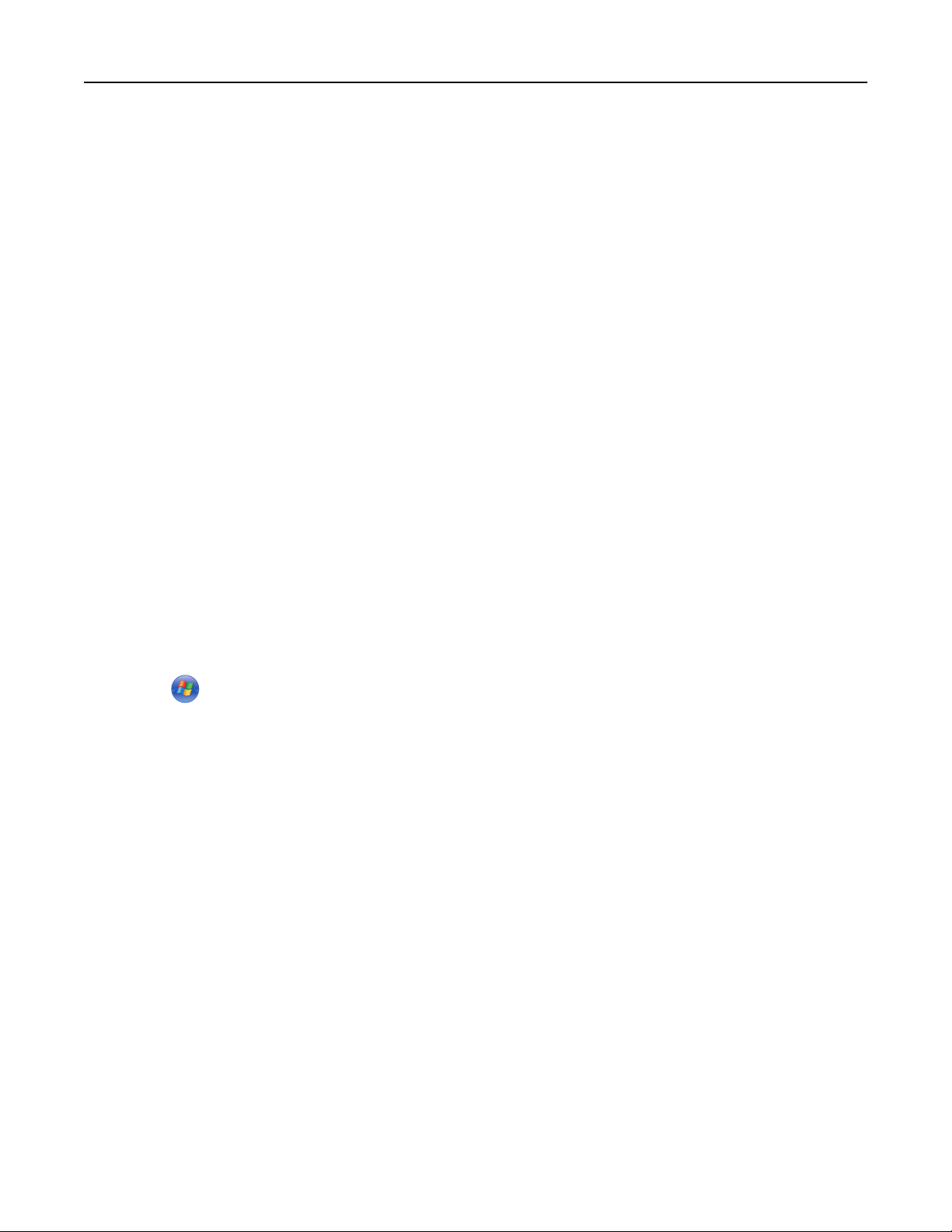
Tilläggsskrivarinställning 64
Ändra portinställningar efter installation av en ny nätverksport (Internal Solutions Port)
När en ny nätverksport som Lexmark Internal Solutions Port (ISP) installerats på skrivaren måste skrivarinställningarna
på de datorer som har tillgång till skrivaren uppdateras eftersom skrivaren kommer att tilldelas en ny IP-adress. Alla
datorer som har tillgång till skrivaren måste uppdateras med den nya IP-adressen för att kunna skriva ut från den via
nätverket.
Anmärkningar:
• Om skrivaren har en statisk IP-adress kommer den förbli den samma och du behöver då inte göra några
ändringar i datorinställningarna.
• Om datorerna konfigurerats till att skriva ut från skrivaren via ett nätverksnamn som förblir detsamma, istället
för via en IP-adress, behöver du inte göra några ändringar i datorinställningarna.
• Om du lägger till en trådlös ISP till en skrivare som tidigare konfigurerats för trådburen anslutning måste du
kontrollera så att det trådburna nätverket kopplats bort när du konfigurerar skrivaren till att fungera trådlöst.
Om den trådburna anslutningen är fortsatt ansluten kommer den trådlösa konfigureringen fullbordas men den
trådlösa ISP-porten kommer inte vara aktiverad. Om skrivaren konfigurerades för en trådlös ISP medan den
fortfarande var trådansluten drar du ur kabeln och slår av och på skrivaren. Då aktiveras den trådlösa ISP:n.
• Bara en nätverksanslutning i taget är aktiv. Om du vill byta anslutningstyp mellan trådburen och trådlös måste
du först slå av skrivaren och antingen ansluta kabeln (om du vill växla till en trådburen anslutning) eller dra ur
kabeln (om du vill växla till en trådlös anslutning). Slå sedan på skrivaren igen.
För Windows-användare
1 Skriv ut sidan med nätverksinställningar och skriv upp den nya IP-adressen.
2 Klicka på , eller klicka på Start och klicka sedan på Run (Kör).
3 I rutan Påbörja sökning eller Kör skriver du control printers.
4 Tryck på Enter eller klicka på OK.
Skrivarmappen öppnas.
5 Leta på skrivaren som har ändrats.
Obs! Om det finns fler än ett exemplar av skrivaren uppdaterar du alla med den nya IP-adressen.
6 Högerklicka på skrivaren.
7 Klicka på Egenskaper.
8 Klicka på fliken Ports (Portar).
9 Leta upp porten i listan och välj den.
10 Klicka på Configure Port (konfigurera port).
11 Skriv in den nya IP-adressen i fältet ”Skrivarnamn eller IP-adress”. Du hittar den nya IP-adressen på sidan för
nätverksinställningar som du skrev ut i steg 1.
12 Klicka på OK (Ok), och klicka sedan på Close (Stäng).

Tilläggsskrivarinställning 65
För Macintosh-användare
1 Skriv ut sidan med nätverksinställningar och skriv upp den nya IP-adressen.
2 IP-adressen hittar du i TCP/IP-avsnittet på nätverksinställningssidan. Du behöver IP-adressen om du konfigurerar
anslutning för datorer på ett annat undernät än skrivarens.
3 Lägg till skrivaren:
• För IP-utskrift:
I Mac OS X version 10.5 eller senare
a
Välj Systeminställningar på Apple-menyn.
b Klicka på Print & Fax (Skriv ut och faxa).
c Klicka på +.
d Klicka på IP.
e Ange skrivarens IP-adress i Adress-fältet.
f Klicka på Lägg till.
I Mac OS X version 10.4 och tidigare
a
Från menyn Gå till, välj Applications (Program).
b Dubbelklicka på Utilities (Verktyg).
c Dubbelklicka på Printer Setup Utility (Skrivarinställning) eller Printer Center (Utskriftscentral).
d Från skrivarlistan, klicka på Add (Lägg till).
e Klicka på IP.
f Ange skrivarens IP-adress i Adress-fältet.
g Klicka på Lägg till.
• För AppleTalk-utskrift:
I Mac OS X version 10.5
a
Välj Systeminställningar på Apple-menyn.
b Klicka på Print & Fax (Skriv ut och faxa).
c Klicka på +.
d Klicka på AppleTalk.
e Välj skrivaren i listan.
f Klicka på Lägg till.
I Mac OS X version 10.4 och tidigare
a
Från menyn Gå till, välj Applications (Program).
b Dubbelklicka på Utilities (Verktyg).
c Dubbelklicka på Utskriftskontroll eller Skrivarinställning.
d Från skrivarlistan, klicka på Add (Lägg till).
e Välj fliken för Default Browser (Standardläsare).
f Klicka på More Printers (Fler skrivare).
g Från den första pop-up menyn väljer du AppleTalk.
h Välj Lokal AppleTalk-zon på den andra popup-menyn.
i Välj skrivaren i listan.
j Klicka på Lägg till.
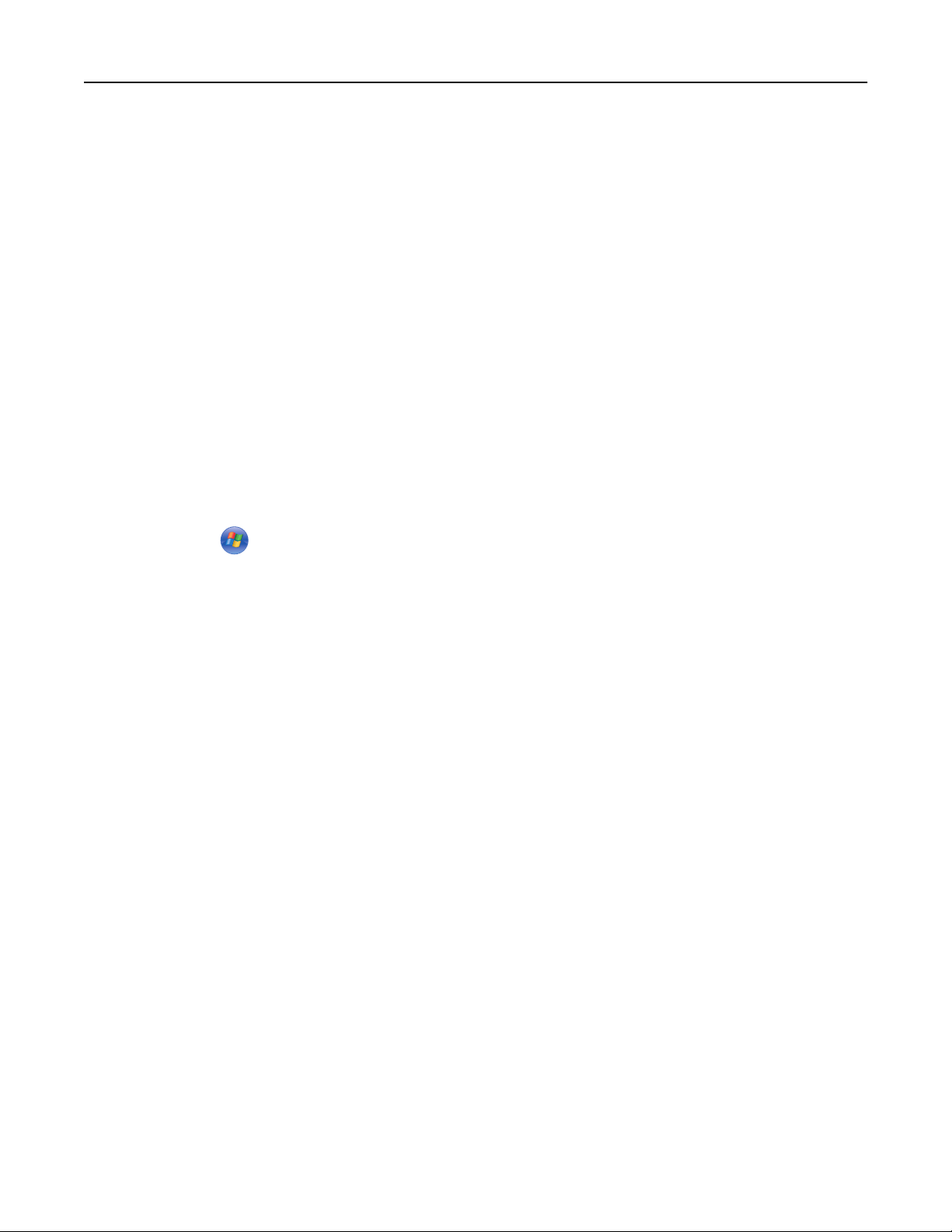
Tilläggsskrivarinställning 66
Ställa in seriell utskrift
Vid seriell utskrift överförs data med en bit åt gången. Även om det går långsammare att skriva ut seriellt än parallellt
är det att föredra om skrivaren befinner sig långt från datorn eller om det inte finns något gränssnitt med bättre
överföringsgrad tillgängligt.
Efter att ha installerat den seriella porten måste du konfigurera skrivaren och datorn så att de kan kommunicera.
Kontrollera så att du har anslutit den seriella kabeln till skrivarens seriella port.
1 Ange parametrar i skrivaren:
a Navigera till menyn för portinställningar från skrivarens kontrollpanel.
b Leta fram undermenyn för seriella portinställningar.
c Gör de eventuella ändringar som behövs i de seriella inställningarna.
d Spara de nya inställningarna.
e Skriv ut en sida med menyinställningar.
2 Installera skrivardrivrutinen:
a Sätt i cd-skivan Programvara och dokumentation. Den startar automatiskt.
Om cd-skivan inte sätter igång automatiskt gör du följande:
1 Klicka på , eller klicka på Start och klicka sedan på Run (Kör).
2 I rutan Påbörja sökning eller Kör skriver du in D:\setup.exe, där D är bokstaven för din cd- eller dvd-
enhet.
b Klicka på Installera skrivare och programvara.
c Klicka på Agree (Acceptera) om du accepterar skrivarprogrammets licensvillkor.
d Klicka på Custom (Anpassa).
e Se till att Välj komponenter har valts och klicka sedan på Next (nästa).
f Se till att Lokalt har valts och klicka sedan på Next (nästa).
g Välj skrivartillverkare i menyn.
h Välj skrivarmodellen i menyn och klicka sedan på Add Printer (Lägg till skrivare).
i Klicka på + bredvid skrivarmodellen under Välj komponenter.
j Kontrollera att rätt port finns tillgänglig under Välj komponenter. Det här är porten där den seriella kabeln
ansluter till datorn. Om rätt port inte finns tillgänglig, välj port under menyn Välj port och klicka sedan på Add
Port (Lägg till port).
k Utför alla eventuella konfigurationsändringar som behövs i fönstret Lägg till en ny port. Klicka på Add Port (Lägg
till port) för att slutföra tilläggandet av porten.
l Kontrollera att kryssrutan bredvid den utvalda skrivarmodellen är markerad.
m Välj andra eventuella tillvalsprogram som du vill installera och klicka sedan på Next (Nästa).
n Klicka på Finish (Slutför) för att slutföra installationen av skrivarprogramvaran.
3 Ange parametrar i kommunikationsporten (COM):
När du har installerat skrivardrivrutinen måste du ställa in de seriella parametrarna för den kommunikationsport
som är tilldelad till skrivardrivrutinen.
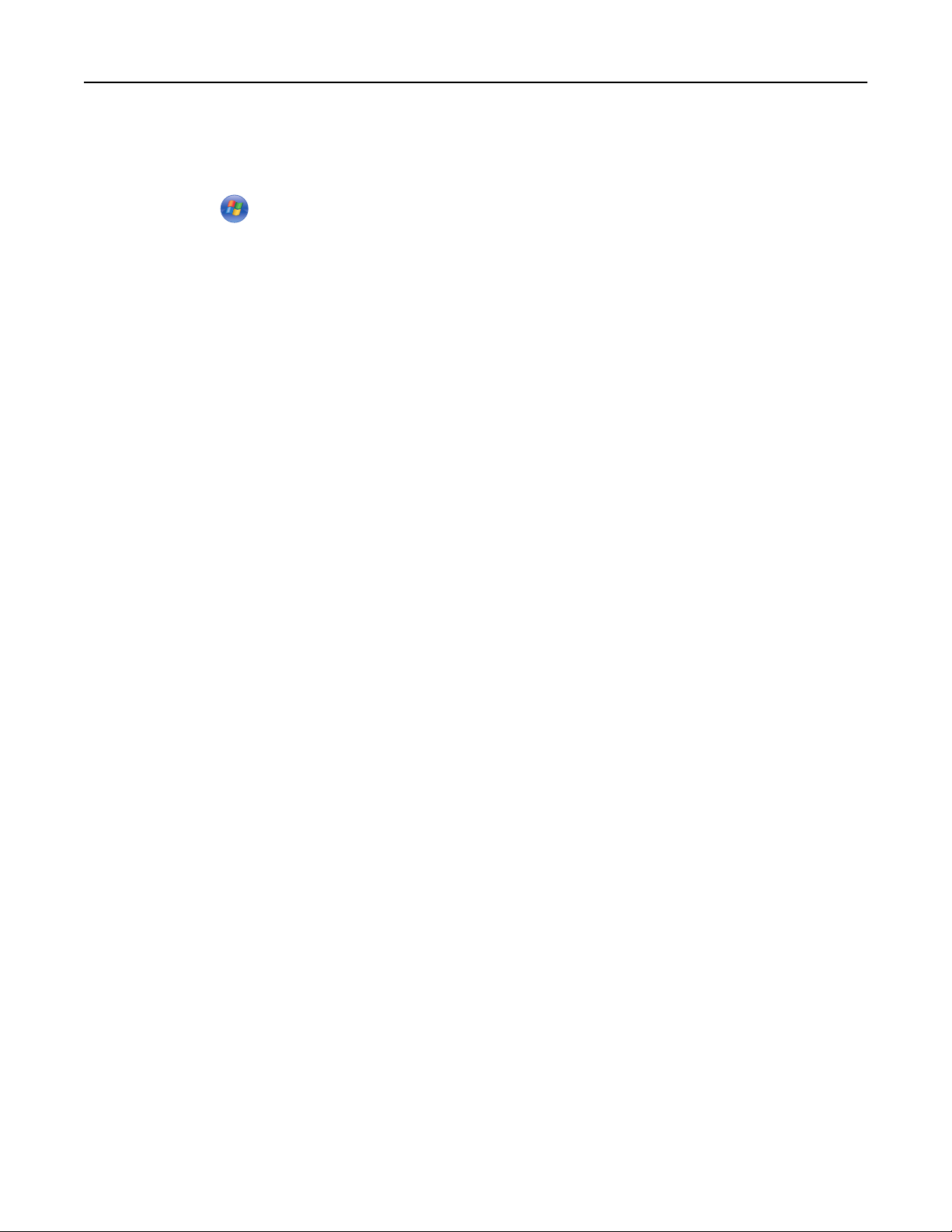
Tilläggsskrivarinställning 67
Kommunikationsportens seriella parametrar måste stämma exakt överens med de seriella parametrar som du ställt
in för skrivaren.
a Öppna enhetshanteraren.
1 Klicka på , eller klicka på Start och klicka sedan på Run (Kör).
2 I rutan Påbörja sökning eller Kör skriver du devmgmt.msc.
3 Tryck på Enter eller klicka på OK.
Enhetshanteraren öppnas.
b Klicka på + för att utöka listan över tillgängliga portar.
c Välj den kommunikationsport där du anslutit den seriella kabeln till din dator (till exempel: COM1).
d Klicka på Properties (Egenskaper).
e Ange på fliken Portinställningar de seriella parametrarna så att de exakt st ämmer överens med skrivarens seriella
parametrar.
Leta efter skrivarinställningar under rubriken Seriell på den sida med menyinställningar som du skrev ut tidigare.
f Klicka på OK, och stäng sedan ner alla fönster.
g Skriv ut en testsida och kontrollera installationen. När en testsida skrivits ut korrekt är installationen av
drivrutinen klar.

Minimera skrivarens miljöpåverkan 68
Minimera skrivarens miljöpåverkan
Lexmark engagerar sig för miljömässig hållbarhet och förbättrar kontinuerligt sina skrivare för att minska deras
miljöpåverkan. Vår tillverkning sker med hänsyn till miljön, vi försöker minska mängden förpackningsmaterial och
tillhandahåller program för insamling och återvinning. Mer information finns i:
• Kapitlet meddelanden
• Avsnittet om miljömässig hållbarhet på Lexmarks webbplats på www.lexmark.com/environment
• Lexmarks återvinningsprogram på www.lexmark.com/recycling
Genom att välja vissa skrivarinställningar eller uppgifter kan du minska din skrivares miljöpåverkan ytterligare. I det här
kapitlet beskrivs de inställningar och uppgifter som kan vara till fördel för miljön.
Spara papper och toner
Använda returpapper
Som ett miljömedvetet företag stöder Lexmark användning av återvunnet kontorspapper som tillverkats speciellt för
laserskrivare. Mer information om returpapper som går att använda i skrivaren finns i ”Använda returpapper eller annat
kontorspapper” på sidan 87.
Spara förbrukningsmaterial
Du kan minska mängden papper och toner du använder när du skriver ut, kopierar och tar emot fax på flera sätt. Du
kan:
Använd papperets båda sidor
Du kan styra om utskriften ska göras på den ena sidan eller båda sidorna av papperets när du skriver ut, kopierar eller
tar emot ett fax. Mer information finns i:
• ”Skriva ut på papperets båda sidor (dubbelsidig utskrift)” på sidan 92
• ”Kopiera på papperets båda sidor (dubbelsidig utskrift)” på sidan 104
• ”Dubbelsidig utskrift av inkommande fax.” på sidan 139
Skriva ut flera sidor på ett pappersark
Du kan skriva ut upp till 16 sidor i ett flersidigt dokument på ena sidan av ett ark via utskriftsdialogrutan.
Information om hur du kopierar två eller fyra sidor i följd i ett flersidigt dokument på ett pappersark finns i ”Kopiera
flera sidor på ett ark” på sidan 106.
Välja skanning
Du kan undvika att mata ut ett dokument eller ett foto genom att skanna det och sedan spara filen på en dator eller
på ett flashminne. Mer information finns i:
• ”Skicka e-post med hjälp av pekskärmen” på sidan 115
• ”Skanna till en dator” på sidan 150
• ”Skanning till en flash-enhet” på sidan 153

Minimera skrivarens miljöpåverkan 69
Gå igenom det första utkastet och sök efter fel
Innan du skriver ut eller kopierar ett dokument i flera exemplar:
• Använd Lexmarks förhandsgranskningsfunktion som du väljer i utskriftsdialogrutan, Lexmarkverktygsfältet eller i
skrivarens display när du vill se hur dokumentet ser ut innan du skriver ut det.
• Skriv ut ett exemplar av dokumentet och kontrollera innehållet och formatet.
Undvika pappersstopp
Genom att vara noggrann när du väljer och fyller på papper kan du undvika de flesta pappersstopp. Mer information
finns i ”Undvika papperskvadd” på sidan 75.
Spara energi
Använda ekoläget
Använd ekoläget när du snabbt vill minska skrivarens miljöpåverkan på olika sätt.
Obs! I tabellen visas inställningar som ändras när du väljer ekoläget.
Välj För att
Energi Minska energianvändningen, särskilt när skrivaren är i viloläget.
• Skrivarmotorn startas inte förrän en utskrift är klar att påbörjas. Det kan uppstå en kort fördröjning innan den
första sidan skrivs ut.
• Efter en minuts inaktivitet ställs skrivaren i energisparläget.
• När skrivaren ställs i energisparläget släcks displayen på skrivarens kontrollpanel och lampan i standardut-
matningsfacket.
• Skannerlampan aktiveras bara när en skanning startas.
Papper
Energi/papper Använd alla inställningar som är kopplade till energiläget och pappersläget.
Av Använd fabriksinställningarna till alla inställningar som är kopplade till ekoläget. Inställningen stöder skrivarens
Välj en ekoinställning så här:
• Aktivera funktionen för automatisk utskrift.
• Stäng av skrivarens loggfunktioner.
prestandainställningar.
1 På startskärmen trycker du på .
2 Tryck på Inställningar.
3 Tryck på Allmänna inställningar.
4 Tryck på Ekoläge.
5 Välj en inställning genom att trycka på pilarna.
6 Tryck på Skicka.
Skickar ändringar visas.

Minimera skrivarens miljöpåverkan 70
Ställa in energisparläge
Du kan spara energi genom att minska antalet minuter innan skrivaren går in i energisparläge.
Du kan ange en siffra från 1 till 240 minuter. 30 minuter är fabriksinställt som standard.
Använda den inbyggda webbservern
1
Skriv in skrivarens IP-adress i din webbläsares adressfält.
Obs! Skriv ut sidan med nätverksinställningar om du inte känner till skrivarens IP-adress. IP-adressen hittar du i
TCP/IP-avsnittet.
2 Klicka på Inställningar och därefter på Allmänna inställningar.
3 Klicka på Tidsgränser.
4 I energisparrutan anger du hur många minuter som du vill att skrivaren ska vänta innan den övergår i energisparläge.
5 Klicka på Skicka.
Använda skrivarens kontrollpanel
1
Kontrollera att skrivaren är påslagen och att Klar visas.
2 På startskärmen trycker du på .
3 Tryck på Inställningar.
4 Tryck på Allmänna inställningar.
5 Tryck på nedåtpilen tills Tidsgränser visas.
6 Tryck på Tidsgränser.
7 Tryck på pilarna bredvid Energisparläge för att ange hur många minuter som skrivaren ska vänta innan den
övergår i energisparläge.
8 Tryck på Skicka.
9 Tryck på .
Justera ljusstyrkan på displayen
Om du vill spara energi, eller om du har svårt att läsa vad som står på displayen, kan du justera ljusstyrkan på displayen.
Du kan ange ett värde i intervallet 2–100. 100 är fabriksinställt som standard.
Använda den inbyggda webbservern
1
Skriv in skrivarens IP-adress i din webbläsares adressfält.
Obs! Skriv ut sidan med nätverksinställningar om du inte känner till skrivarens IP-adress. IP-adressen hittar du i
TCP/IP-avsnittet.
2 Klicka på Inställningar och därefter på Allmänna inställningar.
3 I rutan Ljusstyrka för skärm anger du startskärmens ljusstyrka i procent.
4 Klicka på Skicka.

Minimera skrivarens miljöpåverkan 71
Använda skrivarens kontrollpanel
1
Kontrollera att skrivaren är påslagen och att Klar visas.
2 På startskärmen trycker du på .
3 Tryck på Inställningar.
4 Tryck på Allmänna inställningar.
5 Tryck på nedåtpilen tills Skärmljusstyrka visas.
6 Välj en inställning genom att trycka på pilarna.
7 Tryck på Skicka.
8 Tryck på .
Ställa in ljusstyrkan för standardutmatningsfacket
Du kan spara energi genom att dämpa eller stänga av standardutmatningsfackets lampa.
Alternativen är Av, Dämpat och Ljus.
Ljus är fabriksinställt som standard i normal-/standby-läge.
I energisparläge är standardinställningen Dämpat.
Använda den inbyggda webbservern
1
Skriv in skrivarens IP-adress i din webbläsares adressfält.
Obs! Skriv ut sidan med nätverksinställningar om du inte känner till skrivarens IP-adress. IP-adressen hittar du i
TCP/IP-avsnittet.
2 Klicka på Inställningar och därefter på Allmänna inställningar.
3 Klicka på Lampa utmatningsfack.
4 I listan Normal/Standby-läge anger du vilken ljusinställning som används i standardutmatningsfacket i läget Klar
och i vänteläget.
5 I listan Energisparläge anger du vilken ljusinställning som används i standardutmatningsfacket i energisparläget.
Obs! Mer information om energisparläget finns i ”Ställa in energisparläge” på sidan 70.
6 Klicka på Submit (Skicka).
Använda skrivarens kontrollpanel
1
Kontrollera att skrivaren är påslagen och att Klar visas.
2 På startskärmen trycker du på .
3 Tryck på Inställningar och sedan på Allmänna inställningar.
4 Tryck på nedåtpilen tills Lampa utmatningsfack visas.
5 Tryck på Lampa utmatningsfack.
6 Tryck på pilknappen bredvid Normal/Standby-läge för att ange vilken ljusinställning som ska användas i
standardutmatningsfacket i läget Klar och i vänteläget.
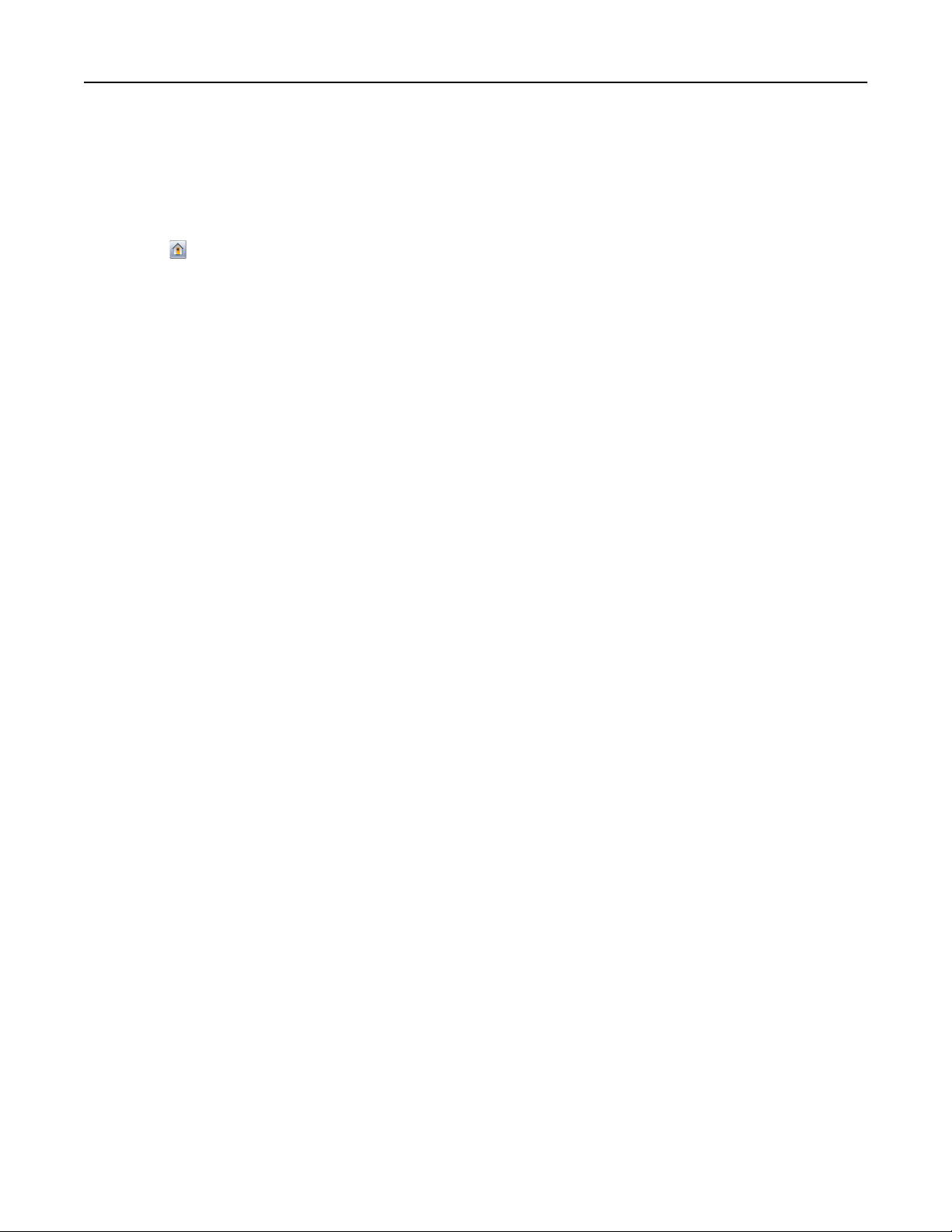
Minimera skrivarens miljöpåverkan 72
7 Tryck på pilknappen bredvid Energisparläge för att ange vilken ljusinställning som ska användas i
standardutmatningsfacket i energisparläget.
Obs! Mer information om energisparläget finns i ”Ställa in energisparläge” på sidan 70.
8 Tryck på Submit (Skicka).
9 Tryck på .
Återvinning
Lexmark tillhandahåller program för insamling och återvinning som är till fördel för miljön. Mer information finns i:
• Kapitlet meddelanden
• Avsnittet om miljömässig hållbarhet på Lexmarks webbplats på www.lexmark.com/environment
• Lexmarks återvinningsprogram på www.lexmark.com/recycling
Återvinna produkter från Lexmark
Så här återvinner du produkter från Lexmark:
1 Besök vår hemsida på www.lexmark.com/recycle.
2 Leta rätt på den produkttyp som du vill återvinna och välj sedan ditt land i listan.
3 Följ anvisningarna på datorskärmen.
Återvinna Lexmarks förpackningar
Lexmark strävar ständigt efter att minimera förpackningsmaterialet. Mindre förpackningsmaterial innebär att skrivarna
från Lexmark transporteras på ett effektivt och miljömässigt korrekt sätt och att det blir mindre förpackningsrester att
kasta. Resultatet blir mindre utsläpp av växthusgaser, större energibesparingar och bevarande av naturresurser.
Lexmarks kartonger är återvinningsbara till 100 procent där sådana möjligheter finns. Återvinningsmöjligheter finns
eventuellt inte i ditt område.
EPS-skum som används i förpackningar från Lexmark är återvinningsbar där sådana möjligheter finns.
Återvinningsmöjligheter finns eventuellt inte i ditt område. Här finns information om återvinningsmöjligheter för EPSskum:
1 Webbplatsen för EPS Recycling International på www.epsrecycling.org/pages/intcon.html.
2 Välj ditt land eller område i listan och klicka på länkarna eller använd kontaktinformationen som visas.
När du skickar tillbaka en kassett till Lexmark kan du återanvända lådan som kassetten levererades i. Lexmark återvinner
lådan.
Lämna tillbaka Lexmark-patroner för återanvändning eller återvinning
Lexmarks insamlingsprogram för patroner gör att flera miljoner Lexmark-patroner varje år inte behöver hamna på
soptippar, och gör att Lexmarks kunder enkelt och utan kostnad kan återlämna använda patroner till Lexmark för
återanvändning och återvinning. Alla patroner som återlämnas till Lexmark antingen återanvänds eller monteras isär
för återvinning. Förpackningarna som patronerna återlämnas i återvinns också.

Minimera skrivarens miljöpåverkan 73
Om du vill lämna tillbaka Lexmark-patroner för återanvändning eller återvinning följer du instruktionerna som följde
med skrivaren eller patronen och använder den förbetalda adressetiketten. Du kan också:
1 Besöka vår webbplats på www.lexmark.com/recycle.
2 Välja ditt land i listan i avsnittet Tonerpatron.
3 Följa anvisningarna på datorskärmen.
Sänka skrivarens ljudnivå
Använd Tyst läge när du vill minska skrivarens ljudnivå.
Obs! I tabellen visas inställningar som ändras när du väljer Tyst läge.
Välj För att
På Sänka skrivarens ljudnivå.
• Skrivaren kan gå långsammare.
• Skrivarmotorn startas inte förrän en utskrift är klar att påbörjas. Det kan uppstå en kort fördröjning innan den första sidan
skrivs ut.
• Fläktarna körs långsammare eller stängs av.
• Om det går att faxa från skrivaren minskas eller inaktiveras faxljuden, även faxhögtalarna och ringsignalerna.
Av Använda fabriksinställningarna. Inställningen stöder skrivarens prestandainställningar.
Välj en tyst inställning så här:
1 På startfönstret trycker du på .
2 Tryck på Inställningar.
3 Tryck på Allmänna inställningar.
4 Tryck på Tyst läge.
5 Välj en inställning genom att trycka på pilarna.
6 Tryck på Skicka.
Skickar ändringar visas.

Fylla på papper och specialmaterial 74
Fylla på papper och specialmaterial
I det här avsnittet beskrivs hur du ska ladda magasin och matare. Här finns även information om pappersorientering,
inställning av pappersstorlek och -typ samt hur du lägger till och tar bort länkar till magasin.
Ställa in pappersstorlek och papperstyp
Du måste ställa in pappersstorleken för standardfacket för 250 ark och universalarkmataren manuellt på menyn
Pappersstorlek. Fabriksinställd papperstyp är normalt papper. Inställningen för papperstyp måste anges manuellt för
alla magasin som inte innehåller normalt papper.
1 Kontrollera att skrivaren är påslagen och att Klar visas.
2 Tryck på i startfönstret.
3 Tryck på Pappersmeny.
4 Tryck på Pappersstorlek/-typ.
5 Tryck på pilarna för de önskade magasinen tills rätt inställning för storlek eller typ visas.
6 Tryck på Skicka.
7 Tryck på om du vill återgå till startfönstret.
Konfigurera universella pappersinställningar
Den universella pappersstorleken är en inställning som definieras av användaren och som gör att du kan skriva ut på
pappersstorlekar som inte är förinställda i skrivarmenyerna. Ställ in pappersstorleken för det angivna magasinet till
Universell när den önskade storleken inte är tillgänglig på menyn Pappersstorlek. Ange sedan följande universella
storleksinställningar för papperet:
• Måttenhet i tum eller millimeter
• Stående bredd
• Stående höjd
Obs! Den minsta universalstorleken som kan användas är 76 × 76 mm och den största är 216 × 356 mm.
Ange mått på universalpappersstorleken
1 Kontrollera att skrivaren är påslagen och att Klar visas.
2 Tryck på i startfönstret.
3 Tryck på Pappersmeny.
4 Tryck på nedpilen tills Universell inställning visas, och tryck sedan på Universell inställning.
5 Tryck på vänster- eller högerpilen för att välja önskad måttenhet.
6 Tryck på Stående bredd eller Stående höjd.
7 Tryck på pilarna för att välja önskad bredd eller höjd.

Fylla på papper och specialmaterial 75
8 Tryck på Skicka för att spara inställningen.
Skickar urval visas följt av pappersmenyn.
9 Tryck på om du vill återgå till startfönstret.
Undvika papperskvadd
Med följande tips får du hjälp att undvika papperskvadd:
Rekommenderade pappersmagasin
• Se till att pappret ligger plant i pappersmagasinet.
• Ta inte bort pappersmagasinen när utskrift pågår.
• Lägg inte i papper i pappersmagasinet under utskrift. Fyll på den före utskrift, eller vänta tills du får en fråga om att
fylla på.
• Lägg inte i för mycket papper. Kontrollera att pappersbunten inte överskrider den högsta gräns som visas.
• Kontrollera att pappersstöden i pappersmagasinet eller den manuella mataren är rätt inställda och att de inte trycker
för hårt mot papperet eller kuverten.
• Skjut in pappersmagasinet ordentligt när du har lagt i papperet.
Rekommenderat papper
• Använd rekommenderat papper och specialmaterial.
• Lägg inte i skrynkliga, vikta, fuktiga, böjda eller vågiga papper.
• Böj, lufta och rätta till pappersbunten innan du lägger i den.
• Använd inte papper som har beskurits eller klippts för hand.
• Blanda inte olika papper av olika storlek, vikt eller typ i samma bunt.
• Kontrollera att alla pappersstorlekar och papperstyper är rätt inställda i skrivarkontrollpanelens menyer.
• Förvara pappret enligt tillverkarens anvisningar.
Fylla på i magasin
1 Dra ut magasinet helt.
Obs! Ta aldrig ut ett magasin under utskrift eller när Busy (upptagen) visas på displayen. Om du gör det
kan papperet fastna.

Fylla på papper och specialmaterial 76
2 Tryck på pappersstöden och för dem till rätt lägen för det pappersformat du vill fylla på.
Om du fyller på en längre pappersstorlek, till exempel A4 eller legal, trycker du samman längdstödet och för det
bakåt till läget som motsvarar papperet du fyller på.

Fylla på papper och specialmaterial 77
Om du fyller på papper av A6-storlek:
a Tryck ihop längdstödet och för det mot mitten av magasinet till positionen för A5-storlek.
b Fäll upp A6-bakstoppet.
Anmärkningar:
• Standardmagasinet kan endast rymma 150 ark i A6-pappersstorlek. Observera linjen för maximal påflyllning
på A6-bakstoppet som anger maximal höjd för påfyllning av A6-papper. Fyll inte på för mycket i magasinet.
• Det går inte att fylla på papper i A6-storlek i det valfria magasinet:
Obs! Använd storleksindikatorerna på magasinets botten som hjälp när du positionerar stödet.
3 Få pappersarken att släppa från varandra genom att böja bunten fram och tillbaka och sedan lufta den. Se till att
du inte viker eller skrynklar papperet. Jämna till kanterna mot ett plant underlag.
4 Fyll på pappersbunten mot magasinets baksida enligt det som visas, med rekommenderas utskriftsyta neråtvänd.
Obs! Påfyllningsmarkeringarna på breddstödet visar hur mycket papper du maximalt kan lägga i. Fyll inte på
papper av A6-storlek till maximumlinjen då magasinet endast rymmer 150 ark med papper av A6-storlek.

Fylla på papper och specialmaterial 78
1
1 Maximumlinje
Mata in ett brevpapper med brevhuvudet vänt mot magasinets framsida och med designen nedåtvänd.
LETTERHEAD
5 Tryck ihop och skjut stöden tills det ligger an lätt mot buntens sida.
1
2

Fylla på papper och specialmaterial 79
6 Sätt tillbaka magasinet.
7 Om en annan papperstyp än den föregående fylldes på i magasinet ändrar du magasinets inställning för papperstyp.
Använda universalarkmataren
Du kan behöva använda universalmataren när du skriver ut på olika storlekar och typer av papper, eller på specialmedia,
såsom tjockt papper, OH-film, pappersetiketter och kuvert. Du kan också behöva använda universalmataren för utskrift
av en enda sida på brevpapper eller på andra specialmedia som du inte förvarar i ett magasin.
Öppna och universalarkmataren.
1 Ta tag i handtaget och dra ner universalarkmatarens lucka.
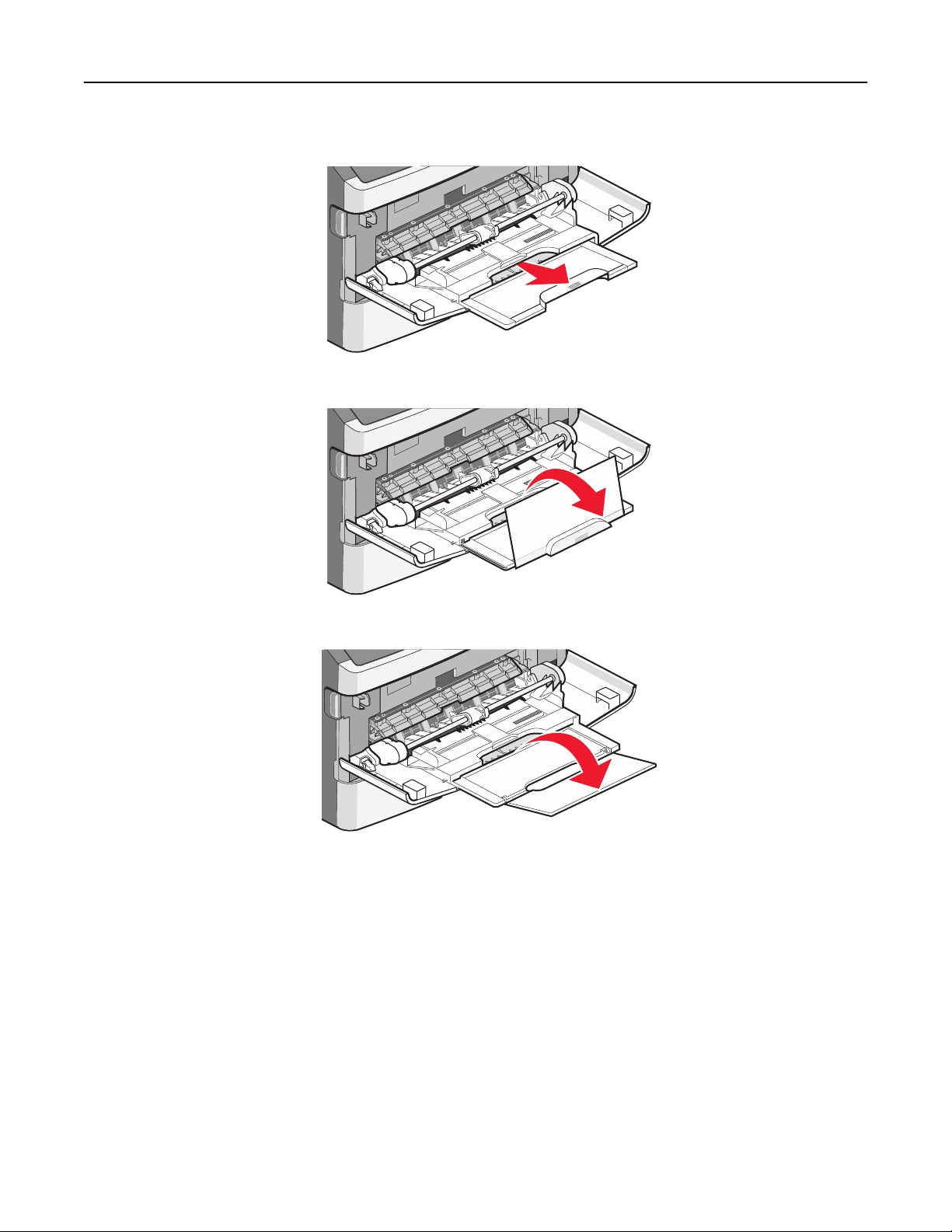
Fylla på papper och specialmaterial 80
2 Ta tag i handtaget och dra fram förlängningen.
3 Ta tag i handtaget och dra förlängningen så att den vänter framåt.
4 För försiktigt förlängningen neråt så att universalarkmataren är helt utdragen och öppen.
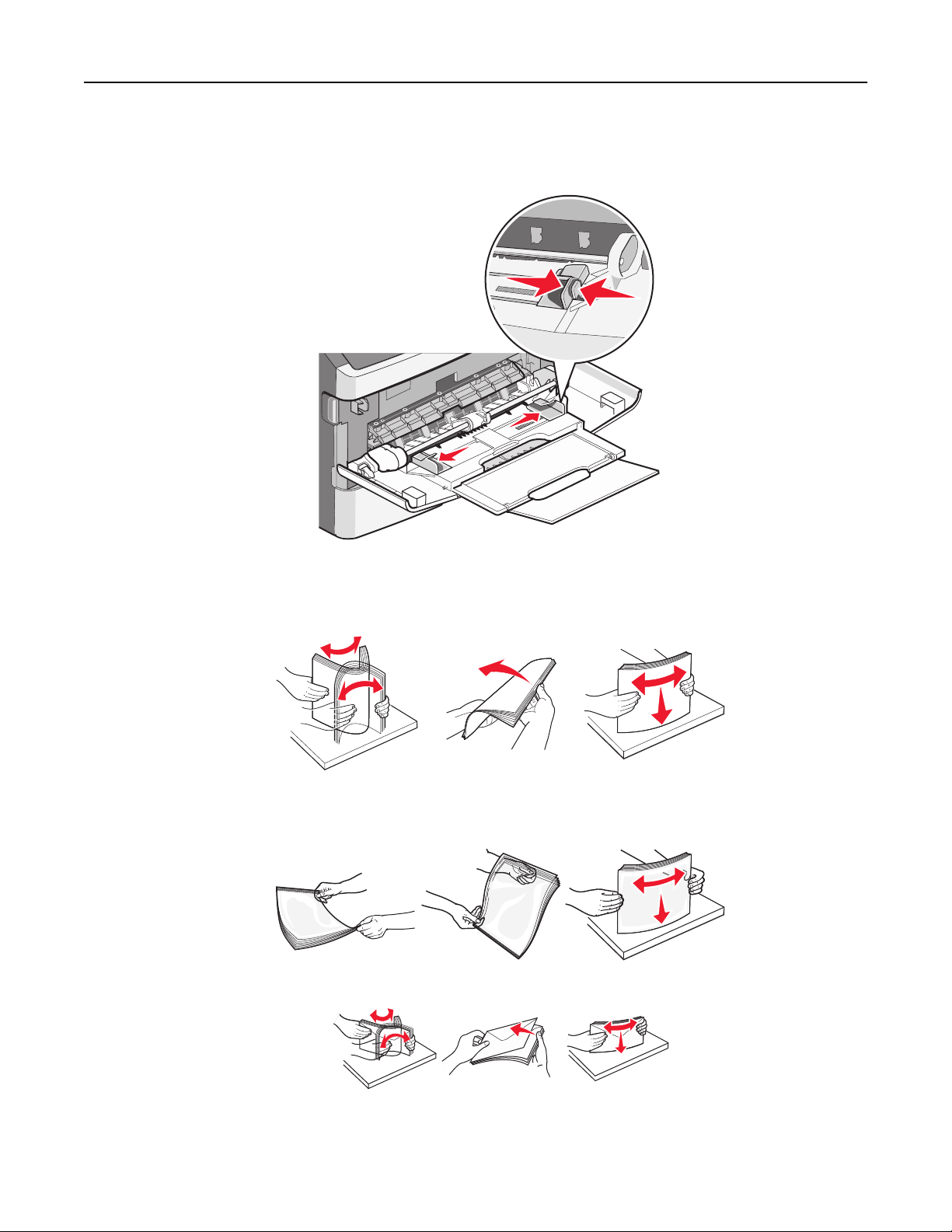
Fylla på papper och specialmaterial 81
Fylla på universalarkmataren
1 Tryck ihop fliken som finns på det högra breddstödet och för ut stöden helt.
2 Förbered papperet eller specialmediat för påfyllning.
• Få papperena att släppa från varandra genom att böja bunten fram och tillbaka och lufta den sedan. Se till att
du inte viker eller skrynklar papperet eller etiketterna. Jämna till kanterna mot ett plant underlag.
• Håll OH-filmen i kanterna och lufta dem. Jämna till kanterna mot ett plant underlag.
Obs! Undvik att vidröra OH-filmens utskriftssida. Se till att du inte repar dem.
• Böj en bunt med kuvert fram och tillbaka och lufta dem sedan. Jämna till kanterna mot ett plant underlag.
Obs! Luftningen förhindrar att kuvertens kanter sitter ihop. Det gör det också enklare att fylla på dem och
undvika papperskvadd. Vik eller skrynkla inte kuverten.
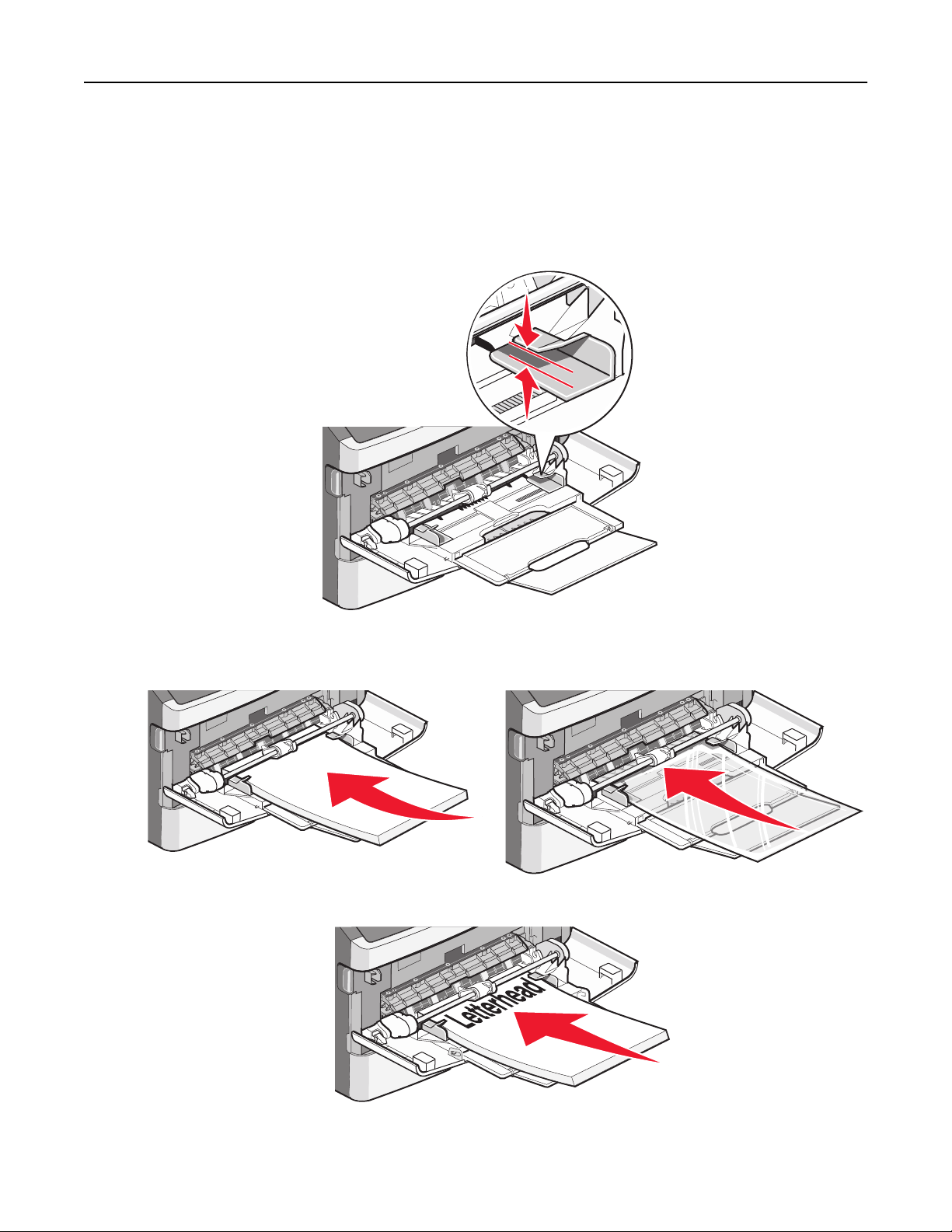
Fylla på papper och specialmaterial 82
3 Fyll på papper eller specialmaterial
Anmärkningar:
• Tvinga inte in papperet i universalarkmataren. Överfyllning kan orsaka papperskvadd.
• Överskrid inte den maximala bunthöjden genom att tvinga in utskriftsmaterial under bunthöjdgränserna
som finns på stöden.
• Fyll på vanligt papper eller tjockt papper och OH-film med den rekommenderade utskriftssidan nedåt och den
övre kanten framåt. För mer information om påfyllning av OH-film kan du titta på förpackningen de kom i.
• Fyll på brevpapper med logotypen vänd uppåt och den övre kanten framåt.

Fylla på papper och specialmaterial 83
• Kuvert för du in med fliken nedåt och frankeringsområdet i den position som visas. Frimärket och adressen visas
för att illustrera rätt riktning vid påfyllning av kuvert.
Varning – risk för skador: Använd aldrig frankerade kuvert eller kuvert med förslutningsdetaljer av metall,
fönster, bestrukna ytor eller självhäftande klaff. Sådana kuvert kan allvarligt skada skrivaren.
4 Tryck ihop fliken på högra breddstödet för att justera stöden så att de lätt vidrör sidan på bunten.
5 För försiktigt in utskriftsmaterialet i universalarkmataren tills det tar stopp. Papperet ska ligga plant i
universalarkmataren. Se till att papperet inte kläms i universalarkmataren så att det böjs eller skrynklas.
6 Ställ in pappersstorlek och papperstyp på kontrollpanelen.

Fylla på papper och specialmaterial 84
Lägga till och ta bort länkar till magasin
Länkade magasin
Länkade magasin är användbart för stora utskriftsjobb eller flera kopior. När ett länkat magasin är tomt matas papper
från nästa länkade magasin. Inställningen för papperstyp måste vara inställd för alla magasin från pappersmenyn.
Så här ställer du in papperstypen eller pappersstorleken:
1 Tryck på i startfönstret.
2 Tryck på Pappersmeny.
3 Tryck på Pappersstorlek/-typ.
Obs! Om du vill länka universalarkmataren måste du ställa in Konfigurera universalarkmatare på Kassett för att
Storlek i universalmatare och Typ i universalmatare ska visas på menyn.
4 Välj papper med samma storlek från alla papperskällor som ska länkas genom att trycka på höger- eller vänsterpil.
5 Välj papper av samma typ från alla papperskällor som ska länkas genom att trycka på höger- eller vänsterpil.
Obs! När inställningarna för pappersstorlek och papperstyp är desamma för alla magasin länkas magasinen
automatiskt.
6 Tryck på Skicka.
Skickar ändringar visas.
7 Tryck på om du vill återgå till startfönstret.
Ta bort länkar till magasin
Olänkade magasin har inställningar som inte är desamma som inställningarna för andra magasin.
Om du vill ta bort en länk till ett magasin ändrar du följande magasininställningar så att de inte stämmer överens med
inställningarna för något annat magasin:
• Papperstyp (till exempel: normalt papper, brevhuvud, anpassad typ <x>)
Namnet på papperstypen beskriver pappersegenskapen. Om namnet som bäst beskriver papperet används av
länkade magasin tilldelar du ett annat papperstypsnamn till magasinet, t.ex. anpassad typ <x>, eller så definierar
du ett eget anpassat namn.
• Pappersstorlek (exempel: US Letter, A4, Statement)
Inställningarna för pappersstorlek ställs inte in automatiskt. De måste anges manuellt på menyn Pappersstorlek/typ.
Varning – risk för skador: Tilldela inte papperstypsnamn som ger en felaktig beskrivning av den typ av papper som
finns i magasinet. Fixeringsenhetens temperatur varierar beroende på den angivna papperstypen. Det kan hända att
papperet inte bearbetas på rätt sätt om felaktig papperstyp valts.

Fylla på papper och specialmaterial 85
Tilldela ett namn för en anpassad typ
Tilldela ett namn för en anpassad typ till ett magasin när du lägger till och tar bort länkar till magasin.
1 Kontrollera att skrivaren är påslagen och att Klar visas.
2 Tryck på på startskärmen.
3 Tryck på Paper Menu (Pappersmeny).
4 Tryck på Paper Size/Type (Pappersstorlek/Typ).
5 Tryck på papperstyppilen för önskat magasin tills anpassad typ visas.
6 Tryck på siffran för magasinet eller MP Feeder Type (Typ av universalarkmatare).
7 Tryck på Submit (Skicka).
Ändra namn för en anpassad typ <x>
Du kan använda den inbäddade webbservern eller MarkVision ProfessionalTM om du vill ange ett annat namn än
Anpassad typ <x> för de anpassade papperstyper som fylls på. När ett namn för anpassad typ <x> ändras visar menyerna
det nya namnet istället för Anpassad typ <x>.
Så här ändrar du en namn för en anpassad typ <x> från den inbäddade webbservern:
1 Ange skrivarens IP-adress i webbläsarens adressfält.
Obs! Skriv ut sidan med nätverksinställningar om du inte känner till skrivarens IP-adress. IP-adressen hittar du i
TCP/IP-avsnittet.
2 Klicka på Inställningar.
3 Klicka på Pappersmeny under Standardinställningar.
4 Klicka på Anpassade namn.
5 Ange ett namn för papperstypen i en ruta för anpassat namn <x>.
Obs! Det anpassade namnet ersätter ett namn för anpassad typ <x> i menyerna Anpassade typer och
Pappersstorlek/-typ.
6 Klicka på Skicka.
7 Klicka på Anpassade typer.
Anpassade typer visas följt av namnet du angav.
8 Välj inställning för papperstyp i listan bredvid det anpassade namnet.
9 Klicka på Skicka.

Riktlinjer för papper och specialmaterial 86
Riktlinjer för papper och specialmaterial
Riktlinjer för papper
Du kan undvika utskriftsproblem genom att använda rätt papper eller specialmaterial. För att få optima l utskriftskvalitet,
testar du ett provark av det papper eller specialmaterial du funderar på att använda innan du köper stora mängder.
Pappersegenskaper
Följande pappersegenskaper påverkar utskrifternas kvalitet och tillförlitlighet. Beakta dessa egenskaper nedan när du
ska köpa nytt papper.
Obs! Utförlig information om styvt papper och etiketter finns i Card Stock & Label Guide (endast på engelska) på
Lexmarks webbplats www.lexmark.com/publications.
Vikt
Skrivarmagasinen kan automatiskt mata in pappersvikter på 60-176 g/m2 (16-47 lb bond)långfibrigt papper. Papper
2
som är lättare än 60 g/m
Bäst resultat får du om du använder 75 g/m
(7.2 x 10.1 tum.) rekommenderar vi 90 g/m
(16 lb) är kanske inte tillräckligt hårt för att matas in korrekt och kan orsaka papperskvadd.
2
(20 lb bond) långfibrigt papper. För papper som är mindre än 182 x 257
2
(24 lb) eller tyngre papper.
Böjning
Med böjning menas papperets tendens att böja sig vid kanterna. Stor böjning kan orsaka problem med
pappersmatningen. Böjning kan inträffa när papperet passerar genom skrivaren, där det utsätts för höga temperaturer.
Om du förvarar oförpackat papper i en varm, fuktig, kall eller torr miljö, även i facken, kan det leda till att papperet
böjer sig vid utskrift och orsaka matningsproblem.
Släthet
Papperets släthet påverkar direkt utskriftskvaliteten. Om papperet är för grovt fäster tonern inte ordentligt. Om
papperet är för slätt kan det orsaka problem vid pappersmatningen eller ge sämre utskr iftskvalitet. Använd alltid papper
med mellan 100 och 300 Sheffield-punkter - mellan 150 and 250 Sheffield-punkter ger bäst utskriftskvalitet.
Fuktinnehåll
Mängden fukt i papper påverkar både utskriftskvaliteten och skrivarens förmåga att mata papperet på rätt sätt. Låt
papperet ligga kvar i sin originalförpackning tills det ska användas. Detta begränsar den tid som papperet exponeras
för fukt som kan försämra dess egenskaper.
Anpassa papperet innan du skriver ut på det genom att förvara det i originalförpackningen i samma miljö som skrivaren
i 24 till 48 timmar före utskrift. Lägg till ett par dagar till den här tiden om förvarings- eller transportmiljön är väldigt
olik miljön där skrivaren finns. Tjockt papper kan kräva längre anpassningstider.
Fiberriktning
Fiber hänvisar till pappersfibrernas riktning i ett pappersark. Man talar om långfibrigt vilket betyder att fibrerna löper
i papperets längdriktning och kortfibrigt vilket betyder att fibrerna löper i papperets breddriktning.

Riktlinjer för papper och specialmaterial 87
För 60 till 176 g/m2 (16–47 lb bond) papper rekommenderas långfibrigt papper. För papper som är tyngre än 176
2
g/m
rekommenderas kortfibrigt.
Fiberinnehåll
Kopieringspapper med högsta kvalitet är tillverkade av 100 % kemiskt behandlad trämassa. Det ger papperet hög
stabilitet och medför färre pappersmatningsfel och bättre utskriftskvalitet. Papper som innehåller fibrer, t.ex. bomull,
kan försämra pappershanteringen.
För detaljerad information om papper med återvunnet fiberinnehåll, se ”Använda returpapper eller annat
kontorspapper” på sidan 87.
Papper som inte kan användas
Följande papperstyper rekommenderas inte för skrivaren:
• Kemiskt behandlat papper för kopiering utan karbonpapper, även kallat självkopierande papper, karbonlöst
kopieringspapper (CCP) eller papper som inte kräver karbon (NCR).
• Förtryckt papper med kemikalier som kan förorena skrivaren.
• Förtryckt papper som kan påverkas av den höga temperaturen i fixeringsenheten.
• Förtryckt papper som kräver mer noggrann passning (exakt tryckposition på sidan) större än ±2,3 mm, till exempel
OCR-formulär (Optical Character Recognition).
I vissa fall kan du justera inpassningen från en programvara och sedan skriva ut på dessa formulär.
• Bestruket papper (raderbart papper), syntetiska papper, termopapper.
• Papper med ojämna kanter, papper med grov eller mycket strukturerad yta eller böjda papper.
• Returpapper som inte uppfyller EN12281:2002 (europeisk).
• Papper som väger mindre än 60 g/m
2
.
• Flersidiga formulär eller dokument
Välja papper
Om du använder lämplig papperstyp är det mindre risk för att papperet fastnar och orsakar andra problem.
Så här undviker du att papperet fastnar och dålig utskriftskvalitet:
• Använd alltid nytt, oskadat papper.
• Innan du fyller på papper måste du känna till vilken som är den rekommenderade utskriftssidan på papperet. Den
anges vanligen på pappersförpackningen.
• Använd inte papper som har beskurits eller klippts för hand.
• Blanda inte olika storlekar, typer eller vikter av material i samma källa. Då kan papperet fastna.
• Använd inte bestruket papper som inte har framställts särskilt för elektrofotografisk utskrift.
Använda returpapper eller annat kontorspapper
Som ett miljömedvetet företag stöder Lexmark användning av återvunnet kontorspapper som tillverkats speciellt för
laserskrivare (elektrofotografiska). 1998 presenterade Lexmark en studie för den amerikanska regeringen som visar att
återvunnet papper som tillverkats av större amerikanska pappersbruk matas fram lika bra som icke återvunnet papper.
Det finns däremot inte några belägg för att allt återvunnet papper matas fram bra.

Riktlinjer för papper och specialmaterial 88
Lexmark testar fortlöpande sina skrivare med returpapper (20–100 % konsumentavfall) och olika papper från hela
världen. Testerna sker i kammare under olika temperatur- och luftfuktighetsförhållanden. Lexm ark har inte funnit någon
anledning att motverka användning av dagens återvunna kontorspapper, men rent generellt gäller följande riktlinjer
för returpapper.
• Låg fukthalt (4–5 %)
• Lämplig jämnhet (100–200 Sheffield-enheter eller 140–350 Bendtsen-enheter i Europa)
Obs! Vissa mycket jämna papper (till exempel premium 24 lb laserpapper, 50–90 Sheffield-enheter) och
betydligt grövre papper (till exempel premium bomullspapper, 200–300 Sheffield-enheter) är tillverkade för att
fungera bra i laserskrivare oberoende av papprets yta. Rådgör med din pappersleverantör innan du använder
dessa papperstyper.
• Lämplig koefficient för friktion ark-till-ark (0,4–0,6)
• Tillräckligt böjmotstånd i matningsriktningen
2
Returpapper, papper med låg vikt (<60 g/m
som klipps kortfibrigt för skrivare med stående (kortsidig) matning kan ha lägre böjmotstånd än vad som krävs för
tillförlitlig pappersmatning. Rådgör med din pappersleverantör innan du använder dessa papperstyper för laserutskrift
(elektrofotografisk). Kom ihåg att detta endast är allmänna riktlinjer och att papper som uppfyller dem fortfarande kan
orsaka problem vid pappersmatningen i laserskrivare (till exempel om pappret rullar ihop sig mer än förväntat under
normala utskriftsförhållanden).
[16 lb bond) och/eller mindre tjocklek (<3,8 mils [0,1 mm]), och papper
Välja förtryckta formulär och brevpapper
Använd de här riktlinjerna när du ska välja förtryckta formulär och brevpapper:
• Använd långfibrigt papper med vikten 60 till 90 g/m
2
.
• Använd bara formulär och papper med brevhuvud som tryckts med en offset-litografisk eller etsad tryckprocess.
• Undvik papper med grov eller kraftigt strukturerad yta.
Använd papper med värmetåligt bläck som är utformat att användas i xerografiska kopiatorer. Bläcket måste tåla
temperaturer på upp till 230 °C utan att smälta eller utsöndra giftiga gaser. Använd bläck som inte påverkas av hartset
i tonern. Bläck som är oxidationshärdat ell er oljebaserat uppfyller oftast de här kraven, men latexbläck gör det eventuellt
inte. Kontakta pappersleverantören om du är osäker.
Förtryckta papper som brevpapper måste klara temperaturer upp till 230 °C utan att smälta eller avge hälsofarliga
ämnen.
Förvara papper
Använd nedanstående riktlinjer för hur du förvarar papper så undviker du att papperskvadd och ojämn utskriftskvalitet:
• Bäst resultat får du om du förvarar papperet där temperaturen är 21 °C och den relativa fuktigheten är 40 %. De
flesta märkestillverkare rekommenderar att utskrifter görs i temperaturer mellan 18 och 24 °C och en relativ
luftfuktighet mellan 40 till 60 %.
• Om möjligt, förvara papperet i kartonger på en pall eller hylla. Undvik att förvara det på golvet.
• Förvara enskilda paket på en plan yta.
• Placera inte några föremål ovanpå enskilda pappersförpackningar.

Riktlinjer för papper och specialmaterial 89
Pappersstorlekar, papperstyper och pappersvikter som kan användas
I de följande tabell erna finns information om standard - och tillvalspapperskällor och vilka papperstyper de kan användas
för.
Obs! Om du har en pappersstorlek som inte finns med i listan konfigurerar du en universell pappersstorlek.
Information om tjockt papper och etiketter finns i Card Stock & Labels Guide på Lexmarks webbplats
www.lexmark.com/publications.
Pappersstorlekar som kan hanteras av skrivaren
Pappersstorlek Mått Standardmagasin
för 250 ark
A4 210 x 297 mm
A5 148 x 210 mm
(5,8 x 8,3 tum)
1
A6
JIS B5 182 x 257 mm
Letter 216 x 279 mm
Legal 216 x 356 mm
Executive 184 x 267 mm X
Oficio (Mexico) 216 x 340 mm
Folio 216 x 330 mm
Statement 140 x 216 mm X
Universal
2
105 x 148 mm X X
(8,5 x 13,4 tum)
76,2 x 127 mm
(3 x 5 tum) upp till
216 x 356 mm
(8,5 x 14 tum)
Tillvalsmagasin
för 550 ark
Universalarkmatare
Duplexenhetens
pappersbana
X
X
3
X
7 3/4-kuvert
(Monarch)
9 Kuvert 98 x 225 mm XX
10 Kuvert 105 x 241 mm XX
1
A6 stöds endast för långfibrigt papper.
2
Om du vill använda en pappersstorlek som inte finns i listan konfigurerar du en universell pappersstorlek. Mer information finns
i ”Konfigurera universella pappersinställningar” på sidan 74.
3
Universell pappersstorlek har begränsad funktion i duplexenhetens pappersbana för papperstorlekar på 210 x 279 mm (8,3 x 11
tum) eller större.
98 x 191 mm XX X
X
X

Riktlinjer för papper och specialmaterial 90
Pappersstorlek Mått Standardmagasin
för 250 ark
DL-kuvert 110 x 220 mm XX
C5-kuvert 162 x 229 mm XX
B5-kuvert 176 x 250 mm XX
Övriga kuvert 229 x 356 mm
XX
Tillvalsmagasin
för 550 ark
Universalarkmatare
Duplexenhetens
pappersbana
X
X
X
X
(9 x 14 tum)
1
A6 stöds endast för långfibrigt papper.
2
Om du vill använda en pappersstorlek som inte finns i listan konfigurerar du en universell pappersstorlek. Mer information finns
i ”Konfigurera universella pappersinställningar” på sidan 74.
3
Universell pappersstorlek har begränsad funktion i duplexenhetens pappersbana för papperstorlekar på 210 x 279 mm (8,3 x 11
tum) eller större.
Papperstyper och -vikter som kan hanteras av skrivaren
Skrivarens motor och pappersbanan för dubbelsidig stöder 60–90 g/m2 (16–24 lb) pappersvikter. Universalarkmataren
stöder 60–163 g/m
Papperstyp Standardmagasin
2
(16–43 lb) pappersvikter.
för 250 ark
Tillvalsmagasin
för 550 ark
Universalmatare Manuell matare Duplexenhetens
pappersbana
Papper
• Vanligt
• Lätt
• Tungt
• Grovt/Bomull
• Återvunnet
• Anpassat
Dokumentpapper
Brevhuvud
Förtryckt
Färgat papper
Tjockt papper
Glansigt papper X X X X X
Pappersetiketter
Transparencies (OH-film)
Kuvert (släta)
1
2
XX X
X
1
Skrivaren kan emellanåt användas för utskrift på enkelsidiga pappersetiketter som är avsedda för laserskrivare. Vi rekommenderar
att du skriver ut högst 20 sidor med pappersetiketter per månad. Vinyl-, apoteks- och dubbelsidiga etiketter stöds inte.
2
Använd kuvert som ligger platt när det läggs ett och ett neråt på ett bord.

Riktlinjer för papper och specialmaterial 91
Papperskapacitet
Magasinens och universalarkmatarens kapaciteter är baserade på 75 g/m 2 (20 lb) papper.
Fyll på upp till Anmärkningar
Magasin 1
250 pappersark
150 ark av A6-storlek
50 pappersetiketter
50 OH-filmer
Magasin 2
250 eller 550 pappersark
50 pappersetiketter
Universalarkmatare
50 pappersark
15 pappersetiketter
10 ark OH-film.
10 ark tjockt papper
7 kuvert
Obs! Vinyl-, medicin-, eller dubbelsidiga etiketter går inte att använda. Använd endast pappersetiketter. Skrivaren kan emellanåt användas för utskrift på enkelsidiga pappersetiketter som är
avsedda för laserskrivare. Vi rekommenderar att du skriver ut högst 20 sidor med pappersetiketter varje månad.
Obs! Endast ett tillvalsmagasin kan installeras på skrivaren åt gången. Maximal mängd papper
som kan fyllas på beror på om du har ett tillvalsmagasin för 250 eller 550 ark.
Obs! Mata bara in papperet i universalarkmataren tills dess kanten som kommer först får kontakt
med pappersstöden. Tvinga inte in pappret i mataren.

skriver ut 92
skriver ut
Skriva ut ett dokument
1 Fyll på papper i magasinet eller mataren.
2 Ställ in Papperstyp och Pappersstorlek på menyn Papper i skrivarens kontrollpanel så att de överensstämmer med
det påfyllda papperet.
3 Gör något av följande:
För Windows-användare
a Klicka på File (Arkiv) >Print (Skriv ut) med ett dokument öppet.
b Klicka på Properties, Preferences, Options (Egenskaper, Inställningar, Alternativ) eller Setup (Format) och
justera inställningarna efter behov.
Obs! Om du vill skriva ut i en särskild storlek eller på en särskild papperstyp justerar du inställningarna för
pappersstorlek eller -typ så att de överensstämmer med det påfyllda papperet eller väljer rätt magasin eller
matare.
c Klicka på OK (Ok), och klicka sedan på Print (Utskrift).
För Macintosh-användare
a Anpassa inställningarna som behövs i sidoinställningsdialogrutan:
1 Med ett dokument öppet klickar du på File (Arkiv) > Print (Skriv ut).
2 Välj en papperstorlek eller skapa en anpassad storlek som stämmer överens med det påfyllda papperet.
3 Klicka på OK.
b Anpassa inställningarna som behövs i utskriftsdialogrutan:
1 Med ett dokument öppet väljer du File (Arkiv) > Print (Skriv ut).
Klicka om nödvändigt på uppslutningstriangeln för att se fler alternativ.
2 Justera inställningarna efter behov i utskriftsdialogrutan och på snabbmenyerna.
Obs! Om du vill skriva ut på en särskild papperstyp justerar du inställningen för papperstyp så att den
överensstämmer med det påfyllda papperet eller väljer rätt magasin eller matare.
3 Klicka på Print (Skriv ut).
Skriva ut på papperets båda sidor (dubbelsidig utskrift)
Du kan spara papper genom att skriva ut flersidiga dokument på båda sidorna av papperet.
1 På startskärmen trycker du på Menyer och därefter på Inställningar.
2 Tryck på nedåtpilen tills Skrivarinställningar visas.
3 Tryck på Skrivarinställningar.
4 Tryck på Menyn Efterbehandling.
5 Tryck på Sidor (duplex)-pilarna tills 2-sidig visas.

skriver ut 93
6 Tryck på Skicka.
Skickar ändringar visas.
7 Tryck på om du vill återgå till startskärmen.
Skriva ut på specialmaterial
Tips vid användning av brevpapper
• Använd brevpapper som uttryckligen anpassats för laserskrivare.
• Skriv ut prov på den typ av brevpapper som du har för avsikt att använda innan du köper större kvantiteter.
• Lufta brevpappersarken innan du laddar dem. Det förhindrar att de fastnar på varandra.
• Sidorienteringen är viktig när du skriver ut på brevpapper. Mer information om hur du fyller på brevpapper finns i:
– ”Fylla på i magasin” på sidan 75
– ”Använda universalarkmataren” på sidan 79
Tips vid användning av OH-film
Skriv ut prov på den typ av OH-film som du har för avsikt att använda innan du köper större kvantiteter.
Att tänka på vid utskrift på OH-film:
• Mata OH-film från ett magasin för 250 ark, ett magasin för 500 ark eller universalarkmataren.
• Använd bara OH-film som uttryckligen anpassats för laserskrivare. Kontrollera med tillverkaren eller leverantören
att OH-filmen tål temperaturer upp till 230 °C utan att smälta, ändra färg, hamna snett eller avge giftiga ångor.
• Använd OH-film som väger 138–146 g/m
2
(37–39 lb. bond).
• För att undvika problem med utskriftskvaliteten bör du inte vidröra OH-filmen.
• Lufta OH-filmarken innan du laddar dem. Det förhindrar att de fastnar på varandra.
• Vi rekommenderar Lexmarks art.nr 70X7240, som är OH-film i formatet Letter, och Lexmarks art.nr 12A5010 som
är OH-film i A4-format.
Tips vid användning av kuvert
Skriv alltid ut prov på den typ av kuvert som du har för avsikt att använda innan du köper större kvantiteter.
Att tänka på vid utskrift på kuvert:
• Använd bara kuvert som uttryckligen anpassats för laserskrivare. Kontrollera med tillverkaren eller leverantören
att kuverten tål temperaturer upp till 210°C utan att klistras, skrynklas, bli vågigt eller avge giftiga ångor.
Obs! Man kan skriva ut på kuvert vid temperaturer upp till 220°C (428ºF) om kuvertetvikten är inställd på Tung
och att kuvertmaterialet är inställd på Grov. Välj de här inställningarna med den inbyggda servern eller från
pappersmenyn i skrivarens kontrollpanel.
• För bästa resultat ska du använda kuvert av papper som väger 90 g/m
2
105 g/m
om bomullsinnehållet är 25 % eller mindre. Bomullskuvert får inte väga mer än 90 g/m2.
2
. Använd kuvert med en vikt på upp till
• Använd bara nya kuvert.

skriver ut 94
• Om du vill ha bästa möjliga prestanda och minska risken för att papperet fastnar ska du inte använda kuvert som:
– är kraftigt böjda eller skeva
– sitter ihop eller är skadade på något sätt
– har fönster, hål, perforeringar, utstansningar eller relieftryck
– har metallklämmor, snören eller andra metalldelar
– ska fästas ihop
– är frankerade
– har synligt klister när fliken är klistrad eller nedfälld
– har böjda hörn
– har grov, skrynklig eller randig yta
• Justera breddstödet så att det passar kuvertens bredd.
Obs! En kombination av hög luftfuktighet (över 60%) och höga utskriftstemperaturer kan skrynkla eller klistra ihop
kuverten.
Tips vid användning av etiketter
Skriv alltid ut prov på den etikettyp som du har för avsikt att använda innan du köper större kvantiteter.
Obs! Skrivaren kan emellanåt användas för utskrift på enkelsidiga pappersetiketter som är avsedda för laserskrivare.
Vi rekommenderar att man skriver ut 20 eller färre pappersetiketter i månaden. Vinyl-, medicin-, och dubbelsidiga
etiketter går inte att använda.
Att tänka på vid utskrift på etiketter:
• Använd etiketter som särskilt har utformats för laserskrivare. Kontrollera med tillverkaren eller säljaren att:
– Etiketterna tål temperaturer på upp till 210 °C utan att klistras ihop, böja sig, skrynkla sig eller avge skadliga
gaser.
Obs! Etiketter kan skrivas ut vid en högre fixeringstemperatur på upp till 220°C om Etikettvikten är inställd
på Tung. Välj den här inställningen med hjälp av den inlagda webbservern eller från menyn Papper på
skrivarens kontrollpanel.
– Etiketternas klister, skrivbara yta och ytbeläggning tål tryck på upp till 25 psi (172 kPa) utan att lossna, förångas
runt kanterna eller avge giftiga ångor.
• Använd inte etiketter med glatt baksida.
• Använd fulla etikettark. Om du använder ark där etiketter saknas kan det medföra papperskvadd på grund av att
etikettpapperet lossnar vid utskrift. Ark där etiketter saknas kan också medföra att det kommer klister i skrivaren
och skrivkassetten och att skrivarens och skrivkassettens garanti inte gäller.
• Använd inte etiketter med synligt klister.
• Skriv inte ut närmare än 1 mm från etikettens kant, perforeringar eller mellan etiketternas stansningar.
• Kontrollera att det självhäftande skyddsarket inte når till kanten. För zonbestrykning av klister rekommenderas
minst 1 mm marginal från kanterna. Klister kan fastna i skrivaren och medföra att garantin upphör att gälla.
• Om zonbestrykning av klister inte är möjlig ska en remsa på 1,6 mm avlägsnas från kanterna och ett klister som
inte förångas användas.
• Stående riktning fungerar bäst, särskilt vid utskrift av streckkoder.

skriver ut 95
Tips vid användning av styvt papper
Styvt papper är tjockt, enkeltvinnat specialmaterial. Många av de olika egenskaperna, t.ex. fuktinnehåll, tjocklek och
struktur kan påverka utskriftskvaliteten i stor utsträckning. Skriv alltid ut prov på en typ av styvt papper som du har för
avsikt att använda innan du köper större kvantiteter.
Vid utskrift på styvt papper:
• Se till att Papperstypen är styvt papper.
• Välj rätt inställning av pappersmaterial.
• Var medveten om att förtryck, perforering och skrynklor i avsevärd utsträckning kan påverka utskriftskvaliteten,
orsaka papperskvadd eller andra problem.
• Kontrollera med tillverkaren eller leverantören och säkerställ att det styva papperet klarar temperaturer på upp till
210 °C utan att utsöndra giftiga gaser.
• Använd inte förtryckt styvt papper som tillverkats med kemikalier som kan förorena skrivaren. Sådant tryck kan
avsätta halvflytande och flyktiga ämnen i skrivaren.
• Använd styvt kortfibrigt papper när det är möjligt.
Skriva ut konfidentiella jobb och andra lagrade jobb
Lagra jobb i skrivaren
När du skickar ett jobb till skrivaren kan du ange att jobbet ska lagras i skrivarens minne tills du startar jobbet från
kontrollpanelen. Alla utskriftsjobb som användaren kan initiera vid skrivaren kallas lagrade jobb.
Obs! Konfidentiella, bekräftade, reserverade och repeterade utskriftsjobb kan komma att raderas om skrivaren
skulle behöva extra minne för bearbetning av andra lagrade jobb.
Jobbtyp Beskrivning
Konfidentiellt När du skickar ett konfidentiellt utskriftsjobb till skrivaren måste du skapa en PIN-kod från datorn. PIN-koden ska
bestå av fyra siffror (0 - 9). Jobbet lagras i skrivarminnet tills du anger PIN-koden via skrivarens kontrollpanel och
väljer att skriva ut eller ta bort jobbet.
Bekräfta När du skickar ett utskriftsjobb som ska bekräftas kommer en enda kopia av jobbet att skrivas ut, och återstående
kopior lagras i skrivarminnet. Med funktionen Bekräfta utskriftsjobb kan du kontrollera den första kopian och se
om du är nöjd med den innan du skriver ut resten. När alla kopior är utskrivna tas jobbet bort från skrivarminnet.
Reserve
(Reservera)
Repeat
(Upprepa)
När du skickar ett reserverat utskriftsjobb skrivs det inte ut direkt. Jobbet lagras i skrivarminnet sÃ¥ att du kan
skriva ut det senare. Jobbet finns kvar i minnet tills du tar bort det på menyn för lagrade jobb.
När du skickar ett upprepat utskriftsjobb skrivs alla begärda sidor av jobbet ut och jobbet lagras i minnet så att
du kan skriva ut fler kopior senare. Du kan skriva ut fler kopior så länge som jobbet är lagrat i minnet.
Andra typer av lagrade jobb inkluderar:
• Profiler från olika källor inklusive Lexmark Document Solutions Suite (LDSS)
• Formulär från en kiosk
• Bokmärken
• Jobb som inte skrivits ut, vilka kallas parkerade jobb

skriver ut 96
Skriva ut konfidentiella jobb och andra lagrade jobb från Windows
Obs! Konfidentiella jobb och jobb som ska bekräftas tas automatiskt bort från minnet när de har skrivits ut.
Upprepade jobb och reserverade jobb blir kvar i skrivarminnet tills du väljer att ta bort dem.
1 Med ett dokument öppet klickar du på Arkiv >Skriv ut.
2 Klicka på Egenskaper, Inställningar, Alternativ eller Format.
3 Klicka på Övriga alternativ och sedan på Skriv ut och lagra.
4 Välj jobbtyp (Konfidentiellt, Reservera, Upprepa eller Bekräfta) och ange sedan ett användarnamn. Om jobbet är
konfidentiellt anger du också en fyrsiffrig PIN-kod.
5 Klicka på OK eller Skriv ut och gå sedan till skrivaren där du frisläpper jobbet.
6 Tryck på Lagrade jobb på startskärmen.
7 Tryck på ditt användarnamn.
Obs! Maximalt 500 resultat kan visas för lagrade jobb. Om ditt namn inte visas trycker du på nedåtpilen tills det
visas, eller på Sök lagrade jobb om det finns många lagrade jobb i skrivaren.
8 Tryck på Konfidentiella jobb.
9 Ange din PIN-kod.
10 Tryck på Klar.
11 Tryck på det jobb du vill skriva ut.
12 Tryck på Skriv ut eller på pilknapparna för att öka eller minska antalet kopior och sedan på Skriv ut.
Skriva ut konfidentiella jobb och andra lagrade jobb från Macintosh
Obs! Konfidentiella jobb och jobb som ska bekräftas tas automatiskt bort från minnet när de har skrivits ut.
Upprepade jobb och reserverade jobb blir kvar i skrivarminnet tills du väljer att ta bort dem.
1 Med ett dokument öppet väljer du File (Arkiv) > Print (Skriv ut).
Klicka om nödvändigt på uppslutningstriangeln för att se fler alternativ.
2 Välj Job Routing (Jobbdirigering) i utskriftsalternativen eller på snabbmenyn Copies & Pages (Exemplar och sidor).
3 Välj jobbtyp (Konfidentiellt, Reservera, Upprepa eller Bekräfta) och ange sedan ett användarnamn. Om jobbet är
konfidentiellt anger du också en fyrsiffrig PIN-kod.
4 Klicka på OK eller Skriv ut och gå sedan till skrivaren där du frisläpper jobbet.
5 Tryck på Held Jobs (Lagrade jobb) på startskärmen.
6 Tryck på ditt användarnamn.
Obs! Maximalt 500 resultat kan visas för lagrade jobb. Om ditt namn inte visas trycker du på nedåtpilen tills det
visas, eller på Sök lagrade jobb om det finns många lagrade jobb i skrivaren.
7 Tryck på Confidential Jobs (Konfidentiella jobb).
8 Ange din PIN-kod.
9 Tryck på det jobb du vill skriva ut.
10 Tryck på Print (Skriv ut) eller på pilknapparna för att öka eller minska antalet kopior och sedan på Print (Skriv ut).

skriver ut 97
Utskrift från ett flashminne
Det finns en USB-port på skrivarens kontrollpanel. Om du sätter i ett flashminne kan du skriva ut de filtyper som stöds.
Följande filtyper stöds: .pdf, .gif, .jpeg, .jpg, .bmp, .png, .tiff, .tif, .pcx och .dcx.
Följande flashminnen har testats och godkänts för användning med skrivaren.
• Lexar FireFly (512 MB eller 1 GB)
• SanDisk Cruizer Micro (512 MB eller 1 GB)
• Sony (512 MB eller 1 GB)
Anmärkningar:
• Flashminnen med hög kapacitet måste ha stöd för specifikationen USB 2.0, i synnerhet högkapacitetsläget.
• USB-enheterna måste ha stöd för filsystemet FAT (File Allocation Tables). Enheter som har formaterats med
NTFS (New Technology File System) eller något annat filsystem stöds inte.
• När du skriver ut en krypterad PDF-fil uppmanas du att ange filens lösenord på kontrollpanelen.
• Du kan inte skriva ut filer som du inte har utskriftsbehörighet för.
• Vissa USB-enheter och USB-hubbar stöds inte.
Så här skriver du ut från ett flashminne:
1 Kontrollera att skrivaren är påslagen och att Klar visas.
2 Sätt i ett flashminne i USB-porten.
Anmärkningar:
• Om du sätter i flashminnet medan det finns något att åtgärda på skrivaren, till exempel när det har inträffat
ett papperskvadd, kommer minnet att ignoreras.
• Om du sätter i flashminnet under utskrift av andra jobb visas meddelandet Skrivaren upptagen. Tryck
på USB-ikonen när jobbet är avslutat och skriv ut dokumenten från flashminnet.
3 Tryck på det dokument som du vill skriva ut.
Obs! Mappar på flashminnet visas som mappar. Filnamn får ett filnamnstillägg (exempelvis .jpg).

skriver ut 98
4 Tryck på pilarna om du vill öka antalet utskrivna kopior.
5 Tryck på Skriv ut.
Obs! Ta inte bort flashminnet från USB-porten förrän dokumentet har skrivits ut.
Om du har kvar flashminnet i skrivaren, och vill skriva ut fler filer från flashminnet efter att USB-menyn har stängts,
kan du skriva ut filerna genom att gå till startfönstret och trycka på USB-ikonen.
Skriva ut informationssidor
Skriva ut en lista med teckensnittsprov
Så här skriver du ut prov på de teckensnitt som du har i skrivaren just nu:
1 Kontrollera att skrivaren är påslagen och att Klar visas.
2 På startskärmen trycker du på .
3 Tryck på Reports (Rapporter).
4 Tryck på nedåtpilen tills Skriv ut teckensnitt visas.
5 Tryck på Skriv ut teckensnitt.
6 Tryck på PCL-teckensnitt eller PostScript-teckensnitt.
En lista med teckensnittsprov skrivs ut.
7 Tryck på om du vill återgå till startskärmen.
Skriva ut en kataloglista
Kataloglistan visar alla de resurser som lagrats i flashminnet eller på skrivarens hårddisk.
1 Kontrollera att skrivaren är påslagen och att Klar visas.
2 På startskärmen trycker du på .
3 Tryck på Reports (Rapporter).
4 Tryck på nedåtpilen tills Skriv ut katalog visas.
5 Tryck på Print Directory (Skriv ut katalog).
Skriva ut testsidor
Genom att skriva ut testsidorna för utskriftskvalitet kan du identifiera problem med utskriftskvaliteten.
1 Stäng av skrivaren.
2 Håll ned
2
ABC
och
6
MNO
och slå samtidigt på skrivaren.
3 Släpp upp knapparna när skärmen med förloppsindikator visas.
Skrivaren genomför startproceduren och därefter visas konfigurationsmenyn.
4 Tryck på nedpilen tills Utskriftskvalitetssidor visas.

skriver ut 99
5 Tryck på Utskriftskvalitetssidor.
Testsidorna för utskriftskvalitet skrivs ut.
6 Tryck på Tillbaka.
7 Tryck på Stäng konfigurationsmeny.
Avbryta en utskrift
Avbryta ett utskriftsjobb på skrivarens kontrollpanel
1 Tryck på Avbryt jobb på pekskärmen eller tryck på på knappsatsen.
2 Tryck på det jobb som du vill avbryta.
3 Tryck på Ta bort valda jobb.
Avbryta ett utskriftsjobb:från datorn
Utför något av följande för att avbryta ett utskriftsjobb:
För Windows-användare
1 Klicka på , eller klicka på Start och klicka sedan på Run (Kör).
2 I rutan Påbörja sökning eller Kör skriver du control printers.
3 Tryck på Enter eller klicka på OK.
Skrivarmappen öppnas.
4 Dubbelklicka på skrivarikonen.
5 Markera jobbet du vill avbryta.
6 Tryck på Delete (ta bort) på tangentbordet.
Från aktivitetsfältet i Windows:
När du skickar ett utskriftsjobb till skrivaren visas en liten skrivarikon till höger i aktivitetsfältet.
1 Dubbelklicka på skrivarikonen.
En lista med utskriftsjobb visas i skrivarfönstret.
2 Markera ett jobb som du vill avbryta.
3 Tryck på Delete (ta bort) på tangentbordet.
För Macintosh-användare
I Mac OS X version 10.5 eller senare
1 Välj System Preferences (Systeminställningar) på Apple-menyn.
2 Klicka på Print & Fax (skrivare och fax) och dubbelklicka sedan på skrivarikonen.
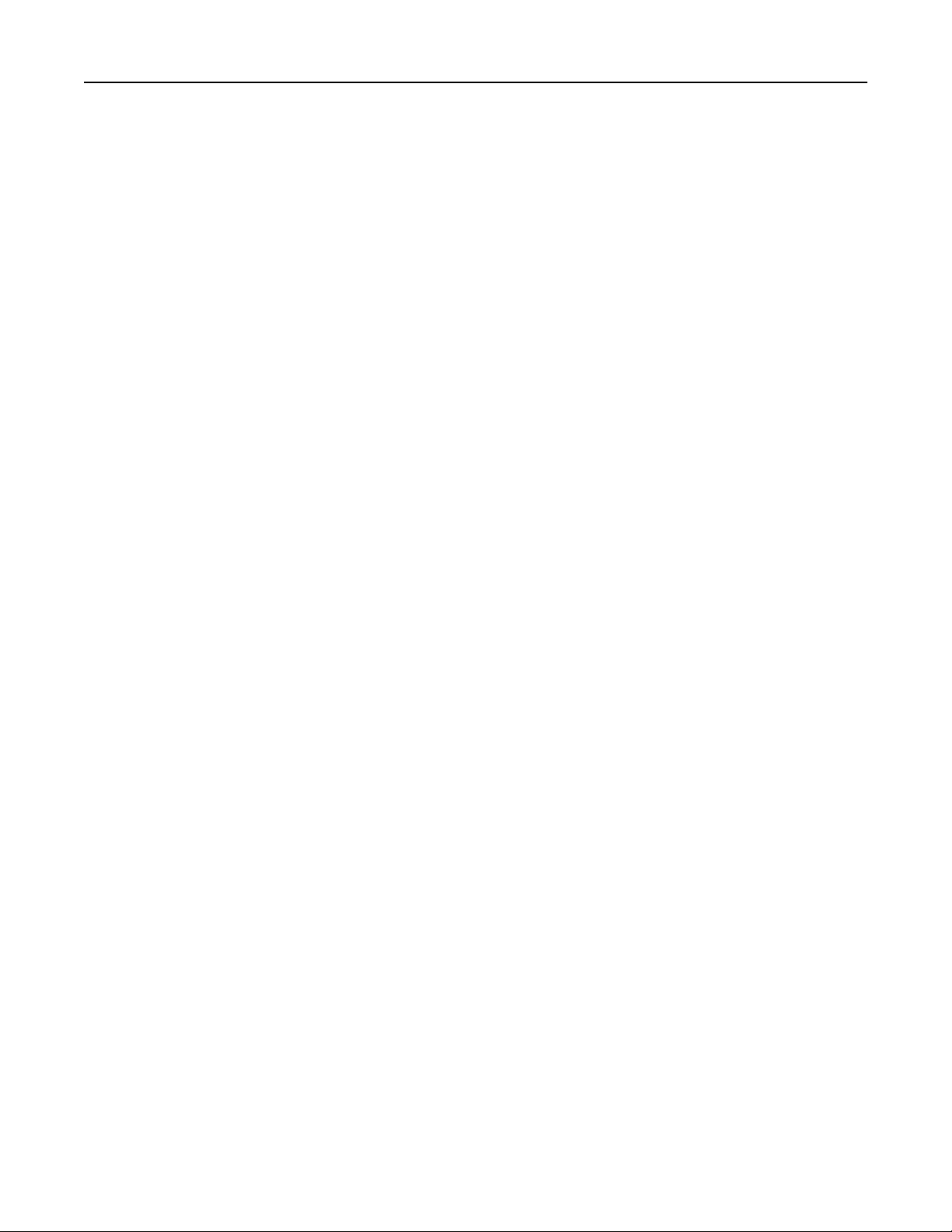
skriver ut 100
3 Markera jobbet du vill avbryta i skrivarfönstret.
4 Klicka på ikonen Delete (Ta bort) i verktygsfältet högst upp i fönstret.
I Mac OS X version 10.4 och tidigare:
1 Från menyn Gå till, välj Applications (Program).
2 Dubbelklicka på Utilities (Verktygsprogram) och dubbelklicka sedan på Print Center (Utskriftskontroll) eller Printer
Setup Utility (Skrivarinställning).
3 Dubbelklicka på skrivarikonen.
4 Markera jobbet du vill avbryta i skrivarfönstret.
5 Klicka på ikonen Delete (Ta bort) i verktygsfältet högst upp i fönstret.
